Page 1

In Car Entertainment Multimedia
Aspen IVDM-7003 7 607 003 531
Chicago IVDM-7003 7 607 004 504
Guide d’utilisation
www.blaupunkt.com
Page 2
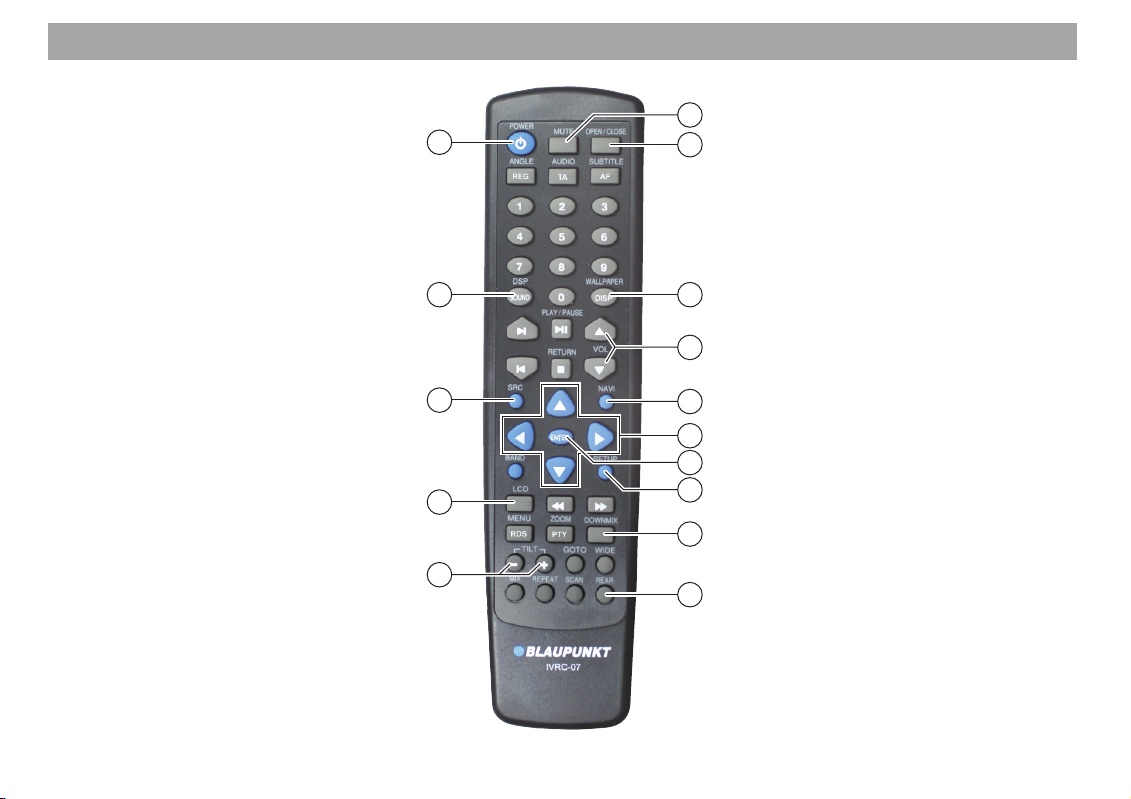
Télécommande – Fonctions générales
31
2
1
2
29
27
25
23
6
8
10
11
12
13
15
18
Page 3
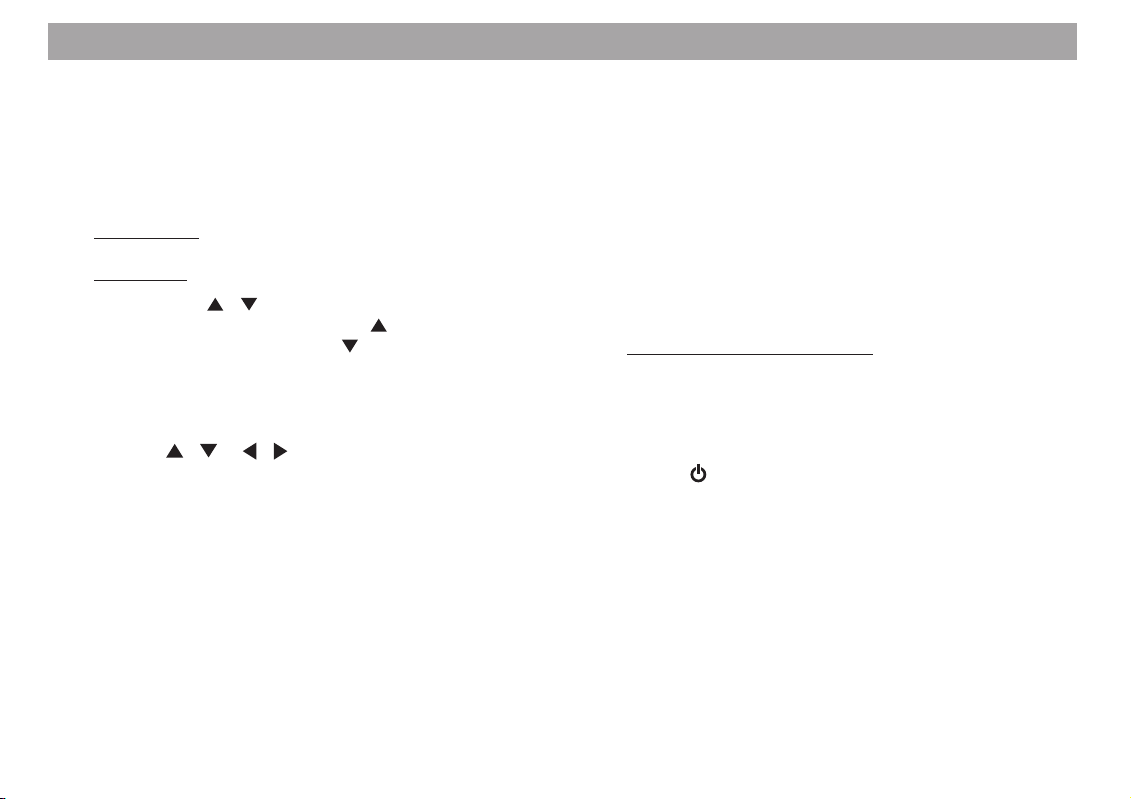
Télécommande – Fonctions générales
1 Touche MUTE
Une seule pression - Coupure du son
Nouvelle pression - Annulation de la coupure du son
2 Touche OPEN/CLOSE
Pour rentrer/sortir l’écran
6 Touche DISP / WALLPAPER
Ecran rentré : Pour permuter entre l’affichage de l’heure
ou la source de signal active
Ecran sorti : Pour sélectionner le fond d’écran (Wallpaper)
8 Touches VOL
Pour augmenter le volume : touche
Pour réduire le volume : touche
: Touche NAVI
Pour sélectionner le mode navigation (si un système de
navigation est connecté, par exemple TravelPilot EX-V)
; Touches
Pour sélectionner les options des menus
< Touche ENTER
Pour valider l’option de menu sélectionnée
= Touche SETUP
Pour afficher et quitter le menu de configuration
? Touche DOWNMIX
Pour commuter le signal Surround multicanaux en signal
stéréo
/
/ et /
B Touche REAR
Pour afficher l’image de la caméra de marche arrière connectée (accessoire spécial)
+
-
G Touches TILT
Pour régler l’inclinaison de l’écran vers l’avant : touche
Pour régler l’inclinaison de l’écran vers l’arrière : touche
I Touche LCD
Pour sélectionner la couleur du rétroéclairage de l’afficheur
K Touche SRC
Pour sélectionner une source de signal
Dans le menu de configuration : Pour faire apparaître les
divers menus de configuration (DVD > AUDIO > SCREEN
> USER)
M Touche SOUND / DSP
Pour afficher le menu des réglages audio
O Touche
Pour allumer/éteindre l’appareil
/
/ POWER
+
3
Page 4
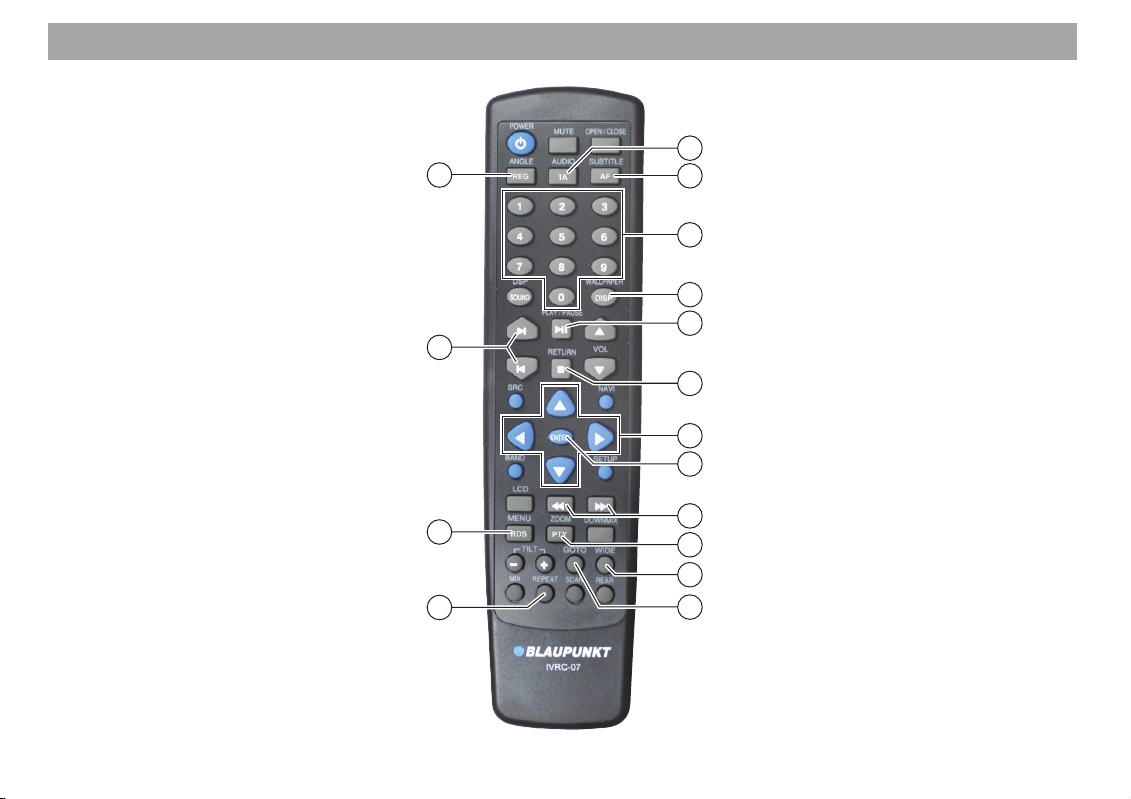
Télécommande – Mode DVD
30
28
4
3
4
5
6
7
9
11
12
24
21
14
16
17
19
Page 5
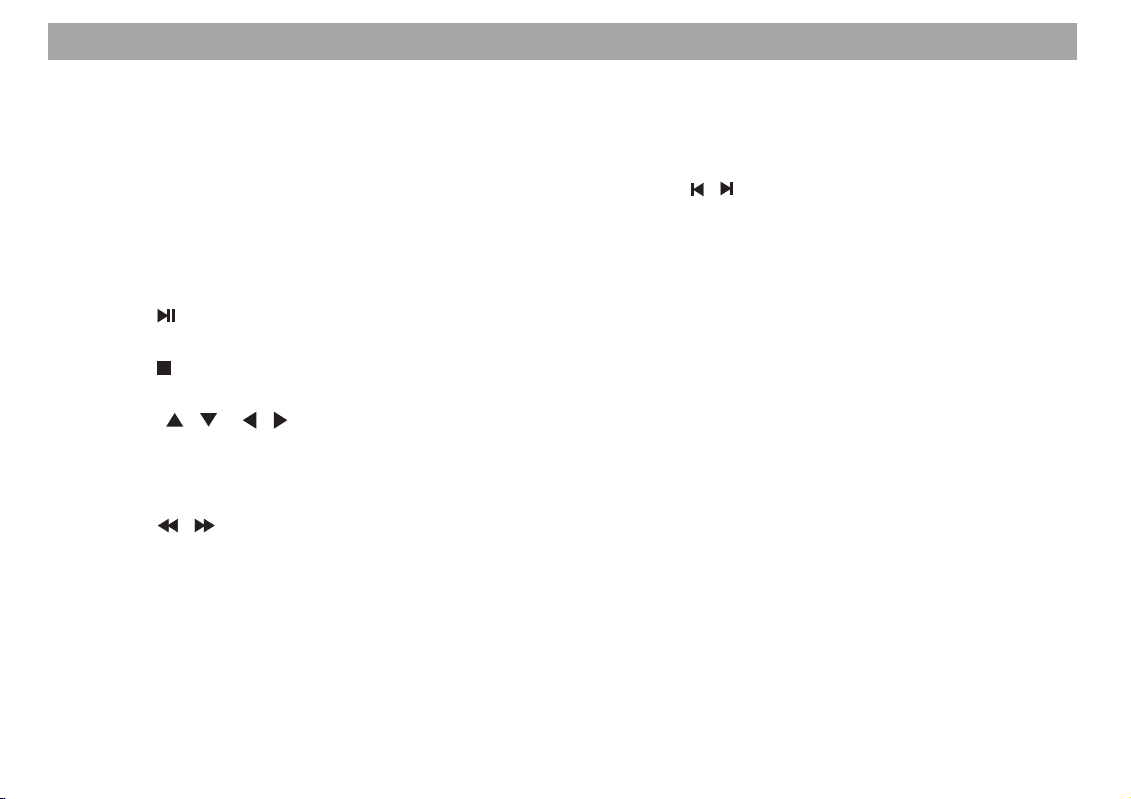
Télécommande – Mode DVD
3 Touche TA / AUDIO
Pour sélectionner la langue
4 Touche AF / SUBTITLE
Pour sélectionner la langue du sous-titrage ou désactiver
le sous-titrage
5 Touches numériques 0 - 9
Pour entrer un titre ou un numéro de chapitre
6 Touche DISP / WALLPAPER
Pour afficher ou quitter le menu du mode DVD
7 Touche
Pour interrompre ou redémarrer la lecture
9 Touche
Pour arrêter la lecture
; Touches
Pour choisir les options du menu principal du DVD
< Touche ENTER
Pour valider la sélection de l’option du menu principal
> Touche
Pour une recherche rapide en avant ou en arrière
@ Touche PTY / ZOOM
Pour agrandir l’image
A Touche WIDE
Pour changer de format d’affichage
C Touche GOTO
Menu DVD permettant de sélectionner directement
un titre ou un chapitre
/ PLAY/PAUSE
/ RETURN
/ et /
/
E Touche REPEAT
Pour répéter un chapitre ou un titre
H Touche RDS / MENU
Pour afficher ou quitter le menu principal du DVD
L Touche
Pour passer au chapitre précédent ou suivant
N Touche REG / ANGLE
Pour sélectionner un angle de caméra pour les DVD
offrant la fonction multi-angle
/
5
Page 6
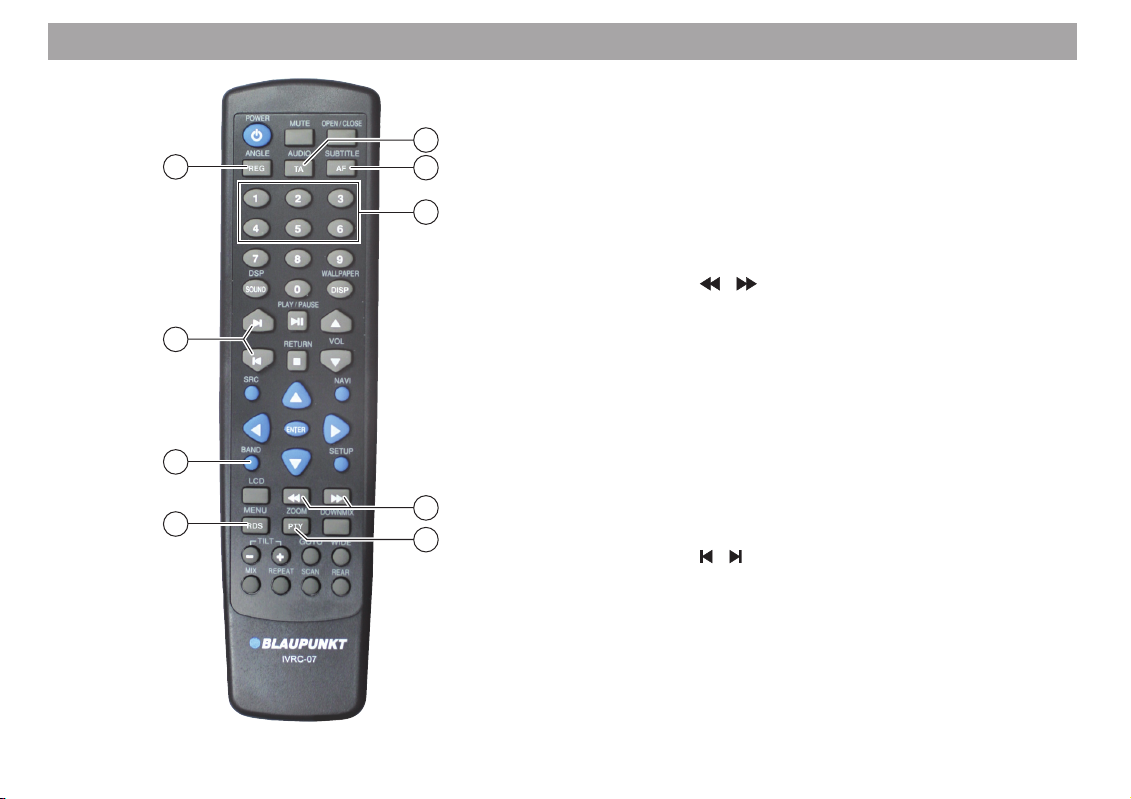
Télécommande – Mode Radio
30
28
26
24
14
16
6
3 Touche TA / AUDIO
Pour activer ou désactiver la diffusion prioritaire des
3
4
5
informations routières
4 Touche AF / SUBTITLE
Pour activer ou désactiver la fonction AF (fréquence
alternative)
5 Touches numériques 1 - 6
Pour accéder aux stations mémorisées
> Touches
/
Pour rechercher manuellement les stations vers le haut
ou le bas
@ Touche PTY / ZOOM
Pour accéder à la liste des types de programmes
disponibles
H Touche RDS / MENU
Pour afficher le menu des options radio
J Touche BAND
Pour sélectionner la gamme d’ondes ou le niveau de
mémoire (FM1 > FM2 > FM3 > MW)
L Touches
/
Pour rechercher automatiquement les stations vers le
haut ou le bas
N Touche REG / ANGLE
Pour activer ou désactiver la fonction REG (stations
régionales)
Page 7
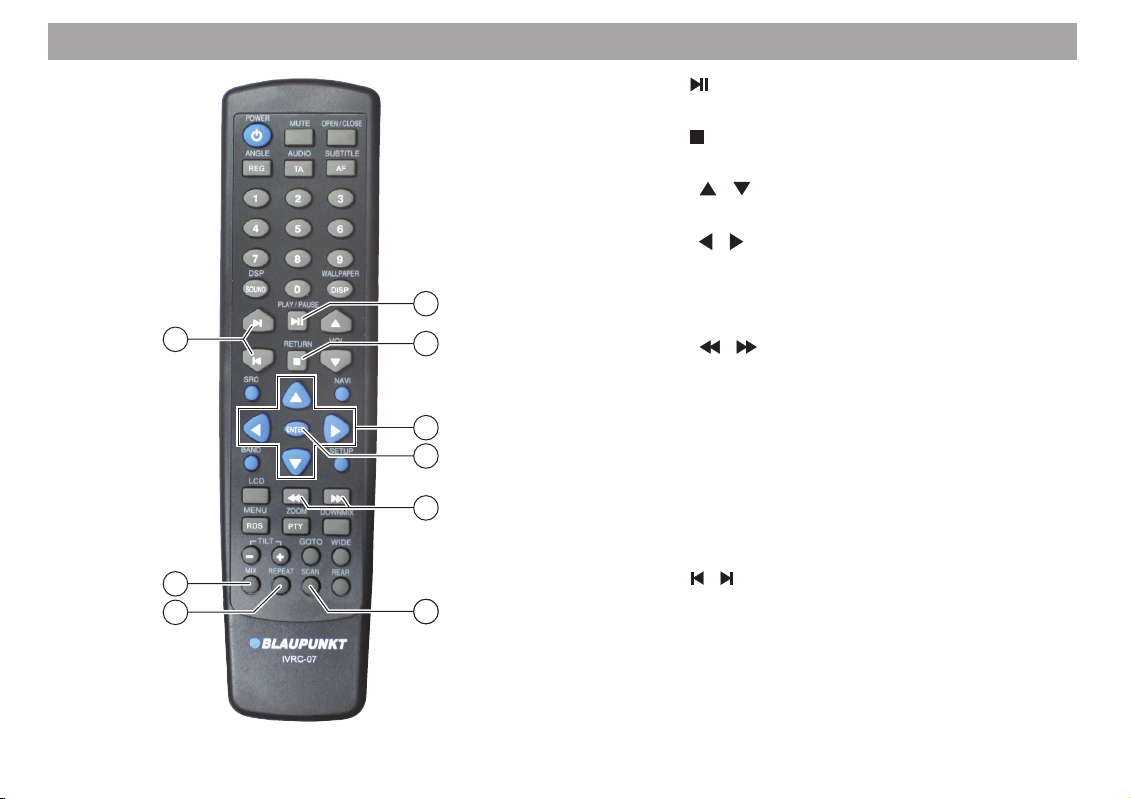
Télécommande – Mode CD/Changeur CD/MP3
7 Touche / PLAY/PAUSE
9 Touche
; Touches
< Touche ENTER
> Touches
D Touche SCAN
E Touche REPEAT
F Touche MIX
L Touche
28
22
21
11
12
14
20
21
7
9
Pour interrompre ou redémarrer la lecture
Pour arrêter la lecture
/
Pour faire défiler la liste des fichiers vers le haut ou le bas
Touches
/
Pour faire défiler le contenu du CD ou du répertoire
Pour valider le fichier sélectionné dans la liste
/
Pour une recherche rapide en avant ou en arrière
Pour entendre l’intro du titre ou du fichier pendant environ
10 secondes
Pour répéter la lecture d’un CD, d’un titre ou d’un fichier
Pour une lecture aléatoire des titres ou des fichiers
/
Pour sélectionner le titre ou répertoire suivant ou précédent
7
Page 8

Eléments de commande – Appareil
32 33 35 3634 37
4548 40 39 3847 46 43 4242 44 41
8
Page 9
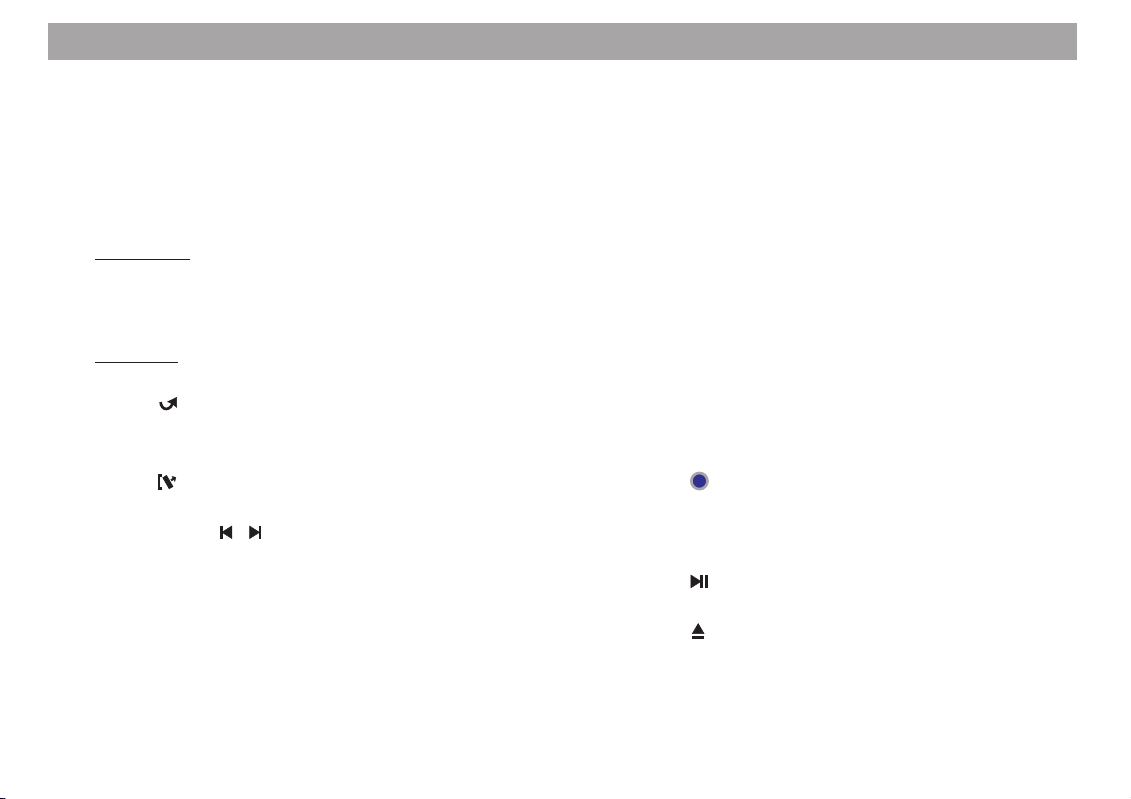
Eléments de commande – Appareil
P Touche SRC
Pour sélectionner la source de signal
Q Touche NAVI
Pour sélectionner le mode navigation (si un système de
navigation est connecté, par exemple TravelPilot EX-V)
R Afficheur à cristaux liquides
S Touche DIS / FLIP
Ecran rentré
Pression brève : Pour permuter entre l’affichage de l’heure
ou de la source de signal active
Pression longue : Pour sélectionner la couleur du rétroéclairage de l’afficheur
Ecran sorti
Pour incliner l’écran vers l’avant
T Touche
Pour sortir/rentrer l’écran
U Ecran TFT rétractable
V Touche
Pour déverrouiller la façade
W Touches TUNE
Mode Radio : Recherche automatique de station
Mode DVD : Sélection d’un chapitre
Mode CD/Changeur CD/MP3 : Sélection d’un titre ou d’un
fichier
X Touche BND / BSM
Pression brève : Sélection de la gamme d’ondes ou du
niveau de mémoire
Pression longue : Mémorisation automatique de la station
Y Touche de réinitialisation
/ CLOSE
/
Z Touche de présélection 1 / -DISC
Mode Changeur CD/MP3 : Sélection du CD ou du répertoire précédent
Touche de présélection 2 / DISC+
Mode Changeur CD/MP3 : Sélection du CD ou du répertoire suivant
Touche de présélection 3 / ZOOM
Mode DVD : Pour agrandir l’image
Touche de présélection 4 / RPT
Mode DVD/CD/Changeur CD/MP3 : Pour répéter un chapitre, un titre, le CD entier ou un répertoire
Touche de présélection 5 / MIX
Mode CD/Changeur CD/MP3 : Pour une lecture aléatoire
des titres ou des fichiers
Touche de présélection 6 / SCAN
Mode CD/Changeur CD/MP3 : Pour lire l’intro du titre ou
du fichier pendant environ 10 secondes
[ Touche
Pression brève : Pour couper le son
Pression longue : Pour allumer/éteindre l’appareil
\ Fente d’insertion CD/DVD
] Touche
Pour interrompre et reprendre la lecture du CD/DVD
a Touche
Ejection du CD ou du DVD
+
b Touches VOL
Pour régler le volume
c Capteur infrarouge pour la télécommande
-
/
9
Page 10
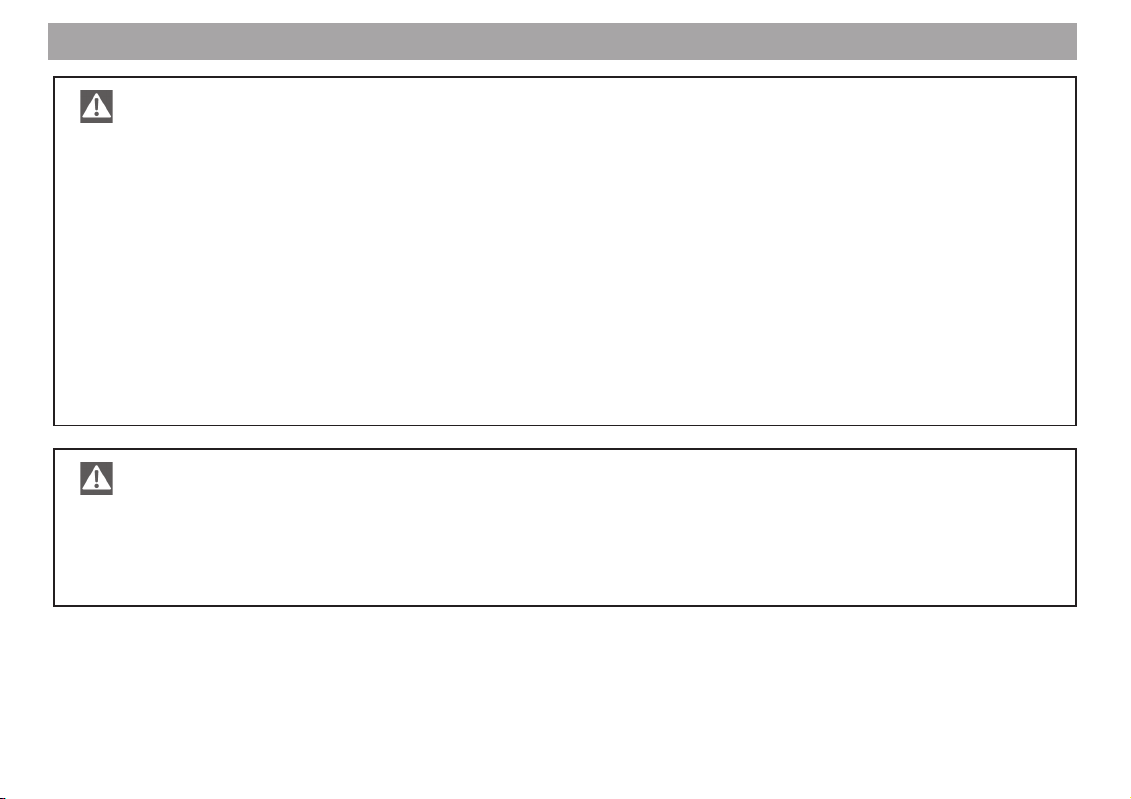
Consignes de sécurité
Sécurité routière
Vous pouvez provoquer des accidents graves si vous ne concentrez pas votre attention sur la circulation routière.
Pour éviter ce risque, observez les instructions suivantes :
• Familiarisez-vous avec le fonctionnement de l’appareil Aspen/Chicago IVDM-7003 avant de prendre la route.
• Pendant un trajet, utilisez l’appareil Aspen/Chicago IVDM-7003 uniquement si la circulation routière le permet.
Dans le doute, arrêtez-vous dès que vous le pouvez et manipulez l’appareil seulement lorsque le véhicule est à
l’arrêt.
• Vous pouvez insérer ou éjecter un CD/DVD uniquement si le véhicule est à l’arrêt.
• Pour des raisons de sécurité, vous ne devez lire un DVD que si le véhicule est à l’arrêt.
• Vous devez percevoir à temps les avertisseurs sonores de la police, des sapeurs-pompiers et des services de
secours. Veillez donc à régler le volume sonore de l’appareil en conséquence.
Produit laser
Le lecteur interne de CD et DVD est un produit laser de la classe 1, doté d’un faisceau laser visible ou invisible qui peut
être à la source d’une irradiation dangereuse pour l’être humain. Vous devez utiliser le lecteur de CD/DVD en respectant absolument les instructions données. N’ouvrez jamais le boîtier et n’essayez jamais de procéder vous-même à
des réparations. Confiez l’entretien de l’appareil à un personnel qualifié.
10
Page 11
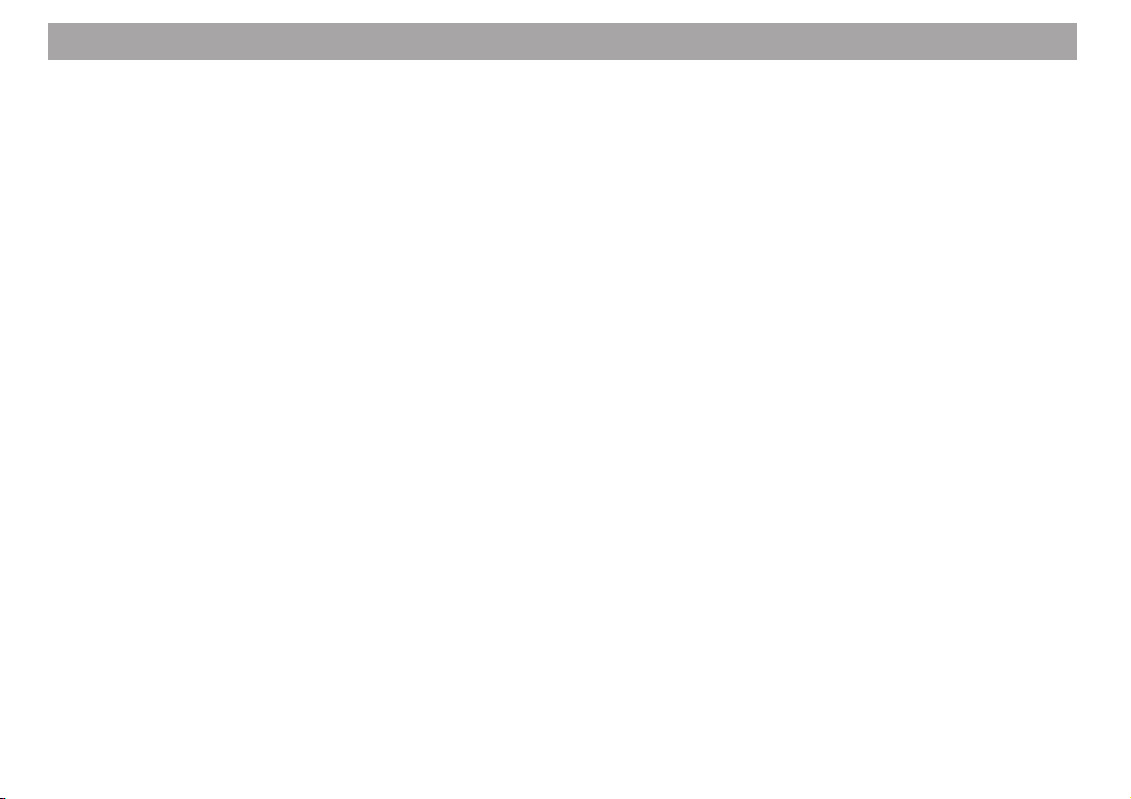
Table des matières
Eléments de commande – Télécommande .................. 2
Eléments de commande – Appareil.............................. 8
Consignes de sécurité ................................................. 10
Remarques destinées à l’utilisateur ........................... 14
Précautions d’emploi ............................................................. 14
Conseils d’entretien pour les CD/DVD ................................. 15
Supports utilisables ............................................................... 15
Code régional ......................................................................... 16
Licence .................................................................................... 16
Insertion des piles dans la télécommande .......................... 16
Notes concernant ce guide d’utilisation .................... 17
Protection antivol ......................................................... 18
Façade détachable ................................................................. 18
Retrait de la façade ............................................................................... 18
Mise en place de la façade ................................................................... 18
Activation du mot de passe .................................................. 19
Remise sous tension d’un appareil protégé par un mot de passe
après une coupure de tension .............................................................. 19
Introduction .................................................................. 20
Utilisation .............................................................................................. 20
Allumer/Eteindre l’appareil .................................................................... 20
Insertion d’un CD ou DVD ..................................................................... 21
Ejection d’un CD ou DVD ...................................................................... 21
Réglage du volume ............................................................................... 22
Activation de la coupure du son (Mute) ................................................ 22
Désactivation de la coupure du son (Mute) .......................................... 22
Ecran rétractable ................................................................................... 23
Inclinaison de l’écran ............................................................................ 23
Sélection de la source de signal ........................................................... 23
Réglages audio ..................................................................................... 24
Activation/Désactivation du mode Downmix ......................................... 25
Couleur du rétroéclairage de l’afficheur ................................................ 25
Activation/Désactivation de la caméra de marche arrière ..................... 26
Commutation automatique des appels téléphoniques .......................... 26
Mode Radio ................................................................... 27
Menu Radio ........................................................................................... 27
Menu de l’écran tactile en mode Radio ................................................. 27
Activation du mode Radio ..................................................................... 28
Activation/Désactivation de la fonction RDS (Radio Data System) ...... 28
Activation/Désactivation du service AF (fréquence alternative)
de la fonction RDS ................................................................................ 29
Activation/Désactivation du service REG (stations régionales)
de la fonction RDS ................................................................................ 29
Sélection de la gamme d’ondes ou d’un niveau de mémoire ............... 30
Recherche automatique de stations ..................................................... 30
Recherche manuelle de stations ........................................................... 30
Mémorisation manuelle de stations ...................................................... 31
Mémorisation automatique des stations ............................................... 31
Sélection d’une station mémorisée ....................................................... 31
Recherche de station selon le type de programme .............................. 32
Stations de radioguidage ...................................................................... 33
Activation/Désactivation de la diffusion prioritaire des informations
routières ................................................................................................ 33
Régler le volume de diffusion des informations routières ..................... 34
Interruption de la diffusion d’une information routière ........................... 34
11
Page 12
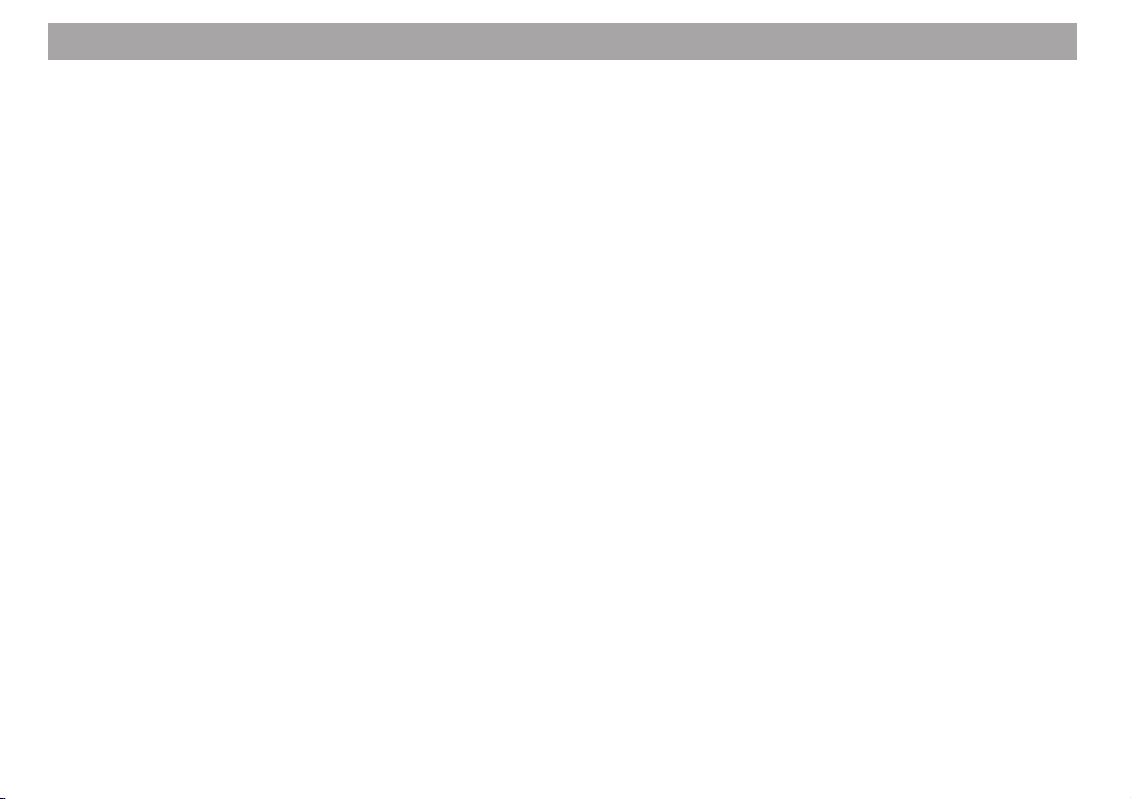
Table des matières
12
Mode DVD ..................................................................... 35
Menu DVD ............................................................................................ 35
Menu sur l’écran tactile en mode DVD ................................................. 35
Activation du mode DVD ....................................................................... 36
Lecture .................................................................................................. 36
Interrompre la lecture (Image figée) ...................................................... 36
Arrêt de la lecture .................................................................................. 36
Sélection d’un chapitre .......................................................................... 37
Sélection directe d’un titre ou d’un chapitre .......................................... 37
Recherche rapide .................................................................................. 38
Sélection de la langue de lecture .......................................................... 38
Sélection de la langue du sous-titrage .................................................. 39
Répétition de titre ou de chapitre (Repeat) ........................................... 39
Changement de format d’image ............................................................ 39
Agrandissement de l’image (Zoom) ...................................................... 39
Réglages vidéo ..................................................................................... 40
Sélection de l’angle de la caméra (Angle) ............................................ 40
Accès au menu principal du DVD ......................................................... 41
Mode CD audio ............................................................. 42
Menu CD audio ..................................................................................... 42
Menu de l’écran tactile en mode CD audio ........................................... 42
Activation du mode CD audio ............................................................... 43
Interruption de la lecture (Pause) .......................................................... 43
Arrêt de la lecture .................................................................................. 43
Sélection d’un titre ................................................................................ 43
Recherche rapide .................................................................................. 44
Répétition d’un titre (Repeat) ................................................................ 44
Lecture aléatoire des titres (Mix) ........................................................... 45
Lecture de toutes les intros (Scan) ....................................................... 45
Mode Changeur CD ...................................................... 46
Menu Changeur CD .............................................................................. 46
Menu de l’écran tactile en mode Changeur CD .................................... 46
Changeur CD (Changer) ....................................................................... 47
Activation du mode Changeur CD ........................................................ 47
Interruption de la lecture (Pause) .......................................................... 47
Arrêt de la lecture .................................................................................. 47
Sélection d’un CD ................................................................................. 47
Sélection d’un titre du CD en cours ...................................................... 48
Recherche rapide .................................................................................. 48
Répétition d’un titre (Repeat) ................................................................ 48
Lecture aléatoire des titres (Mix) ........................................................... 49
Lecture de tous les titres (Scan) ........................................................... 49
Mode CD MP3 ............................................................... 50
Menu CD MP3 ...................................................................................... 50
Menu de l’écran tactile en mode CD MP3 ............................................ 50
Activation du mode CD MP3 ................................................................. 51
Interruption de la lecture (Pause) .......................................................... 51
Arrêt de la lecture .................................................................................. 51
Sélection d’un répertoire ....................................................................... 51
Sélection d’un fichier ............................................................................. 51
Recherche rapide .................................................................................. 52
Répétition d’un fichier (Repeat) ............................................................ 52
Lecture aléatoire des fichiers (Mix) ....................................................... 53
Lecture de tous les fichiers (Scan) ........................................................ 53
Sources externes ......................................................... 54
Appareils additionnels........................................................... 54
Système de navigation .......................................................... 55
Annonces vocales en mode navigation ................................................ 55
Page 13
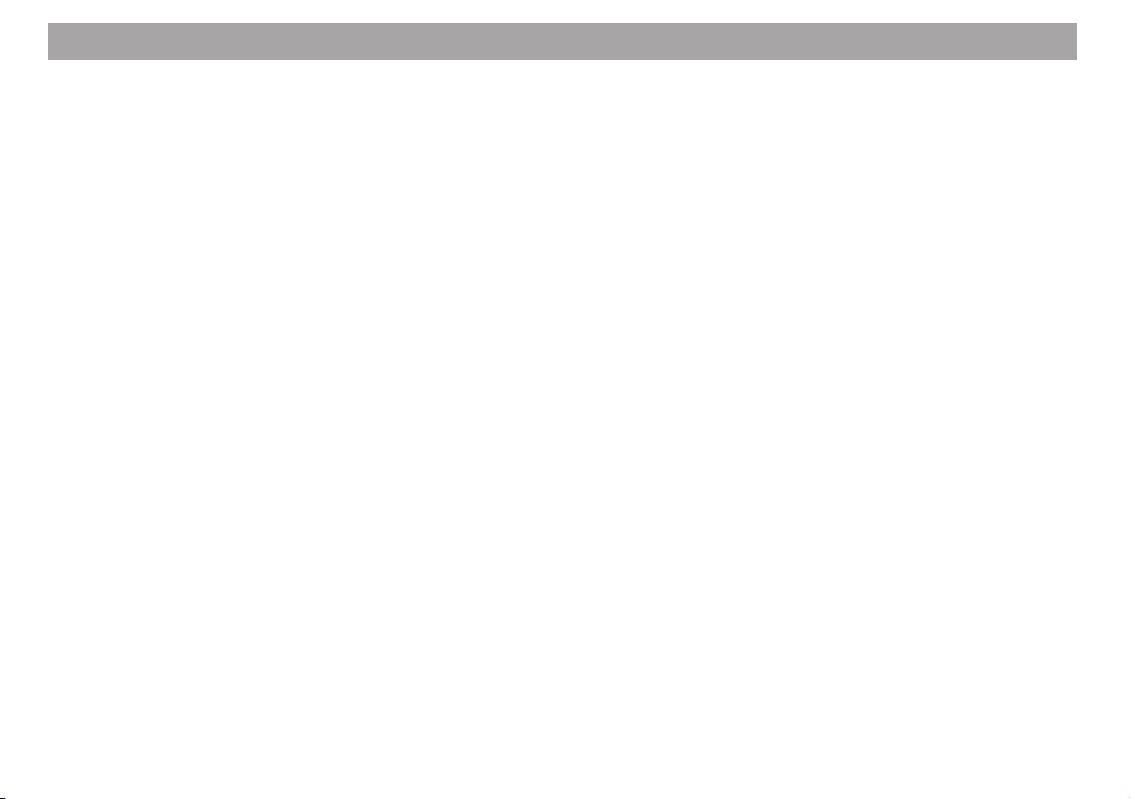
Table des matières
Menu de configuration................................................. 56
Menu de configuration .......................................................................... 56
Sélection du menu de configuration ...................................................... 56
Paramétrage des options du menu de configuration ............................ 57
Configuration DVD ................................................................. 57
Sélection de la langue ........................................................................... 57
Sélection du format d’affichage ............................................................. 58
Configuration du verrouillage parental .................................................. 59
Configuration audio ............................................................... 60
Réglage du niveau d’entrée des sources audio externes ..................... 60
Réglage de Dolby ProLogic 2 (seulement pour Chicago IVDM-7003) .. 60
Configuration de l’ambiance (uniquement pour Chicago IVDM-7003) .. 61
Réglage des aigus et des graves (uniquement pour Aspen
IVDM-7003) ........................................................................................... 61
Réglage de la répartition de la puissance sonore ................................. 62
Fonction Dowmix (Aspen IVDM-7003) .................................................. 62
Fonction Downmix (Chicago IVDM-7003) ............................................. 63
Egaliseur de 7 bandes (uniquement pour Chicago IVDM-7003) .......... 64
Configuration des haut-parleurs (Aspen IVDM-7003) ........................... 65
Configuration des haut-parleurs (Chicago IVDM-7003) ........................ 66
Réglage du délai de fonctionnement .................................................... 67
Ajustement du niveau des haut-parleurs .............................................. 68
Réglage de la compression dynamique ................................................ 68
Réduction du volume sonore pour les annonces vocales ..................... 69
Renvoi d’un son d’essai sur les haut-parleurs ...................................... 70
Configuration de l’écran ........................................................ 71
Réglage de la position de l’écran .......................................................... 71
Réglages vidéo ..................................................................................... 71
Activation/Désactivation de l’écran tactile ............................................. 72
Ajustement de la position tactile ........................................................... 73
Configuration utilisateur ....................................................... 74
Modification du mot de passe ............................................................... 74
Fonds d’écran ....................................................................................... 75
Sélection d’un fond d’écran ................................................................... 75
Changement d’image automatique ....................................................... 76
Suppression de fonds d’écran .............................................................. 77
Chargement de fonds d’écran ............................................................... 78
Réglage de l’heure et de la date ........................................................... 79
Sélection d’une source externe ............................................................. 80
Configuration par défaut ....................................................................... 81
Redémarrage du logiciel ....................................................................... 82
Glossaire ....................................................................... 83
Caractéristiques techniques ....................................... 84
Tableau des codes de langues DVD ........................... 85
13
Page 14
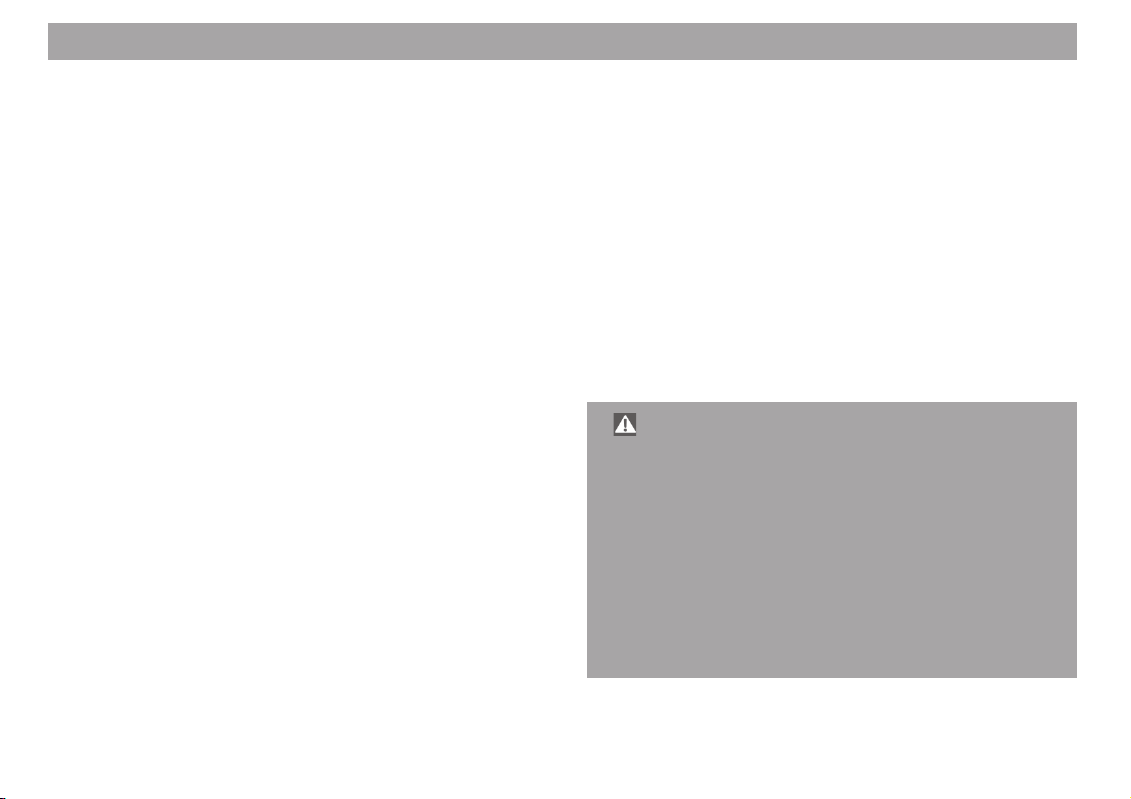
Remarques destinées à l’utilisateur
14
Nous vous remercions d’avoir porté votre choix sur un produit
Blaupunkt. Nous espérons que votre nouvel appareil vous donnera entière satisfaction.
Prenez soin de lire ce guide d’utilisation avant d’utiliser l’appareil pour la première fois.
Les rédacteurs de Blaupunkt s’efforcent constamment de rédiger les guides d’utilisation de la manière la plus claire et la plus
compréhensible possible. Si vous avez toutefois des questions
concernant l’utilisation de l’appareil, n’hésitez pas à contacter votre
revendeur Blaupunkt ou le service d’assistance téléphonique de
votre pays. Les numéros de téléphone figurent au dos de cette
brochure.
Notre garantie constructeur s’étend à tous les produits achetés à
l’intérieur de l’Union européenne. Dans le cas d’appareils achetés en dehors de l’Union européenne, les conditions de garantie
applicables sont celles fournies par notre représentant agréé dans
le pays.
Vous en trouverez les conditions sur notre site :
www.blaupunkt.de. Vous pourrez aussi les obtenir en vous
adressant à :
Blaupunkt GmbH
Assistance téléphonique
Robert-Bosch-Str. 200
D-31139 Hildesheim
Nous signalons que les droits à la garantie s’annuleront en cas
d’altérations ou de modifications apportées à l’appareil sans l’autorisation expresse du constructeur.
Précautions d’emploi
Pour prolonger la durée de vie de votre appareil, observez l’ensemble des avertissements, mesures de précaution et instructions de maintenance qui sont donnés dans ce guide d’utilisation.
●
Faites fonctionner l’appareil uniquement avec l’alimentation
recommandée de 12 V CC.
●
N’essayez pas d’ouvrir ou de désassembler l’appareil pour
éviter tout risque d’électrocution.
●
En cas de défaut de l’appareil, veuillez le porter au revendeur
le plus proche ou bien envoyez-le à notre service après-vente.
●
Evitez d’utiliser l’appareil dans un environnement où il est exposé à la poussière, la saleté ou l’humidité.
Risque de détérioration du lecteur CD/DVD !
Il n’est pas possible d’utiliser des CD/DVD single de
8 cm de diamètre ou de forme autre que circulaire
(« shape CD »). Nous déclinons toute responsabilité
en cas d’un endommagement du lecteur CD/DVD dû à
l’utilisation de CD/DVD non adéquats.
Pour éviter toute détérioration du lecteur, veillez à ne
pas coller d’étiquette sur la surface du CD/DVD et n’utilisez aucune pellicule de protection ni de stabilisateur
(disponible dans le commerce comme accessoire pour
CD).
Page 15
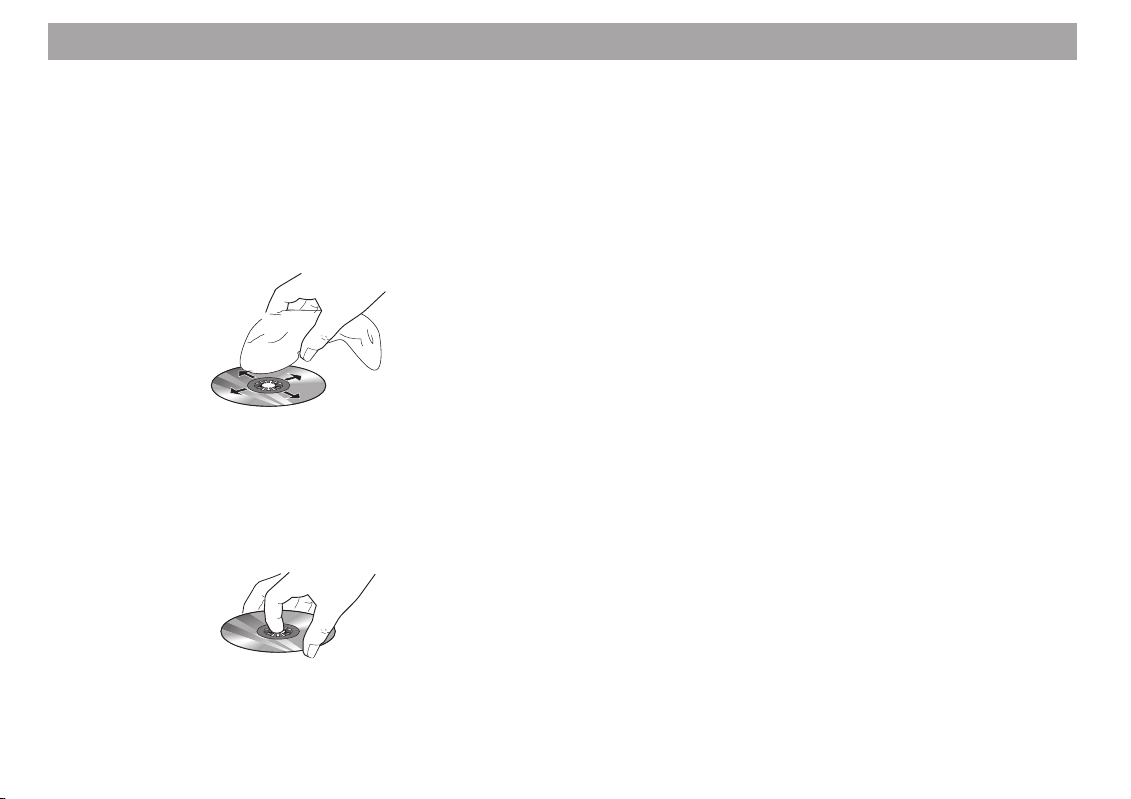
Remarques destinées à l’utilisateur
Conseils d’entretien pour les CD/DVD
En cas de salissure d’un CD ou d’un DVD, ne le nettoyez jamais
dans le sens circulaire, mais du centre vers l’extérieur, en utilisant un chiffon doux non pelucheux. En cas de salissure importante, nous vous recommandons de laver le CD ou le DVD en le
trempant dans de l’eau contenant du produit à laver la vaisselle.
Ne le lavez pas dans le sens circulaire, mais du centre vers l’extérieur, puis laissez-le sécher.
Nous vous recommandons également de manipuler avec précaution les deux faces du CD ou du DVD pour éviter de détériorer la couche d’informations qui est située juste en dessous de la
couche de gravure (face label).
Dans la mesure du possible, tenez le CD ou le DVD uniquement
par le bord.
Remarques concernant la qualité de lecture :
Toute souillure ou dégradation d’un CD/DVD peut provoquer des
problèmes de lecture. La gravité de l’erreur de lecture dépend
aussi du degré d’encrassement et de dégradation mécanique.
Des rayures importantes entraînent des erreurs de lecture (des
données) qui font sauter le CD ou le DVD ou bloquent son fonctionnement. Veillez donc à toujours manipuler avec précaution
vos CD ou DVD et à les remettre aussitôt dans leur pochette de
protection.
Supports utilisables
L’appareil Aspen/Chicago IVDM-7003 vous permet de lire les
DVD, CD vidéo (VCD), les CD supervidéo (SVCD) et les CD audio
disponibles dans le commerce ainsi que les CD MP3 d’un diamètre de 12 cm.
Vous pouvez normalement utiliser des supports que vous avez
gravés vous-même tels que CD-R, CD-RW et CD-R avec fichiers
de musique MP3, VCD, SVCD et DVD-R. Des problèmes de lecture peuvent survenir en fonction du graveur, du logiciel de gravure, du support ou de la température ambiante dans le véhicule.
Blaupunkt ne peut garantir le fonctionnement parfait de l’appareil.
Pour éviter tout problème de fonctionnement, utilisez uniquement
des CD portant le logo Compact Disc. Des problèmes de lecture
sont possibles avec les CD équipés d’une protection contre la
copie. Blaupunkt ne peut garantir le bon fonctionnement de ses
appareils avec des CD protégés contre la copie.
15
Page 16
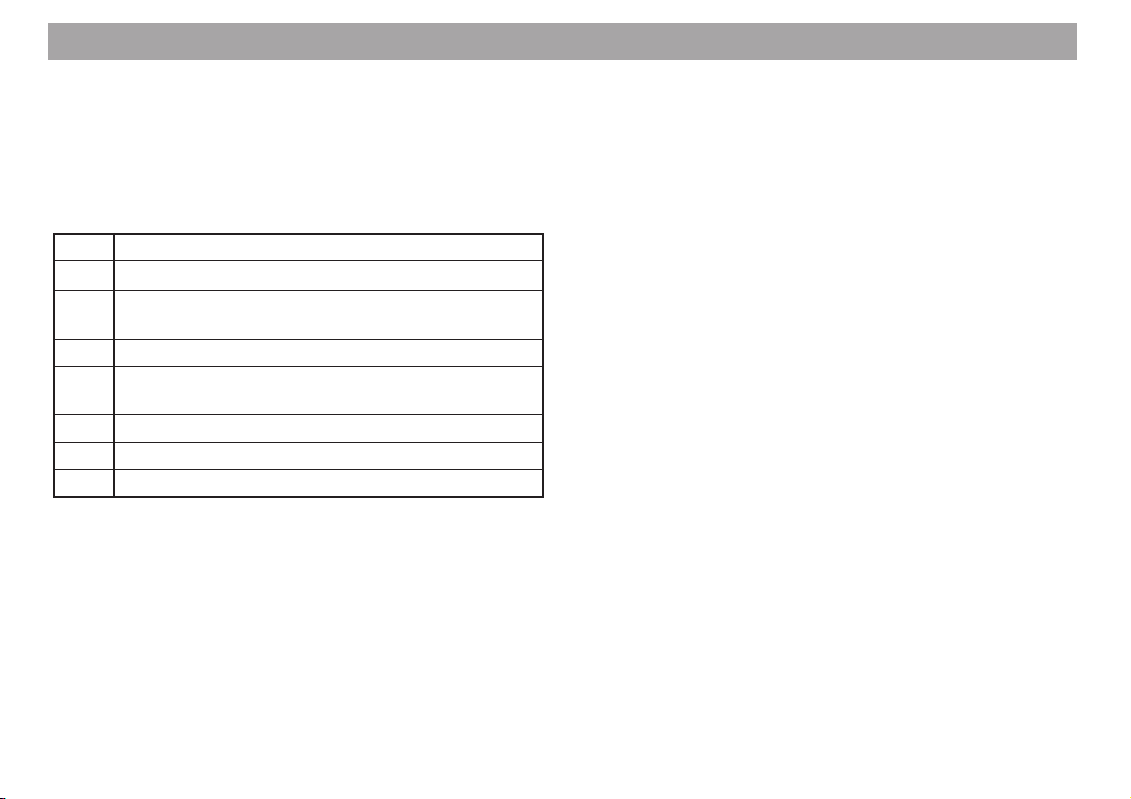
Remarques destinées à l’utilisateur
16
Code régional
Le code régional (zone) en vigueur dans le pays d’acquisition est
signalé sur l’appareil Aspen/Chicago IVDM-7003 et les DVD.
L’appareil est réglé sur le code régional du pays dans lequel il a
été acheté.
Il est donc impossible de lire un DVD provenant d’une autre zone.
Code Zone
1 Amérique du Nord : Etats-Unis et Canada
2 Japon, Europe (à l’exception de l’Europe de l’est),
Proche-Orient, Afrique du Sud
3 Corée et Asie du Sud-Est
4 Océanie avec l’Australie, la Nouvelle-Zélande,
l’Amérique centrale et l’Amérique du Sud
5 Inde, Europe de l’est, Afrique, Russie
6 Chine
All Toutes les zones
Licence
Fabriqué sous licence des Dolby Laboratories.
« Dolby », « Pro Logic » et le symbole Double D sont des marques déposées des Dolby Laboratories.
Ce produit contient des technologies protégées par des droits
d’auteur par certains brevets américains. Les droits d’auteur sont
la propriété de Macrovision Corporation et d’autres détenteurs
de droits d’auteur. Macrovision Corporation doit accorder le droit
d’utiliser cette technologie protégée par des droits d’auteur, mais
son utilisation est uniquement destinée à un usage privé et à
d’autres présentations dans un cadre limité, à moins d’un accord
préalable par une autre autorisation de Macrovision Corporation.
Insertion des piles dans la télécommande
La télécommande fonctionne avec deux piles de type AAA, qui
sont fournies.
1. Ouvrez le compartiment des piles à l’arrière de la télécom-
mande.
2. Insérez les piles en respectant la polarité indiquée dans le
compartiment des piles.
3. Refermez le compartiment.
Ne pas jeter les piles dans la poubelle ! Veuillez vous débarrasser des piles dans les endroits prévus à cet effet.
Page 17
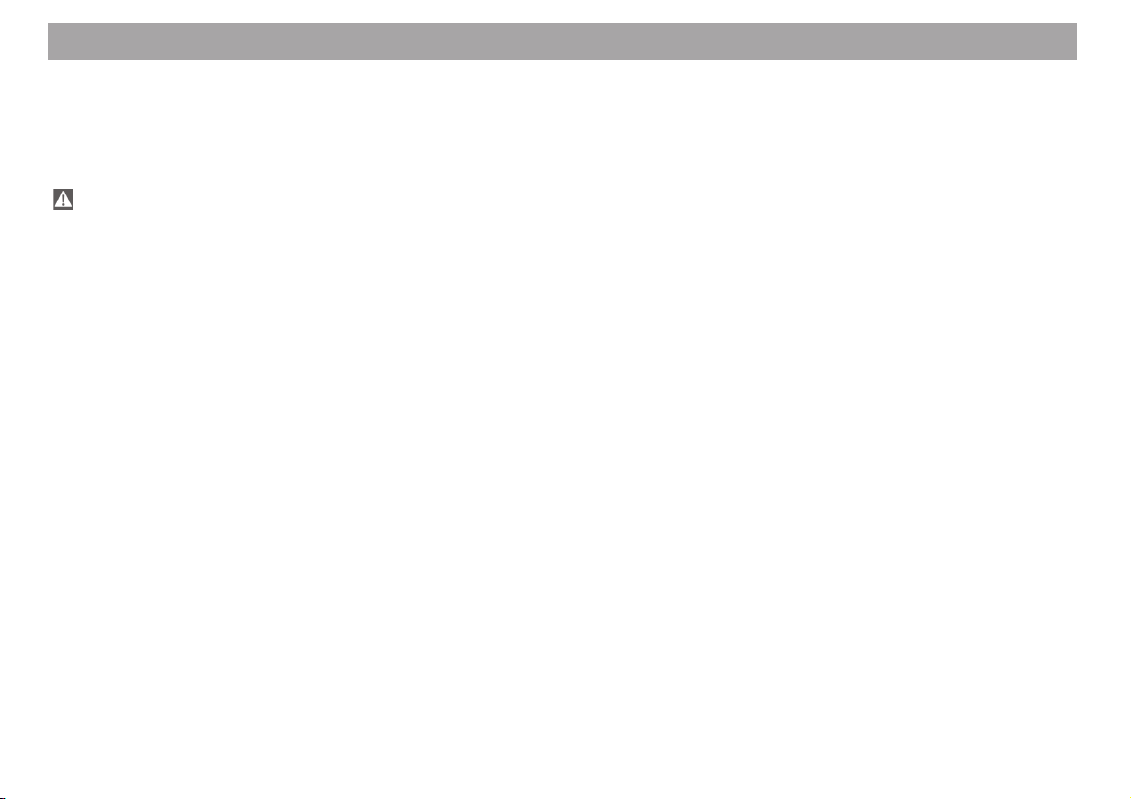
Notes concernant ce guide d’utilisation
Ce guide d’utilisation décrit les fonctions de l’appareil Aspen/Chicago IVDM-7003 et vous indique comment l’utiliser. Veuillez le
lire attentivement avant la première mise en service.
Ce guide utilise les symboles suivants qui vous permettront de
rechercher rapidement les informations dont vous avez besoin :
Les paragraphes relatifs à la sécurité et les notes d’avertissement contiennent des informations importantes sur
les dangers potentiels et sur la manière d’utiliser l’appareil
en toute sécurité.
1. Indique les différentes étapes à suivre pour effectuer une
opération jusqu’au résultat souhaité.
✔ Signale les réactions de l’appareil qui doivent se produire
à l’issue d’une action de l’opérateur.
Note : Un texte précédé d’un symbole vous donne des
informations supplémentaires sur le sujet.
Les copies d’écran présentées dans ce guide d’utilisation servent à illustrer les explications. Il est possible que l’écran affiché
en réalité ne corresponde pas exactement à l’illustration du guide. Si nécessaire, les illustrations correspondantes de l’afficheur
sont représentées avec le monitor rentré.
17
Page 18
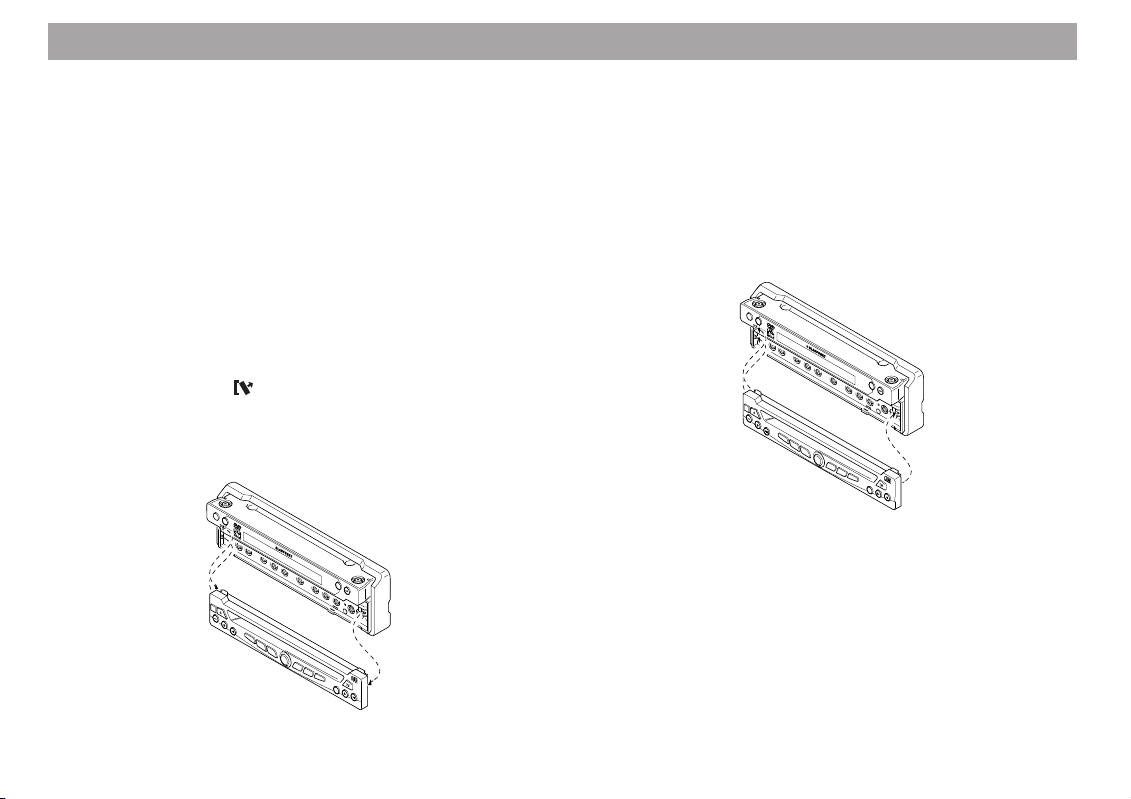
Protection antivol
18
Votre appareil est protégé contre le vol par une façade détachable (amovible) et par un code à quatre chiffres.
Façade détachable
Protégez votre appareil contre le vol en enlevant la façade détachable à chaque fois que vous quittez votre véhicule. Ne laissez
jamais la façade dans le véhicule, même en la cachant bien. Sans
cette façade détachable, l’autoradio n’a aucune valeur pour le
voleur.
La forme de la façade permet de la poser et de la retirer très
facilement.
Retrait de la façade
1. Pressez la touche
✔ La façade est déverrouillée.
2. Enlevez la façade en la tirant tout droit puis vers la droite.
.
SRC
NAVI
DIS
VOL
C
HIC
1
A
G
-D
O IVD
IS
C
M
2
-7002
DISC+
3
ZOOM
4
RPT
5
MIX
6
S
C
AN
B
SM
TU
B
ND
NE
✔ Une fois la façade déverrouillée, l’appareil s’éteint au bout
de 30 secondes environ. Le mode et les fonctions sélectionnés sont mémorisés. Le CD ou DVD préalablement inséré reste dans l’appareil.
Mise en place de la façade
1. Faites coulisser la façade de droite à gauche dans la rai-
nure de guidage de l’appareil.
SRC
NAVI
D
IS
V
OL
C
HICAG
1
-D
O
IS
IV
C
DM
2
-7002
DISC+
3
ZOOM
4
RPT
5
MIX
6
S
C
A
N
B
SM
TUNE
B
N
D
2. Appuyez sur le côté droit de la façade jusqu’à ce qu’elle
s’enclenche.
Note : Si l’appareil était allumé au moment du retrait
de la façade, il ne se rallumera pas automatiquement
lorsque vous remettrez en place la façade.
Ne pas laisser tomber la façade par terre. Ne pas l’exposer directement au soleil ou à d’autres sources de
chaleur. Conservez la façade dans l’étui fourni.
Page 19
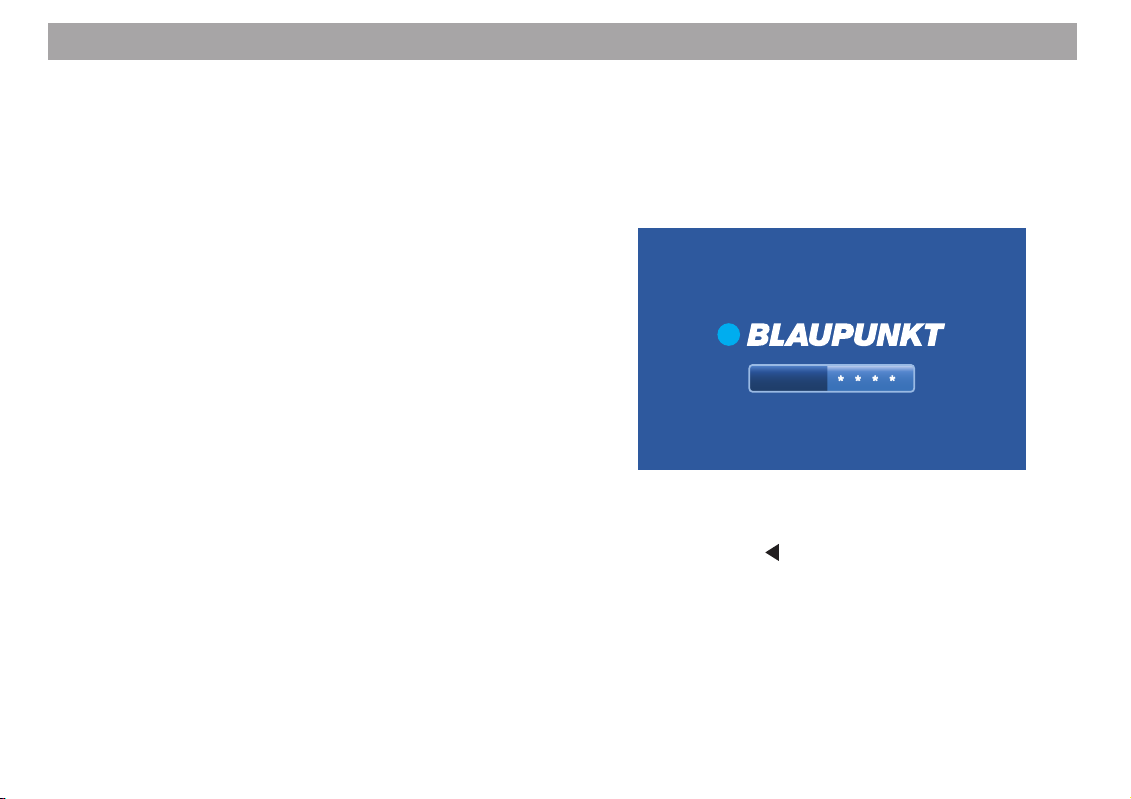
Protection antivol
Activation du mot de passe
Outre sa façade détachable, votre appareil est doté d’un mot de
passe de 4 chiffres. Ce code est réglé par défaut à 0000 en usine. Ce réglage n’active pas la protection et l’appareil se rallume
après chaque coupure de tension sans demander la saisie du
code.
Si vous souhaitez activer cette fonction, vous devez entrer le mot
de passe de votre choix. La modification de ce code de protection
est expliquée dans la section « Modification du mot de passe » du
chapitre « Menu de configuration ».
Note : Notez votre mot de passe personnel et conservez-le en lieu sûr. Si vous avez oublié votre mot de
passe, vous ne pourrez pas rallumer votre appareil en
cas de coupure de tension. Il faudra alors décoder l’appareil. Pour ce faire, portez-le chez votre revendeur le
plus proche ou envoyez-le à notre service après-vente.
Remise sous tension d’un appareil protégé par un mot de
passe après une coupure de tension
Lorsque vous avez coupé l’alimentation de la batterie d’un appareil protégé par un mot de passe (par exemple, pour effectuer
une réparation sur le véhicule), l’appareil remis sous tension affiche un message vous demandant de saisir le mot de passe.
PASSWORD
PASSWORD
1. Entrez le code à quatre chiffres avec les touches numéri-
ques 0 à 9 de la télécommande.
2. Pressez la touche
, si vous avez fait une erreur de saisie.
3. Validez le code avec la touche ENTER.
✔ L’appareil s’allume.
19
Page 20
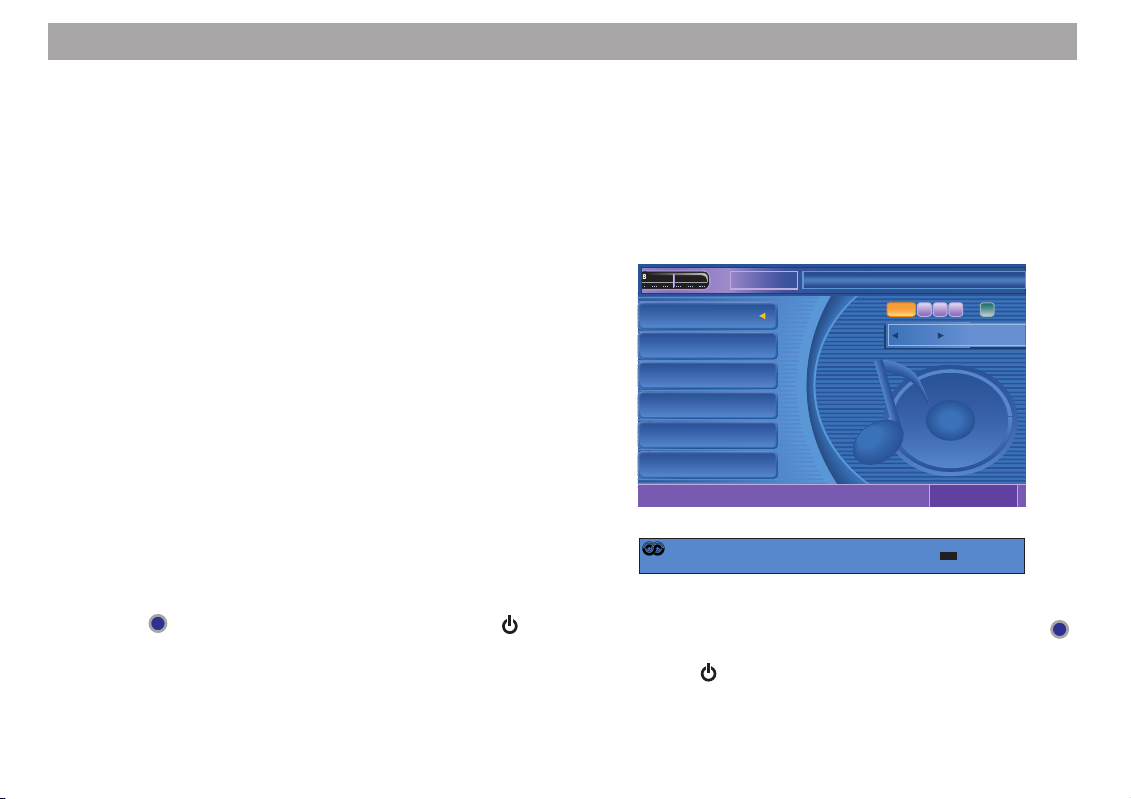
Introduction
TP
20
Ce chapitre décrit les fonctions les plus importantes de l’appareil.
Utilisation
Vous pouvez faire fonctionner l’appareil Aspen/Chicago IVDM7003 de plusieurs manières.
Les touches de la télécommande vous permettent d’accéder à
toutes les fonctions de l’appareil. Les touches de la façade vous
permettent d’utiliser les fonctions principales.
Par ailleurs, l’appareil Aspen/Chicago IVDM-7003 est équipé d’un
écran tactile qui est commandé par la seule pression d’un doigt.
Vous appuyez sur les boutons de commande affichés dans les
différents modes et dans le menu de l’écran tactile. Pour activer
l’écran tactile, effleurez le centre de l’écran avec un doigt. L’écran
tactile s’éteint automatiquement après 30 secondes de non-utilisation.
Note : Vous ne pouvez utiliser l’écran tactile que si
vous avez activé la fonction correspondante dans le
menu de configuration. Pour ce faire, consultez la section « Activation/Désactivation de l’écran tactile » du
chapitre « Menu de configuration ».
Allumer/Eteindre l’appareil
1. Pour allumer votre Aspen/Chicago IVDM-7003, pressez la
touche
ou sur la façade de l’appareil ou la touche /
POWER de la télécommande.
✔ L’appareil s’allume et active automatiquement le dernier
mode sélectionné.
Note: L’écran sortira automatiquement à la mise sous
tension de l’appareil et rentrera automatiquement à
l’extinction de ce dernier si vous avez activé la fonction correspondante dans le menu de configuration.
Pour ce faire, consultez la section « Réglage de la
position de l’écran » du chapitre « Menu de configuration ». Si l’écran était rentré quand vous avez allumé l’appareil, il restera dans cette position.
92 94 100104
1. Radio 21
1. Radio 21
2. NDR 2
2. NDR 2
3. Antenne
3. Antenne
4. ffn
4. ffn
5. 89.0 RTL
5. 89.0 RTL
6. N–JOY
6. N–JOY
R•D•S
AF TP
RADIO
RADIO
RADIO 21
Affichage du mode radio avec l’écran rentré
STATIO
n
REG
R·D· S
FM1
FM1
AF TA
Radio 21
Radio 21
13:05
13:05
TP
TP
P
1
1. Pour éteindre l’appareil, maintenez enfoncée la touche
de la façade pendant plus de deux secondes ou pressez
la touche
/ POWER de la télécommande.
✔ L’appareil s’éteint.
Page 21
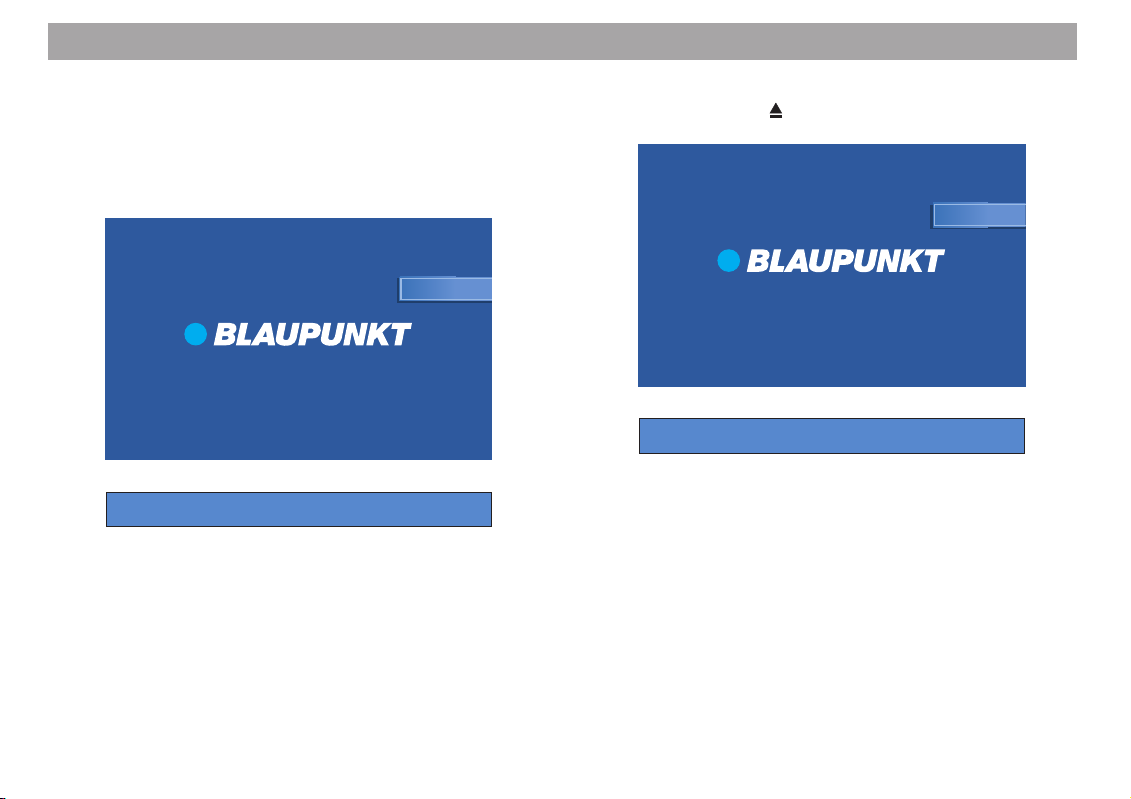
Introduction
Insertion d’un CD ou DVD
1. Insérez le CD/DVD, la face imprimée tournée vers le haut.
✔ Le lecteur aspire automatiquement le CD ou le DVD.
Note: Cette insertion doit être automatique, sans que
vous interveniez.
LOADING
LOADING
LOADING
Indication du chargement en cours, avec écran rentré
✔ Le CD/DVD est chargé et la lecture commence.
Ejection d’un CD ou DVD
1. Pressez la touche
sur la façade.
EJECT
EJECT
EJECT
Indication de l’éjection en cours, avec écran rentré
✔ Le CD/DVD est éjecté.
2. Retirez le CD/DVD avec précaution.
Note: Si vous ne retirez pas le CD/DVD, il sera réinséré automatiquement après une dizaine de secondes.
21
Page 22
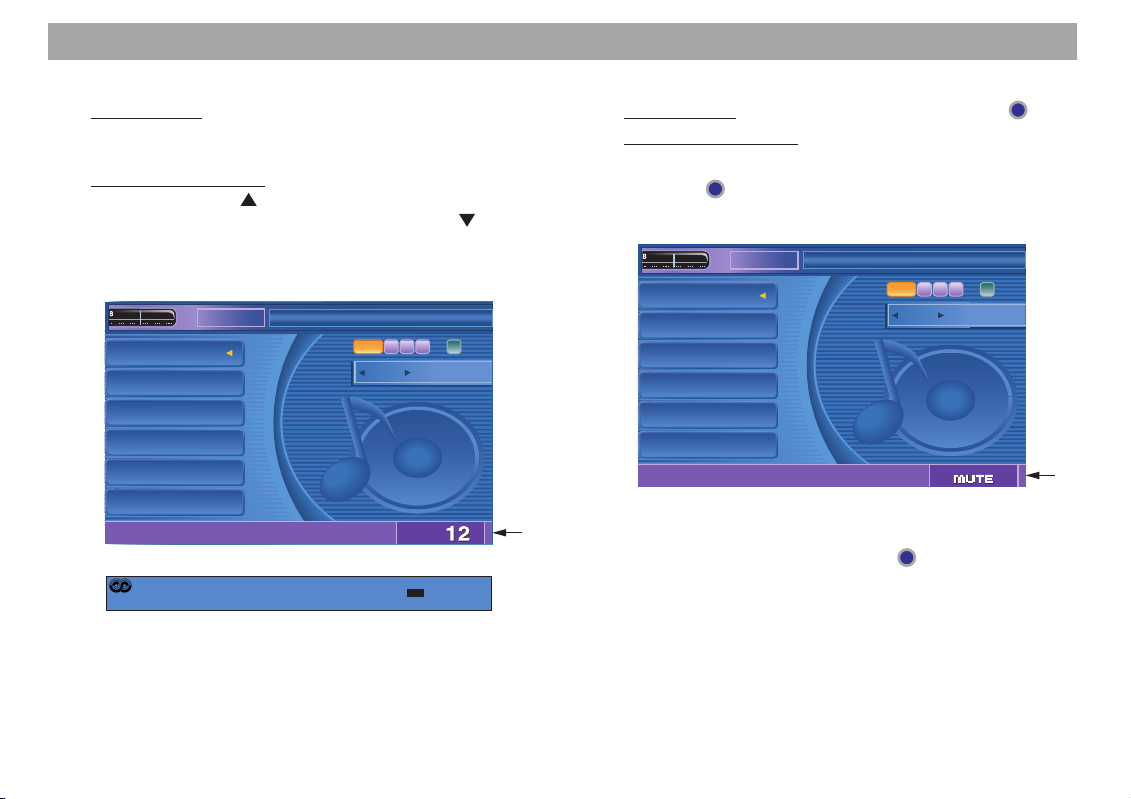
Introduction
REG
REG
22
Réglage du volume
1.
Sur l’appareil : Pour augmenter le volume, pressez la touche VOL
Pour réduire le volume, pressez la touche VOL
+
.
-
.
Sur la télécommande : Pour augmenter le volume, pressez la touche VOL
Pour réduire le volume, pressez la touche VOL
.
.
✔ Pendant le réglage, le niveau de volume sélectionné est
affiché en bas de l’écran A.
92 94 100104
1. Radio 21
1. Radio 21
2. NDR 2
2. NDR 2
3. Antenne
3. Antenne
4. ffn
4. ffn
5. 89.0 RTL
5. 89.0 RTL
6. N–JOY
6. N–JOY
R•D•S
AF TP
RADIO
RADIO
VOL 12
Indication du volume, avec écran rentré
STATIO
n
REG
AF TA
R·D· S
FM1
FM1
Radio 21
Radio 21
VOL
TP
TP
A
Activation de la coupure du son (Mute)
1.
Sur l’appareil : Appuyez brièvement sur la touche .
Sur la télécommande : Pressez la touche MUTE.
✔ Le son est coupé.
✔ La touche
sur l’appareil clignote et « MUTE » est affi-
ché en bas de l’écran B.
92 94 100104
1. Radio 21
1. Radio 21
2. NDR 2
2. NDR 2
3. Antenne
3. Antenne
4. ffn
4. ffn
5. 89.0 RTL
5. 89.0 RTL
6. N–JOY
6. N–JOY
RADIO
RADIO
STATIO
n
AF TA
R·D· S
FM1
FM1
Désactivation de la coupure du son (Mute)
1. Appuyez de nouveau sur la touche
pour annuler
la coupure du son.
✔ La coupure du son est désactivée.
REG
Radio 21
Radio 21
TP
B
Page 23
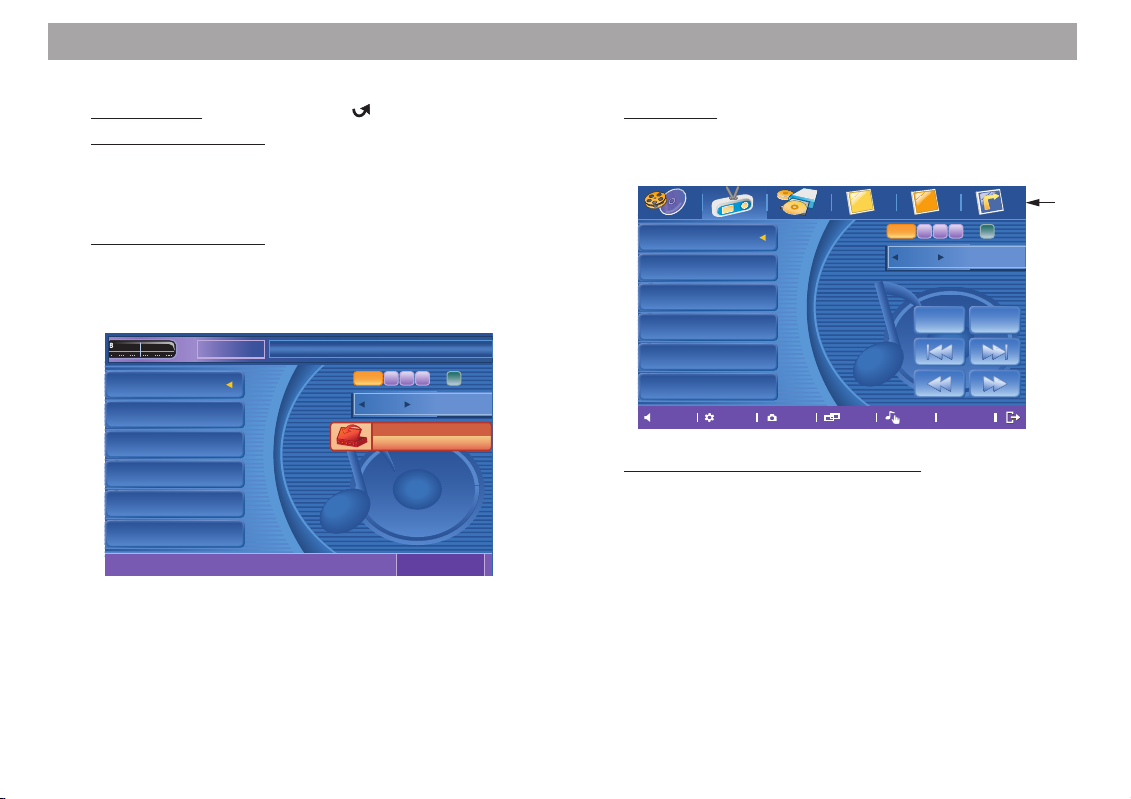
+1
REG
CD - C
Introduction
Ecran rétractable
1.
Sur l’appareil : Pressez la touche / CLOSE.
Sur la télécommande : Pressez la touche OPEN/CLOSE.
✔ L’écran est rentré ou sorti.
Inclinaison de l’écran
Sur la télécommande : Pressez la touche TILT - pour in-
1.
cliner l’écran vers l’avant.
+
Pressez la touche TILT
pour incliner l’écran d’un cran
vers l’arrière.
92 94 100104
1. Radio 21
1. Radio 21
2. NDR 2
2. NDR 2
3. Antenne
3. Antenne
4. ffn
4. ffn
5. 89.0 RTL
5. 89.0 RTL
6. N–JOY
6. N–JOY
RADIO
RADIO
Note : Pour incliner l’écran vers l’avant, à l’horizonta-
STATIO
n
REG
AF TA
R·D· S
Radio 21
FM1
Radio 21
FM1
MONITOR TILT
MONITOR TILT
0–1–2+1
+1 +2
13:05
13:05
le, pressez la touche DIS / FLIP sur l’appareil. Appuyez
de nouveau sur la touche pour faire revenir l’écran à
sa position initiale.
Sélection de la source de signal
Sur l’écran : Activez l’écran tactile en effleurant le centre
1.
de l’écran avec un doigt. Appuyez sur le bouton correspondant à la source de signal souhaitée A.
RADIORADIODVDDVD CD - C
1. Radio 21
1. Radio 21
2. NDR 2
2. NDR 2
3. Antenne
3. Antenne
4. ffn
4. ffn
5. 89.0 RTL
5. 89.0 RTL
TP
6. N–JOY
6. N–JOY
Sound
Sound
Setup
Setup
CD - C AAUX 1AUX 1 AAUX 2AUX 2 NANAVINAVI
R·D· S
FM1
FM1
AF TA
REG
Radio 21
Radio 21
BANDBAND BSMBSM
Rear
Rear
Disp
Disp
PTY
PTY
R·D·S
R·D·S
TP
A
Sur l’appareil et sur la télécommande : Pressez la touche
SRC autant de fois que nécessaire, jusqu’à ce que la
source de signal souhaitée soit affichée à l’écran.
Sources disponibles :
CD/MP3/DVD > RADIO > CD-C > AUX1 > AUX2 > (IVSC) > NAVI
Note : La sélection des sources de signal dépend des
appareils connectés et des réglages opérés dans le
menu de configuration.
23
Page 24
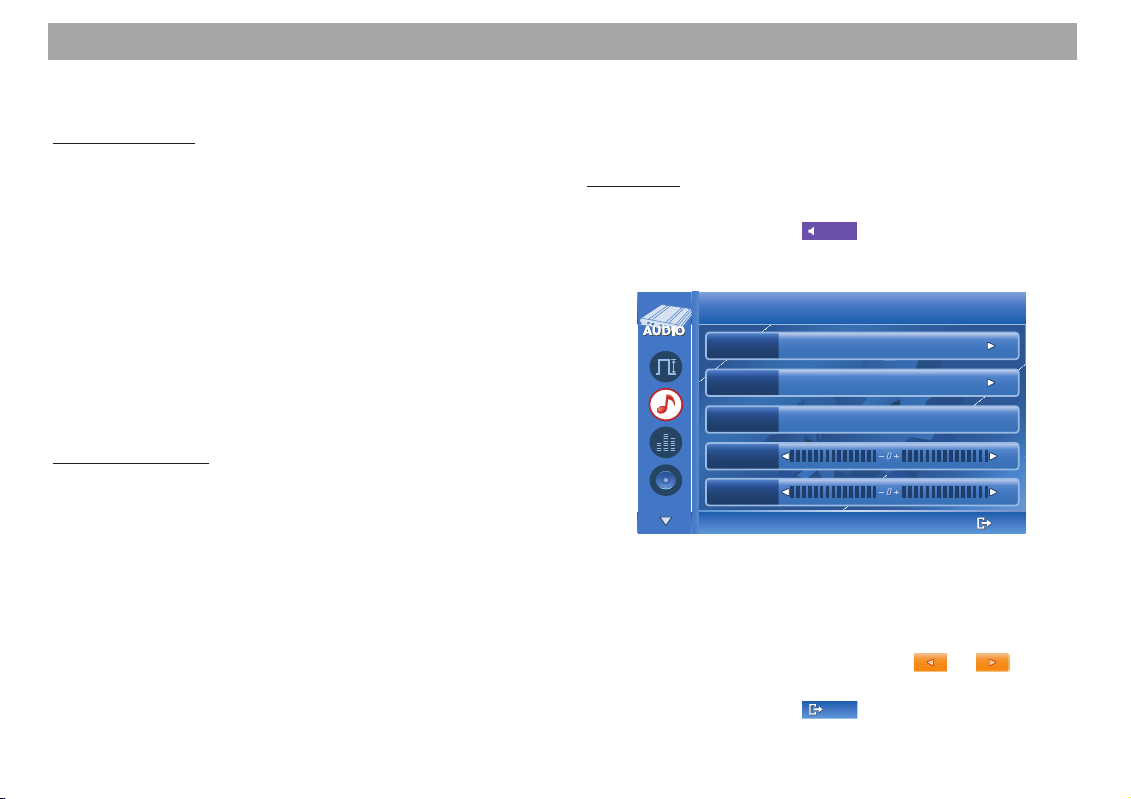
Introduction
24
Réglages audio
Les réglages audio sont les suivants :
Aspen IVDM-7003
Bass (Graves)
-7 … -1 < 0 > +1 … +7
Treble (Aigus)
-7 … -1 < 0 > +1 … +7
Balance (Répartition de la puissance sonore entre les canaux
gauche et droite)
L15 … L1 < 0 > R1 … R15
Fader (Répartition de la puissance sonore entre les canaux à
l’avant et l’arrière)
R15 … R1 < 0 > F1 … F15
Downmix
OFF > Stereo > Lt/Rt
Chicago IVDM-7003
ProLogic 2
OFF > ProLogic > Music > Movie > Matrix
SFC (Ambiance)
OFF > Studio > Hall > Church > Stadium > Movie > Club
Downmix
OFF > Stereo > Lt/Rt
Balance (Répartition de la puissance sonore entre les canaux
gauche et droite)
L15 … L1 < 0 > R1 … R15
Fader (Répartition de la puissance sonore entre les canaux à
l’avant et l’arrière)
R15 … R1 < 0 > F1 … F15
Note : Pour tout complément d’informations sur les
fonctions audio, consultez la section « Configuration
audio » du chapitre « Menu de configuration ».
Sélection et réglage des effets sonores :
Sur l’écran :
1. Effleurez le centre de l’écran pour activer l’écran tactile.
Sound
Sound
2. Appuyez sur le bouton
.
✔ Le menu Effets sonores apparaît.
Audio Effect Control
Audio Effect Control
NEXTNEXT
ProLogic2
ProLogic2
SFC
SFC
DownMIX
DownMIX
BALANCE
BALANCE
FADER
FADER
OFFOFF
ProLogic Music
OFFOFF
Studio Hall Church
OFF StereoStereo Lt/Rt
EXIT
EXIT
+0+0
+0+0
Chicago IVDM-7003
3. Touchez l’effet sonore que vous souhaitez régler.
4. Procédez au réglage en faisant coulisser l’échelle vers la
gauche ou la droite ou en appuyant avec le doigt sur le réglage souhaité. L’appui sur le bouton
ou fait ap-
paraître d’autres options.
EXIT
EXIT
5. Appuyez sur le bouton
pour valider le réglage
choisi.
Page 25
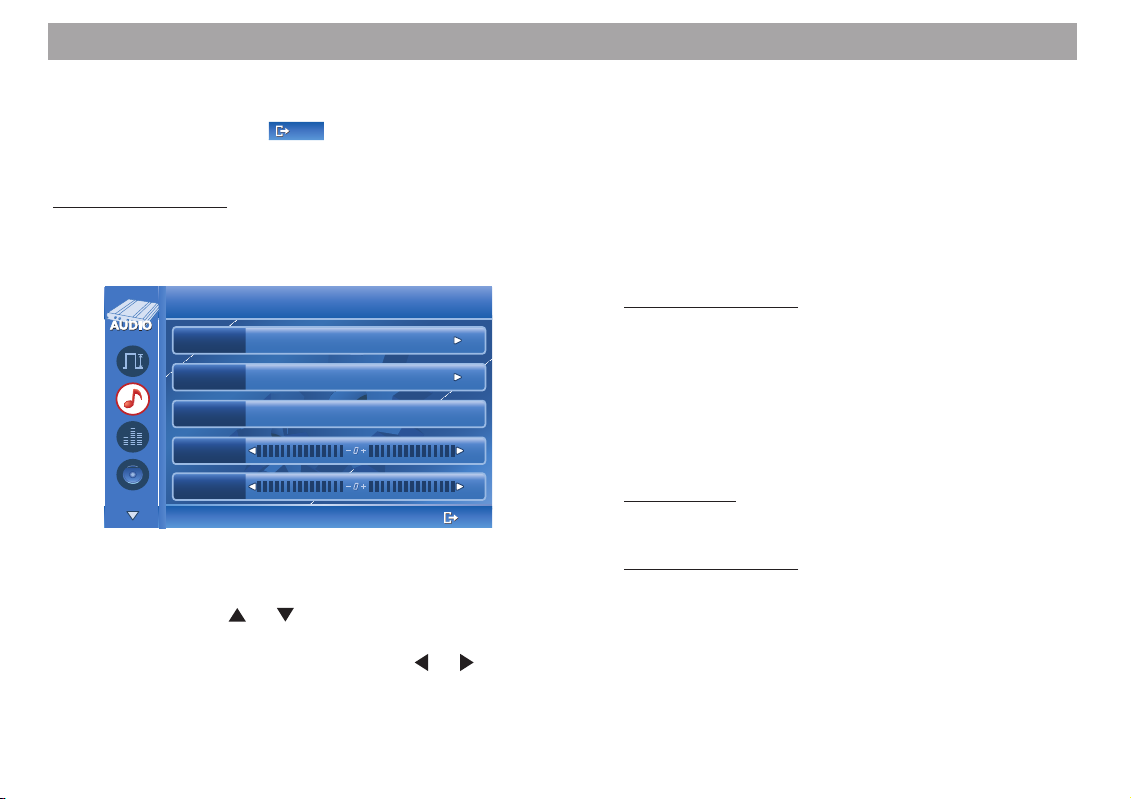
Introduction
6. Pour procéder à d’autres réglages, recommencez les opé-
rations décrites aux points 3 à 5.
EXIT
EXIT
7. Appuyez sur le bouton
pour quitter le menu des
effets sonores.
Sur la télécommande :
1. Pressez la touche SOUND / DSP.
✔ Le menu Effets sonores apparaît.
Audio Effect Control
Audio Effect Control
NEXTNEXT
ProLogic2
ProLogic2
SFC
SFC
DownMIX
DownMIX
BALANCE
BALANCE
FADER
FADER
OFFOFF
ProLogic Music
OFFOFF
Studio Hall Church
OFF StereoStereo Lt/Rt
+0+0
+0+0
EXIT
EXIT
Chicago IVDM-7003
2. Pressez la touche ENTER.
3. Utilisez la touche
ou pour sélectionner l’effet sonore
désiré.
4. Choisissez l’effet souhaité avec la touche
ou .
5. Pour procéder à d’autres réglages, recommencez les opérations décrites aux points 3 à 4.
6. Pressez la touche SETUP pour quitter le menu des effets
sonores.
✔ Les réglages sont automatiquement mémorisés.
Activation/Désactivation du mode Downmix
Si vous activez le mode Downmix, le signal Surround multicanaux est converti en signal stéréo traditionnel.
Sur la télécommande : Pressez la touche DOWNMIX pour
1.
activer le mode Downmix.
2. Appuyez de nouveau sur cette touche pour désactiver le
mode Downmix.
Couleur du rétroéclairage de l’afficheur
Les couleurs disponibles sont les suivantes :
Turquoise > Rouge > Violet > Jaune > Blanc > Bleu > Vert >
Sur l’appareil : Maintenez enfoncée la touche DIS / FLIP
1.
jusqu’à ce que la couleur change. Répétez l’opération jusqu’à ce que vous obteniez la couleur voulue.
Sur la télécommande : Pressez la touche LCD autant de
fois que nécessaire jusqu’à ce que la couleur voulue soit
activée.
25
Page 26
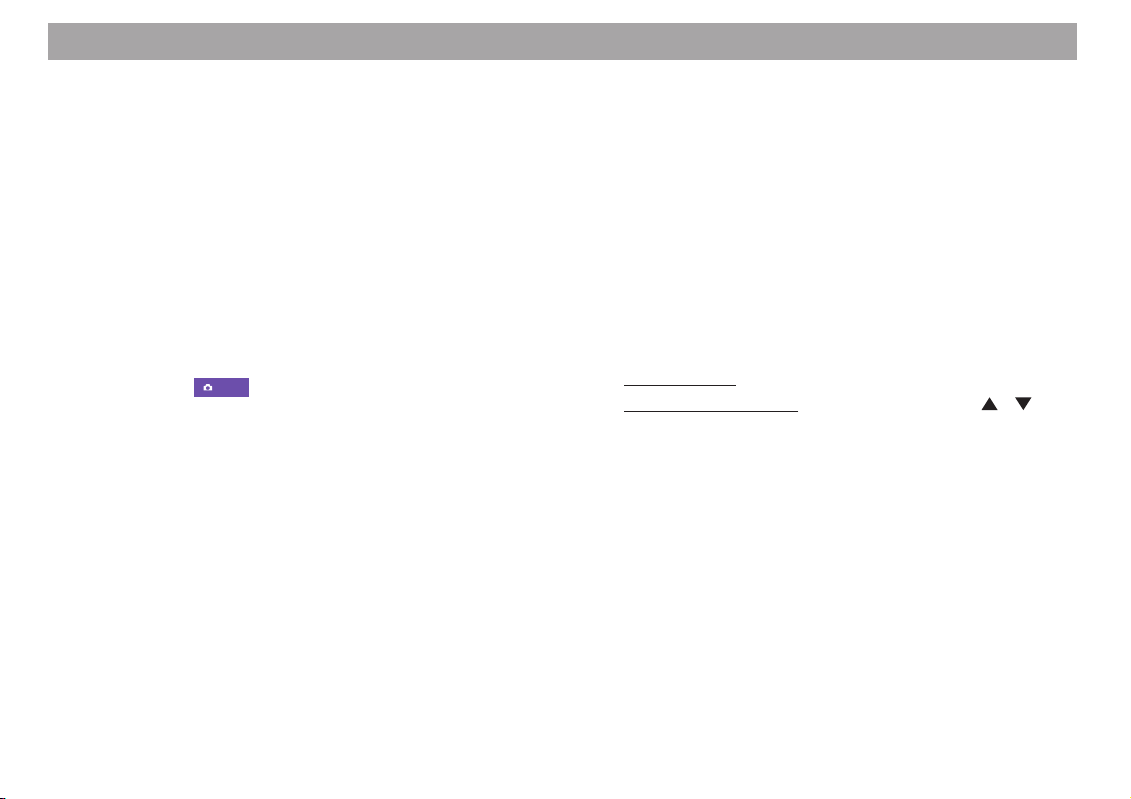
Introduction
26
Activation/Désactivation de la caméra de marche arrière
Il est possible de raccorder une caméra de marche arrière (accessoire spécial) à votre appareil Aspen/Chicago IVDM-7003.
Cette caméra s’active automatiquement lorsque la marche arrière est enclenchée, à condition que vous ayez raccordé la caméra
à l’appareil conformément aux instructions de la notice de montage. Vous pouvez définir dans le menu de configuration si l’image projetée par la caméra de marche arrière doit être affichée à
l’horizontale, comme un rétroviseur. Pour plus de détails, reportez-vous à la section « Sélection d’une source externe » du chapitre « Menu de configuration ».
Note : Pour activer la caméra de marche arrière manuellement, pressez la touche REAR située sur la télécommande ou appuyez sur le bouton du menu de
Rear
Rear
l’écran tactile
. Appuyez de nouveau sur la touche ou effleurez le centre de l’écran tactile pour désactiver la caméra de marche arrière.
Commutation automatique des appels téléphoniques
Si votre appareil Aspen/Chicago IVDM-7003 est connecté à un
kit mains-libres pour téléphone portable, le son de la source de
signal active est automatiquement coupé par l’arrivée d’un appel
téléphonique et la communication est amplifiée par les hautparleurs. Pour ce faire, le kit mains-libres doit avoir été connecté
à l’appareil conformément aux instructions de la notice de montage.
Les informations routières et les instructions de navigation émises par un système de navigation raccordé ne sont pas transmises pendant une communication téléphonique.
Vous pouvez régler le volume sonore en cours d’appel téléphonique.
Sur l’appareil : Avec les touches VOL - / +.
1.
Sur la télécommande : Avec les touches VOL / .
Si le volume a été modifié au cours d’un appel téléphonique, ce
réglage restera activé jusqu’à la prochaine modification du volume pendant une communication.
Page 27

Mode Radio
REG
CD - C
Menu Radio
E
92 94 100104
1. Radio 21
1. Radio 21
2. NDR 2
2. NDR 2
3. Antenne
3. Antenne
4. ffn
4. ffn
5. 89.0 RTL
5. 89.0 RTL
6. N–JOY
6. N–JOY
RADIO
RADIO
STATIO
n
R·D· S
FM1
FM1
AF TA
Info
Info
REG
PTY
Radio 21
Radio 21
13:05
13:05
TP
A Indication : Nom de la station sélectionnée
B Indication : Fonctions RDS
Bouton de commande : Activation du menu RDS
C Indication : Gamme d’ondes/Niveau de mémoire et nom
de la station/Fréquence
Bouton de commande : Sélection de la gamme d’ondes/
du niveau de mémoire
D Indication : Heure
E Indication : Liste des stations mémorisées
Bouton de commande : Accès à la liste des stations mémorisées
A
B
C
D
Menu de l’écran tactile en mode Radio
1. Radio 21
1. Radio 21
2. NDR 2
2. NDR 2
3. Antenne
3. Antenne
4. ffn
4. ffn
5. 89.0 RTL
5. 89.0 RTL
6. N–JOY
6. N–JOY
Sound
Sound
RADIORADIODVDDVD CD - C
Setup
Setup
CD - C AAUX 1AUX 1 AAUX 2AUX 2 NANAVINAVI
R·D· S
FM1
FM1
AF TA
REG
Radio 21
Radio 21
BANDBAND BSMBSM
Rear
Rear
Disp
Disp
PTY
PTY
R·D·S
R·D·S
TP
FGHJKLM
A Sélection de la source de signal
B Sélection de la gamme d’ondes/du niveau de mémoire
C Mémorisation automatique de la station
D Recherche automatique de la station suivante/précédente
E Recherche manuelle de la station suivante/précédente
F Sortie du menu de l’écran tactile
G Accès au menu RDS
H Accès à la liste des types de programmes
I Changement de fond d’écran
K Activation de la caméra de marche arrière
L Accès au menu de configuration
M Accès au menu des effets sonores
A
B
C
D
E
27
Page 28

Mode Radio
TP
28
Activation du mode Radio
1.
Sur l’écran : Activez l’écran tactile en effleurant le centre
de l’écran tactile avec un doigt. Appuyez sur le bouton
pour activer le mode Radio.
RADIORADIO
Sur l’appareil ou sur la télécommande : Pressez la touche
SRC autant de fois que nécessaire jusqu’à ce que le menu
Radio apparaisse.
✔ Vous entendez la dernière station sélectionnée.
R•D•S
AF TP
RADIO 21
F1 10580
Affichage avec écran rentré : fonctions RDS, nom de la
station ou gamme d’ondes/niveau de mémoire et fréquence, emplacement mémoire
TP
P
1
P
1
Activation/Désactivation de la fonction RDS (Radio Data
System)
RDS est un service offert par les stations de radio pour vous
procurer un plus grand confort d’écoute lorsque la radio est en
modulation de fréquence (FM). Ces stations diffusent, en plus de
leur programme, des informations complémentaires, comme le
nom de la station. Ce dernier apparaît sur l’écran encastré ou
l’afficheur de l’appareil dès qu’il est communiqué par la station.
Note : Pour bénéficier des avantages du système RDS,
vous devez avoir activé la fonction RDS.
Sur l’écran :
R·D·S
1. Appuyez sur le bouton du menu de l’écran tactile
R·D·S
✔ Le menu RDS est affiché en bas de l’écran.
92 94 100104
1. Radio 21
1. Radio 21
2. NDR 2
2. NDR 2
3. Antenne
3. Antenne
4. ffn
4. ffn
5. 89.0 RTL
5. 89.0 RTL
6. N–JOY
6. N–JOY
RDS Set
RDS Set
RADIO
RADIO
Flip Item
Flip Item
STATIO
n
Change Value
Change Value
R·D· S
FM1
FM1
AF TA
2. Appuyez sur le bouton ou pour sélectionner l’option
« RDS Set ».
3. Appuyez sur le bouton
ou pour activer (ON) ou
désactiver (OFF) la fonction RDS.
OKOK
4. Appuyez sur le bouton
pour quitter le menu RDS.
Sur la télécommande :
1. Pressez la touche RDS / MENU.
✔ Le menu RDS est affiché en bas de l’écran.
2. Pressez la touche
ou pour sélectionner l’option
« RDS Set ».
3. Pressez la touche
ou pour activer (ON) ou désactiver
(OFF) la fonction RDS.
4. Pressez la touche RDS / MENU pour quitter le menu RDS.
.
REG
Radio 21
Radio 21
OKOK
TP
ON
ON
Page 29

Mode Radio
Activation/Désactivation du service AF (fréquence alternative) de la fonction RDS
Lorsque le service AF (fréquence alternative) de la fonction RDS
est activé, l’appareil se règle automatiquement sur la fréquence
la plus puissante de la station sélectionnée.
Sur l’écran :
1. Appuyez sur le bouton
R·D· S
ou touchez le bouton
R·D·S
R·D·S
du menu de l’écran tactile.
✔ Le menu RDS est affiché en bas de l’écran.
2. Appuyez sur le bouton
ou pour sélectionner l’option
« AF Set ».
3. Appuyez sur le bouton
ou pour activer (ON) ou
désactiver (OFF) l’option AF.
OKOK
4. Appuyez sur le bouton
pour quitter le menu RDS.
Sur la télécommande :
1. Pressez la touche RDS / MENU.
✔ Le menu RDS est affiché en bas de l’écran.
2. Pressez la touche
ou pour sélectionner l’option
« AF Set ».
3. Pressez la touche
ou pour activer (ON) ou désactiver
(OFF) l’option AF.
4. Pressez la touche RDS / MENU pour quitter le menu RDS.
Note : Vous pouvez également activer ou désactiver
l’option AF en pressant la touche AF / SUBTITLE. Si la
fonction AF est activée, le symbole AF sera affiché à
l’écran.
Activation/Désactivation du service REG (stations régionales) de la fonction RDS
Certaines stations RDS répartissent leur programme, à certaines heures de la journée, en programmes régionaux proposant
des émissions différentes. L’activation de l’option REG de la fonction RDS permet d’éviter de passer à une autre station régionale
lorsque l’appareil recherche la meilleure fréquence de réception.
Sur l’écran :
1. Appuyez sur le bouton
R·D· S
ou effleurez le bouton
R·D·S
R·D·S
du menu de l’écran tactile.
✔ Le menu RDS est affiché en bas de l’écran.
2. Appuyez sur le bouton
ou pour sélectionner l’option
« REG Set ».
3. Appuyez sur le bouton
ou pour activer (ON) ou
désactiver (OFF) la fonction REG.
OKOK
4. Appuyez sur le bouton
pour quitter le menu RDS.
Sur la télécommande :
1. Pressez la touche RDS / MENU.
✔ Le menu RDS est affiché en bas de l’écran.
2. Pressez la touche
ou pour sélectionner l’option
« REG Set ».
3. Pressez la touche
ou pour activer (ON) ou désactiver
(OFF) la fonction REG.
4. Pressez la touche RDS / MENU pour quitter le menu RDS.
Note : Vous pouvez également activer ou désactiver
la fonction REG avec la touche REG / ANGLE. Si la
fonction REG est activée, le symbole REG sera affiché à l’écran.
29
Page 30

Mode Radio
REG
30
Sélection de la gamme d’ondes ou d’un niveau de mémoire
Cet appareil vous permet de recevoir des programmes des gammes d’ondes FM et PO (AM). Trois niveaux de mémoire sont
disponibles pour la gamme d’ondes FM et un niveau de mémoire
pour la gamme d’ondes PO. Six stations peuvent être mémorisées sur chaque niveau de mémoire.
Sélection d’une gamme d’ondes ou d’un niveau de mémoire
Sur l’écran : Appuyez plusieurs fois sur la touche ou
1.
ou appuyez plusieurs fois sur le bouton
BANDBAND
dans le
menu de l’écran tactile.
Sur l’appareil : Pressez plusieurs fois la touche BND /
BSM.
Sur la télécommande : Pressez plusieurs fois la touche
BAND.
✔ Le niveau de mémoire ou la gamme d’ondes en cours de
sélection, ainsi que la dernière station écoutée sont affichés à l’écran A.
92 94 100104
1. Radio 21
1. Radio 21
2. NDR 2
2. NDR 2
3. Antenne
3. Antenne
4. ffn
4. ffn
5. 89.0 RTL
5. 89.0 RTL
6. N–JOY
6. N–JOY
RADIO
RADIO
STATIO
n
REG
AF TA
R·D· S
FM1
FM1
Radio 21
Radio 21
13:05
13:05
TP
A
Recherche automatique de stations
1.
Sur l’écran : Appuyez sur le bouton ou du
menu de l’écran tactile.
Sur l’appareil ou sur la télécommande : Pressez la touche
ou .
✔ La prochaine station captée sera sélectionnée.
Recherche manuelle de stations
Vous pouvez également rechercher des stations en mode manuel.
Sur l’écran : Appuyez plusieurs fois sur le bouton ou
1.
du menu de l’écran tactile.
Sur la télécommande : Pressez plusieurs fois sur la tou-
ou .
che
✔ La fréquence est modifiée pas-à-pas.
Vous pouvez donc sélectionner une station dont vous connaissez la fréquence :
Sur l’appareil : Pour un réglage approximatif, maintenez
1.
enfoncée la touche
ou jusqu’à ce que vous captiez
imparfaitement la fréquence de la station voulue.
2. Pour un réglage fin, pressez la touche
ou autant de
fois que nécessaire jusqu’à ce que la fréquence exacte de
la station soit affichée.
Page 31

Mode Radio
Mémorisation manuelle de stations
La gamme d’ondes FM comporte 18 présélections (6 sur chaque
niveau de mémoire) et la gamme d’ondes PO en propose 6.
1. Sélectionnez le niveau de mémoire FM1, FM2 ou FM3 ou
la gamme d’ondes PO.
2. Sélectionnez la station que vous voulez mémoriser.
Sur l’écran : Appuyez environ pendant deux secondes sur
3.
le bouton de la liste des stations dans laquelle la station
sélectionnée sera mémorisée.
Sur l’appareil : Maintenez enfoncée, pendant environ 2 secondes, la touche de présélection (1 à 6) qui correspondra
à la station devant être mémorisée.
✔ Si la station est mémorisée, la fréquence ou le nom de la
station apparaît à côté du chiffre de la touche de présélection à gauche de l’écran. Cette station remplace la station
préalablement mémorisée.
Mémorisation automatique des stations
Vous avez la possibilité de mémoriser automatiquement les six
stations FM les plus puissantes de la région. Elles seront mémorisées sur le niveau FM3.
Note : Elles remplaceront les stations préalablement
mémorisées sur ce niveau de mémoire.
Sur l’écran : Appuyez sur le bouton
1.
l’écran tactile.
Sur l’appareil : Maintenez enfoncée la touche BND / BSM
pendant plus de 2 secondes.
BSMBSM
du menu de
✔ L’appareil permute éventuellement sur le niveau de mé-
moire FM3 et lance la mémorisation automatique des stations.
✔ Après la mémorisation, chaque station est diffusée pen-
dant environ 3 secondes. Cette écoute permet d’enregistrer le nom de la station si la fonction RDS a été activée.
Note : Dans le cas de stations avec indication alternative de la fonction RDS, il peut arriver que de la publicité ou d’autres informations soient mémorisées au
lieu du nom de la station.
Sélection d’une station mémorisée
1. Choisissez le niveau de mémoire ou la gamme d’ondes.
Sur l’écran : Touchez la station désirée dans la liste des
2.
stations mémorisées.
Sur l’appareil ou sur la télécommande : Choisissez la station mémorisée voulue avec les touches de présélection
1 à 6.
✔ Vous entendez la station recherchée.
31
Page 32

Mode Radio
CD - C
REG
32
Recherche de station selon le type de programme
Certaines stations RDS transmettent des informations sur le type
de programme diffusé (actualités, sport, rock, pop...). Ces informations permettent à l’appareil de cibler la recherche de station
sur un type de programme précis.
Sélection du type de programme :
PTY
Sur l’écran : Appuyez sur le bouton
1.
PTY
du menu de
l’écran tactile.
Sur la télécommande : Pressez la touche PTY / ZOOM.
✔ L’écran affiche les types de programmes disponibles.
RADIORADIODVDDVD CD - C
PTY Search
PTY Search
All
All
News
News
Current Affairs
Current Affairs
Information
Information
Sport
Sport
Sound
Sound
Setup
Setup
2. Sur l’écran : Appuyez sur le bouton ou pour sélec-
CD - C AAUX 1AUX 1 AAUX 2AUX 2 NANAVINAVI
R·D· S
FM1
FM1
AF TA
REG
Radio 21
Radio 21
BANDBAND BSMBSM
Rear
Rear
Disp
Disp
PTY
PTY
R·D·S
R·D·S
TP
tionner le type de programme désiré et appuyez sur le
bouton correspondant à ce type de programme.
Sur la télécommande : Pressez la touche ou pour
sélectionner le type de programme désiré et pressez la
touche ENTER.
Note : La sélection de l’option « All » désactive la fonction PTY.
✔ La recherche est lancée et l’appareil se règle sur la station
suivante diffusant le type de programme sélectionné.
✔ Le symbole PTY et le type de programme sélectionné
sont affichés à l’écran A.
92 94 100104
1. Radio 21
1. Radio 21
2. NDR 2
2. NDR 2
3. Antenne
3. Antenne
4. ffn
4. ffn
5. 89.0 RTL
5. 89.0 RTL
6. N–JOY
6. N–JOY
RADIO
RADIO
STATIO
n
R·D· S
FM1
FM1
AF TA
Info
Info
REG
PTY
NDR Info
NDR Info
13:05
13:05
A
TP
A
Note : Si l’appareil ne trouve pas de station correspondante, la fonction PTY se désactive et vous entendez la dernière station sélectionnée.
Page 33

Mode Radio
REG
REG
Stations de radioguidage
Les stations de radioguidage sont des stations RDS qui diffusent
des informations sur la circulation routière. Lorsque vous êtes à
l’écoute d’une station de radioguidage, le symbole TP est affiché
à l’écran A.
92 94 100104
1. Radio 21
1. Radio 21
2. NDR 2
2. NDR 2
3. Antenne
3. Antenne
4. ffn
4. ffn
5. 89.0 RTL
5. 89.0 RTL
6. N–JOY
6. N–JOY
RADIO
RADIO
STATIO
n
REG
R·D· S
FM1
FM1
AF TA
Radio 21
Radio 21
13:05
13:05
TP
A
L’appareil Aspen/Chicago IVDM-7003 est équipé d’un récepteur
RDS-EON. EON signifie Enhanced Other Network.
Ce service EON permet de diffuser des informations routières,
même si la station sélectionnée n’est pas une station de radioguidage. En cas de diffusion d’un message, l’appareil passe automatiquement sur une station de radioguidage dans la chaîne de
stations reliée au service EON.
Après la diffusion du message, l’appareil se règle de nouveau
sur la station précédente.
Activation/Désactivation de la diffusion prioritaire des
informations routières
L’activation de la diffusion prioritaire des informations routières
est signalée par l’affichage du symbole TA sur l’écran B.
92 94 100104
1. Radio 21
1. Radio 21
2. NDR 2
2. NDR 2
3. Antenne
3. Antenne
4. ffn
4. ffn
5. 89.0 RTL
5. 89.0 RTL
6. N–JOY
6. N–JOY
RADIO
RADIO
STATIO
n
REG
R·D· S
FM1
FM1
AF TA
Radio 21
Radio 21
13:05
13:05
TP
B
Sur l’écran :
1. Appuyez sur le bouton
de l’écran tactile
R·D·S
R·D·S
R·D· S
ou touchez le bouton du menu
.
✔ Le menu RDS est affiché en bas de l’écran.
2. Appuyez sur le bouton
ou pour sélectionner l’option
« TA Set ».
3. Appuyez sur le bouton
ou pour activer (ON) ou
désactiver (OFF) la diffusion prioritaire des informations
routières.
OKOK
4. Appuyez sur le bouton
pour quitter le menu RDS.
33
Page 34

Mode Radio
34
Sur la télécommande :
1. Pressez la touche RDS / MENU.
✔ Le menu RDS est affiché en bas de l’écran.
2. Pressez la touche
« TA Set ».
3. Pressez la touche
(OFF) la diffusion prioritaire des informations routières.
4. Pressez la touche RDS / MENU pour quitter le menu RDS.
Note : Vous pouvez également utiliser la touche TA /
AUDIO pour activer ou désactiver cette fonction. Si la
fonction de diffusion prioritaire est activée, le symbole TA sera affiché à l’écran.
Régler le volume de diffusion des informations routières
En mode radio, le volume de diffusion des informations routières
est préréglé.
Pour les autres modes, la source audio est interrompue et l’information routière est diffusée au volume défini pour le mode sélectionné.
Note : Aucune information routière ne sera diffusée
en cas d’option de coupure du son activée (Mute) ou
d’appel téléphonique.
Vous pouvez régler le volume pendant la diffusion d’une information routière.
Sur l’appareil : Avec les touches VOL - / +.
1.
Sur la télécommande : Avec les touches VOL / .
ou pour sélectionner l’option
ou pour activer (ON) ou désactiver
Si le volume a été modifié pendant la diffusion d’une information
routière, ce réglage restera activé jusqu’à la prochaine modification du volume dans les mêmes conditions.
Interruption de la diffusion d’une information routière
Si vous ne souhaitez pas écouter l’information routière, vous pouvez interrompre sa diffusion.
Sur l’appareil : Pressez la touche pendant la diffusion.
1.
✔ La diffusion de l’information est interrompue. La fonction
de diffusion prioritaire reste activée.
Note : Il est impossible d’interrompre la diffusion d’une
information routière retransmise par une station de
radioguidage reliée au service EON.
Page 35

Mode DVD
CD - C
Menu DVD
Angle
Angle
DVD
DVD
A B C
TITLE TImE
CHAP
02
007
02
007
OFF
OFF
2 English
2 English
00:16’35
00:16’35
DEFG
A Indication : Titre en cours
Bouton de commande : Sélection directe du titre
B Indication : Chapitre en cours
Bouton de commande : Sélection directe du chapitre
C Indication : Durée de lecture écoulée
D Bouton de commande : Quitter le menu DVD
E Indication : Langue de lecture
Bouton de commande : Sélection de la langue de lecture
F Indication : Langue du sous-titrage
Bouton de commande : Sélection de la langue du soustitrage
G Indication : Angle de caméra
Bouton de commande : Changement de l’angle de la caméra
Menu sur l’écran tactile en mode DVD
RADIORADIODVDDVD CD - C
CD - C AAUX 1AUX 1 AAUX 2AUX 2 NANAVINAVI
A
B
C
D
E
Sound
Sound
Setup
Setup
Rear
Rear
Track
Track
Pict
Pict
FGHJKLM
A Sélection de la source de signal
B Démarrage/Pause de la lecture
C Arrêt de la lecture
D Sélection du chapitre suivant/précédent
E Recherche rapide avant/arrière
F Sortie du menu de l’écran tactile
G Accès au menu des options Format d’image, Zoom, Repeat
et Image
H Accès au menu DVD
I Accès aux éléments de commande du menu principal du DVD
K Activation de la caméra de marche arrière
L Accès au menu de configuration (Setup)
M Accès au menu des effets sonores
35
Page 36

Mode DVD
36
Activation du mode DVD
1.
Sur l’écran : Effleurez du doigt le centre de l’écran pour
accéder au menu de l’écran tactile. Appuyez sur le bouton
.
DVDDVD
Sur l’appareil ou sur la télécommande : Pressez la touche
SRC autant de fois que nécessaire jusqu’à ce que le mode
DVD soit affiché comme source de signal.
✔ Le menu DVD s’affiche pendant un court instant.
Note : L’insertion d’un DVD fait passer automatiquement en mode DVD. Pour des raisons de sécurité, la
lecture vidéo d’un DVD ne peut avoir lieu qu’avec le
véhicule à l’arrêt et le frein à main tiré. Pendant le trajet, seule la lecture audio est possible. L’écran affiche
un message d’avertissement. Pour les passagers des
sièges arrière, la lecture du DVD continue lorsqu’un
écran est connecté.
T02 C007
Indication avec écran rentré : Dolby Digital, Titre, Chapitre. Pressez plusieurs fois la touche DIS / FLIP jusqu’à
ce que des informations complémentaires soient affichées.
Lecture
Le chargement du DVD est suivi de l’affichage du menu principal
du DVD ou de la lecture directe du DVD, cela en fonction du DVD
inséré.
Sur l’écran : Appuyez sur le bouton du menu de
1.
l’écran tactile.
Sur l’appareil : Pressez la touche .
Sur la télécommande : Pressez la touche / PLAY/
PAUSE.
✔ La lecture du DVD commence.
Interrompre la lecture (Image figée)
Vous pouvez interrompre la lecture du DVD, puis la reprendre.
Sur l’écran : Appuyez sur le bouton du menu de
1.
l’écran tactile. Pour reprendre la lecture, appuyez de nouveau sur ce bouton.
Sur l’appareil : Pressez la touche . Pour reprendre la
lecture, pressez de nouveau cette touche.
Sur la télécommande : Pressez la touche / PLAY/
PAUSE. Pour reprendre la lecture, pressez de nouveau
cette touche.
Arrêt de la lecture
Sur l’écran : Appuyez sur le bouton du menu de
1.
l’écran tactile.
Sur la télécommande : Pressez la touche .
Page 37

Men
Mode DVD
Sélection d’un chapitre
Un titre de DVD peut être subdivisé en plusieurs chapitres.
Pour choisir un chapitre suivant :
Sur l’écran : Appuyez plusieurs fois sur le bouton
1.
dans le menu de l’écran tactile.
Sur l’appareil ou sur la télécommande : Pressez plusieurs
fois la touche
.
Pour choisir un chapitre précédent :
Sur l’écran : Appuyez plusieurs fois sur le bouton
1.
dans le menu de l’écran tactile.
Sur l’appareil ou sur la télécommande : Pressez plusieurs
fois la touche
.
Note : Pour rechercher rapidement un chapitre, maintenez enfoncée la touche
ou de la télécommande
jusqu’à ce que la recherche rapide soit lancée dans le
sens souhaité.
Sélection directe d’un titre ou d’un chapitre
Un DVD est divisé en plusieurs titres ou chapitres que vous pouvez sélectionner directement.
Sur l’écran :
Track
Track
1. Appuyez sur le bouton
du menu de l’écran tactile.
✔ Le menu DVD apparaît.
TITLE
2. Appuyez sur le bouton
.
✔ Le numéro du titre est remplacé par un curseur et des
touches numériques apparaissent à l’écran.
TITLE TImE
DVD
DVD
CHAP
_
_
007
007
00:16’35
00:16’35
332211
665544
998877
OKOK
00
Men
uMenu
Angle
Angle
3. Appuyez sur le bouton
OFF
OFF
CHAP
si vous voulez sélectionnez
directement un chapitre.
4. Entrez le numéro du titre ou du chapitre recherché avec
00
les touches numériques
OKOK
le bouton
.
à 99 et validez l’entrée avec
✔ La lecture reprend à la plage sélectionnée.
Sur la télécommande :
1. Pressez la touche GOTO.
✔ Le menu DVD apparaît. Le numéro du titre est remplacé
par un curseur.
2. Pressez de nouveau la touche GOTO, si vous voulez sé-
lectionnez directement un chapitre.
3. Entrez le numéro du titre ou du chapitre recherché avec
les touches numériques 0 à 9 et validez l’entrée avec la
touche ENTER.
✔ La lecture reprend à la plage sélectionnée.
2 English
2 English
37
Page 38

Mode DVD
38
Recherche rapide
Pour rechercher un passage précis pendant la lecture du DVD,
utilisez la fonction de recherche rapide.
Sur l’écran : Appuyez sur le bouton ou du
1.
menu de l’écran tactile pour une avance ou un retour
rapide.
Sur la télécommande : Pressez la touche ou pour
une avance ou un retour rapide.
2. Appuyez sur le bouton ou sur la touche autant de fois que
nécessaire jusqu’à ce vous obteniez la vitesse de recherche voulue (2x, 4x, 6x, 8x).
✔ La vitesse sélectionnée est affichée à l’écran A.
x2
x2
A
Note : Le son et le sous-titrage ne sont pas restitués
pendant une avance ou un retour rapide.
Après avoir trouvé le passage recherché, revenez à une vitesse
de lecture normale en procédant de la manière suivante.
Sur l’écran : Appuyez sur le bouton du menu de
1.
l’écran tactile.
Sur la télécommande : Pressez la touche / PLAY/
PAUSE.
Sélection de la langue de lecture
Sur l’écran :
Track
Track
1. Appuyez sur le bouton
du menu de l’écran tactile.
✔ Le menu DVD apparaît.
2. Pour sélectionner la langue de lecture souhaitée, appuyez
une ou plusieurs fois sur le bouton
.
✔ La langue de lecture est changée.
Sur la télécommande :
1. Pour sélectionner la langue de lecture souhaitée, appuyez
une ou plusieurs fois sur la touche TA / AUDIO.
✔ La langue de lecture est changée.
Page 39

Mode DVD
Sélection de la langue du sous-titrage
Sur l’écran :
Track
Track
1. Appuyez sur le bouton
du menu de l’écran tactile.
✔ Le menu DVD apparaît.
2. Pour sélectionner la langue du sous-titrage ou n’avoir
aucun sous-titre, appuyez une ou plusieurs fois sur le bou-
.
ton
Sur la télécommande :
1. Pour sélectionner la langue du sous-titrage ou désactiver
le sous-titrage, appuyez une ou plusieurs fois sur la touche AF / SUBTITLE.
Répétition de titre ou de chapitre (Repeat)
La fonction Repeat permet de lire de nouveau le chapitre ou le
titre en cours.
La fonction de répétition choisie est affichée à l’écran.
REPEAT
(Répétition du chapitre)
REPEAT
(Répétition du titre)
Pict
1.
Sur l’écran : Appuyez sur le bouton
Pict
du menu de
l’écran tactile, puis une ou plusieurs fois sur le bouton
Repeat
Repeat
.
Sur l’appareil : Pressez la touche 4 / RPT une ou plusieurs
fois.
Sur la télécommande : Pressez la touche REPEAT une ou
plusieurs fois.
Changement de format d’image
Pict
1.
Sur l’écran : Appuyez sur le bouton
Pict
du menu de
l’écran tactile. Pour choisir le format large 16:9 (WIDE) ou
le format normal 4:3 (NORMAL), appuyez sur le bouton
Wide
Wide
.
Sur la télécommande : Pour choisir le format large 16:9
(WIDE) ou le format normal 4:3 (NORMAL), pressez la
touche WIDE.
Agrandissement de l’image (Zoom)
Vous pouvez agrandir l’image en modifiant le facteur de zoom.
Pict
Sur l’écran : Appuyez sur le bouton
1.
Pict
du menu de
l’écran tactile, puis une ou plusieurs fois sur le bouton
Zoom
Zoom
.
Sur l’appareil : Pressez la touche 3 / ZOOM une ou plusieurs fois.
Sur la télécommande : Pressez la touche PTY / ZOOM
une ou plusieurs fois.
✔ Chaque appui sur le bouton ou la touche agrandit l’image
en incrémentant le facteur de zoom (1,5x, 2x, 3x, Normal).
Le facteur de zoom sélectionné est affiché à l’écran.
Sur la télécommande : Lorsque vous avez choisi le facteur
2.
de zoom désiré, vous pouvez faire avancer ou reculer
l’image avec les touches
/ et / .
39
Page 40

Mode DVD
Réglages vidéo
En cours de lecture, vous pouvez régler la luminosité, la couleur,
le contraste, la teinte et le gradateur de lumière.
Pict
Sur l’écran : Appuyez sur le bouton
1.
l’écran tactile, puis sur le bouton
✔ Le menu des réglages vidéo apparaît.
2. Touchez l’option à modifier : « Brightness » (luminosité),
« Color » (couleur), « Contrast » (contraste), « Tint »
(teinte) ou « Dimmer » (gradateur de lumière).
✔ L’image du DVD et une échelle de réglage s’affichent à
l’écran.
Scrn
Scrn
Pict
du menu de
.
EXIT
5. Appuyez sur le bouton
EXIT
pour arrêter et revenir au
menu des réglages vidéo.
EXIT
EXIT
6. Appuyez sur le bouton
pour quitter le menu.
Sélection de l’angle de la caméra (Angle)
Lorsque des séquences filmées avec plusieurs angles de la caméra sont enregistrées dans le DVD, vous pouvez changer l’angle en cours de lecture.
Sur l’écran :
Track
Track
1. Appuyez sur le bouton
du menu de l’écran tactile.
✔ Le menu DVD apparaît.
2. Pour choisir parmi les divers angles de caméra disponi-
Angle
bles, appuyez une ou plusieurs fois sur le bouton
Angle
Sur la télécommande :
1. Pour choisir parmi les divers angles de caméra disponibles, appuyez une ou plusieurs fois sur la touche REG /
ANGLE.
40
.
Brightness
Brightness
+0+0
EXIT
EXIT
3. Touchez la partie droite ou gauche de l’échelle de grada-
tion jusqu’à ce que vous obteniez le réglage voulu.
Brightness
Brightness
4. Appuyez sur le bouton
pour poursuivre le réglage
des options.
Page 41

Mode DVD
Accès au menu principal du DVD
Le menu principal est enregistré sur le DVD. Les options
proposées par ce menu varient en fonction du DVD.
Par exemple, le menu du DVD peut contenir les options suivantes :
●
La sélection de la langue de lecture ou de sous-titrage parmi
plusieurs langues.
●
Un film est divisé en plusieurs chapitres. Vous pouvez choisir
un chapitre à partir duquel commencera la lecture.
Sur l’écran :
1. Appuyez sur le bouton
puis sur le bouton
MenuMenu
.
du menu de l’écran tactile,
✔ Le menu principal du DVD apparaît.
Note : Si les boutons cachent les options du menu
principal, vous pouvez modifier la position des boutons en les faisant reculer ou avancer avec
2. Utilisez les boutons
/ / / pour choisir parmi
ou .
les différentes options du menu.
3. Pour valider le choix d’une option, appuyez sur le bouton
OKOK
.
4. Pour rendre les boutons invisibles, appuyez sur le bouton
.
Sur la télécommande :
1. Pressez la touche RDS / MENU.
✔ Le menu principal du DVD apparaît.
2. Utilisez les touches
/ / / pour choisir parmi les
différentes options du menu.
3. Pour valider le choix d’une option, appuyez sur la touche
ENTER.
41
Page 42

Mode CD audio
TEXT
CD - C
42
Menu CD audio
No Title
1Track 1
1Track 1
2Track 2
2Track 2
3Track 3
3Track 3
4Track 4
4Track 4
5Track 5
5Track 5
TEXT
No Title
K
J
H
–
CD
Audio
Audio–CD
A
TRACK TImE
01
01
00:02’35
00:02’35
NORMAL
13:05
13:05
B
C
D
E
F
G
A Indication : Titre en cours de lecture
B Indication : Durée de lecture écoulée
C Indication : Mode lecture (Normal, Repeat, Scan, Mix)
D Indication : Lecture, Pause, Recherche rapide
Bouton de commande : Interruption/Démarrage de la lecture
E Bouton de commande : Choix du titre suivant/précédent
F Indication : Egaliseur graphique (uniquement pour Chicago
IVDM-7003)
G Indication : Heure
H Indication : Information texte CD (si présente)
J Indication : Liste de titres
K Indication : Nom du CD (si texte CD présent)
Menu de l’écran tactile en mode CD audio
AUDIO
AUDIO
1Track 1
1Track 1
2Track 2
2Track 2
3Track 3
3Track 3
4Track 4
4Track 4
5Track 5
5Track 5
Sound
Sound
- CD
- CD
No Title
No Title
RADIORADIO CD - C
Setup
Setup
Rear
Rear
CD - C AAUX 1AUX 1 AAUX 2AUX 2 NANAVINAVI
NORMAL
Disp
Disp
Func
Func
A Sélection de la source de signal
B Démarrage/Pause de la lecture
C Arrêt de la lecture
D Sélection du titre suivant/précédent
E Recherche rapide avant/arrière
F Sortie du menu de l’écran tactile
G Accès au menu des fonctions Mix, Repeat et Scan
H Changement de fond d’écran
I Activation de la caméra de marche arrière
K Accès au menu de configuration (Setup)
L Accès au menu des effets sonores
A
B
C
D
E
FGHJKL
Page 43

Mode CD audio
Activation du mode CD audio
1.
Sur l’écran : Effleurez avec le doigt le centre de l’écran
pour accéder au menu de l’écran tactile. Appuyez sur le
AUDIO
AUDIO
bouton
.
- CD
- CD
Sur l’appareil ou sur la télécommande : Pressez la touche
SRC autant de fois que nécessaire jusqu’à ce que le menu
CD audio soit affiché.
✔ Vous entendez le dernier titre lu.
Note : L’insertion d’un CD audio met automatiquement
l’appareil en mode CD audio. Vous entendez le premier titre du CD inséré.
T02-0248
Indication avec écran rentré : Titre, Durée de lecture
-
Interruption de la lecture (Pause)
Vous pouvez interrompre la lecture puis la reprendre.
Sur l’écran : Appuyez sur le bouton ou sur le bouton
1.
dans le menu de l’écran tactile. Pour reprendre la
lecture, appuyez de nouveau sur ce bouton.
Sur l’appareil : Pressez la touche . Pour reprendre la
lecture, pressez de nouveau cette touche.
Sur la télécommande : Pressez la touche / PLAY/
PAUSE. Pour reprendre la lecture, pressez de nouveau
cette touche.
Arrêt de la lecture
Sur l’écran : Appuyez sur le bouton du menu de
1.
l’écran tactile.
Sur la télécommande : Pressez la touche .
Sélection d’un titre
Sélection d’un titre suivant :
Sur l’écran : Appuyez plusieurs fois sur le bouton ou
1.
sur le bouton
du menu de l’écran tactile.
Sur l’appareil ou sur la télécommande : Pressez plusieurs
fois la touche
.
Sélection d’un titre précédent :
Sur l’écran : Appuyez plusieurs fois sur le bouton ou
1.
sur le bouton
du menu de l’écran tactile. Un seul ap-
pui sur le bouton redémarre la lecture du titre en cours.
Sur l’appareil ou sur la télécommande : Pressez plusieurs
fois la touche
. Une seule pression sur la touche redé-
marre la lecture du titre en cours.
Note : Pour rechercher rapidement un titre, maintenez enfoncée la touche
ou de la télécommande,
jusqu’à ce que la recherche rapide du titre commence
dans le sens souhaité.
43
Page 44

Mode CD audio
44
Recherche rapide
Pour rechercher un passage précis pendant la lecture du titre,
utilisez la fonction de recherche rapide.
Sur l’écran : Appuyez sur le bouton ou du menu
1.
de l’écran tactile pour une avance ou un retour rapide.
Sur la télécommande : Pressez la touche ou pour
une avance ou un retour rapide.
2. Appuyez sur le bouton ou sur la touche autant de fois que
nécessaire jusqu’à ce que vous obteniez la vitesse de recherche voulue (1,5x, 2x, 3x, 4x).
✔ La vitesse sélectionnée est affichée à l’écran A.
TRACK TImE
–
CD
1Track 1
1Track 1
2Track 2
2Track 2
3Track 3
3Track 3
4Track 4
4Track 4
5Track 5
5Track 5
TEXT
No Title
No Title
Audio
Audio–CD
01
01
00:02’35
00:02’35
NORMAL
x2
x2
13:05
13:05
A
Après avoir trouvé le passage recherché, revenez à une vitesse
de lecture normale en procédant de la manière suivante.
Sur l’écran : Appuyez sur le bouton du menu de
1.
l’écran tactile.
Sur la télécommande : Pressez la touche / PLAY/
PAUSE.
Note : La recherche rapide s’arrête automatiquement
dès que la fonction a atteint le début ou la fin du titre.
Répétition d’un titre (Repeat)
La fonction Repeat permet une lecture répétée du titre en cours
jusqu’à ce que vous désactiviez la fonction.
Func
Sur l’écran : Appuyez sur le bouton
1.
l’écran tactile, puis sur le bouton
Repeat
Repeat
Func
du menu de
.
Sur l’appareil : Pressez la touche 4 / RPT.
Sur la télécommande : Pressez la touche REPEAT.
REPEAT
✔ Indication sur l’écran :
T02-0248
.
RPT
-
Indication de répétition avec écran rentré
Pour arrêter la fonction de répétition,
1. Appuyez de nouveau sur ce bouton ou pressez de nou-
veau cette touche.
NORMAL
✔ Indication sur l’écran :
.
Page 45

Mode CD audio
Lecture aléatoire des titres (Mix)
La fonction Mix permet une lecture des titres du CD dans un
ordre aléatoire.
Func
Sur l’écran : Appuyez sur le bouton
1.
l’écran tactile, puis sur le bouton
Func
Mix
Mix
.
du menu de
+
Sur l’appareil : Pressez la touche 5 / MIX.
Sur la télécommande : Pressez la touche MIX.
MIX
✔ Indication sur l’écran :
T02-0248
Indication Mix avec écran rentré
.
-
MIX
Pour désactiver la fonction Mix, procédez de la manière suivante :
1. Appuyez de nouveau sur ce bouton ou pressez de nou-
veau cette touche.
NORMAL
✔ Indication sur l’écran :
.
Lecture de toutes les intros (Scan)
La fonction Scan permet de lire successivement chaque titre du
CD pendant 10 secondes environ.
Func
Sur l’écran : Appuyez sur le bouton
1.
l’écran tactile, puis sur le bouton
Scan
Scan
Func
du menu de
.
Sur l’appareil : Pressez la touche 6 / SCAN.
Sur la télécommande : Pressez la touche SCAN.
SCAN
✔ Indication sur l’écran :
T01-0002
Indication Scan avec écran rentré
.
SCAN
-
Pour désactiver cette fonction Scan, procédez de la manière suivante,
1. Appuyez de nouveau sur ce bouton ou pressez de nou-
veau cette touche.
NORMAL
✔ Indication sur l’écran :
.
45
Page 46

Mode Changeur CD
CD - C
46
Menu Changeur CD
1. TRACK 1
1. TRACK 1
2. TRACK 2
2. TRACK 2
3. TRACK 3
H
3. TRACK 3
4. TRACK 4
4. TRACK 4
5. TRACK 5
5. TRACK 5
6. TRACK 6
6. TRACK 5
CD
CD–C
–
C
A
TRACK TImE
01
01
CD1
CD1
00:00’35
00:00’35
NORMAL
13:05
13:05
B
C
D
E
F
G
A Indication : Titre en cours de lecture
B Indication : Durée de lecture écoulée
C Indication : Mode lecture (Normal, Repeat, Scan, Mix)
D Indication : Lecture, Pause, Recherche rapide
Bouton de commande : Interruption/Démarrage lecture
E Indication : CD en cours de lecture
Bouton de commande : Sélection d’un CD
F Bouton de commande : Sélection du titre suivant/précédent
G Indication : Heure
H Indication : Liste des titres du CD en cours de lecture
Menu de l’écran tactile en mode Changeur CD
1. TRACK 1
1. TRACK 1
2. TRACK 2
2. TRACK 2
3. TRACK 3
3. TRACK 3
4. TRACK 4
4. TRACK 4
5. TRACK 5
5. TRACK 5
6. TRACK 6
6. TRACK 5
Sound
Sound
RADIORADIODVDDVD CD - C
Setup
Setup
CD - C AAUX 1AUX 1 AAUX 2AUX 2 NANAVINAVI
NORMAL
CD1
CD1
Rear
Rear
Disp
Disp
Func
Func
A Sélection de la source de signal
B Démarrage/Pause de la lecture
C Arrêt de la lecture
D Sélection du titre suivant/précédent
E Recherche rapide avant/arrière
F Sortie du menu de l’écran tactile
G Accès au menu des fonctions Mix, Repeat et Scan
H Changement de fond d’écran
I Activation de la caméra de marche arrière
K Accès au menu de configuration (Setup)
L Accès au menu des effets sonores
A
B
C
D
E
FGHJKL
Page 47

Mode Changeur CD
Changeur CD (Changer)
Vous pouvez connecter les modèles Blaupunkt suivants : changeurs de CD CDC - A03, CDC - A08 et IDC - A09.
Note : En ce qui concerne l’ajout de CD dans le chargeur et l’insertion de ce chargeur, reportez-vous au
guide d’utilisation de votre changeur de CD.
A la première utilisation du chargeur, tous les CD contenus dans le chargeur sont chargés en une seule fois
(balayage du chargeur). Aucune lecture n’est possible pendant toute la durée du chargement.
Activation du mode Changeur CD
Sur l’écran : Effleurez avec le doigt le centre de l’écran
1.
pour accéder au menu de l’écran tactile. Appuyez sur le
bouton
Sur l’appareil ou sur la télécommande : Pressez la touche
SRC autant de fois que nécessaire jusqu’à ce que le menu
Changeur CD soit affiché.
✔ Vous écoutez le dernier titre lu.
Indication avec écran rentré : Titre, Durée de lecture,
Numéro du CD
.
CD - CCD - C
T02-0248
-
DISC
8
Interruption de la lecture (Pause)
Vous pouvez interrompre la lecture puis la reprendre.
Sur l’écran : Appuyez sur le bouton ou sur le bouton
1.
dans le menu de l’écran tactile. Pour reprendre la
lecture, appuyez de nouveau sur ce bouton.
Sur l’appareil : Pressez la touche . Pour reprendre la
lecture, pressez de nouveau cette touche.
Sur la télécommande : Pressez la touche / PLAY/
PAUSE. Pour reprendre la lecture, pressez de nouveau
cette touche.
Arrêt de la lecture
Sur l’écran : Appuyez sur le bouton du menu de
1.
l’écran tactile.
Sur la télécommande : Pressez la touche .
Sélection d’un CD
Sélection du CD suivant ou précédent :
Sur l’écran : Appuyez une ou plusieurs fois sur le bouton
1.
ou .
Sur l’appareil : Pressez la touche 1 / -DISC ou 2 / DISC+
une ou plusieurs fois.
Sur la télécommande : Pressez la touche ou une ou
plusieurs fois.
✔ Le CD sélectionné est chargé et la lecture commence par
le premier titre.
47
Page 48

Mode Changeur CD
48
Sélection d’un titre du CD en cours
Sélection d’un titre suivant :
Sur l’écran : Appuyez plusieurs fois sur le bouton ou
1.
sur le bouton
du menu de l’écran tactile.
Sur l’appareil ou sur la télécommande : Pressez plusieurs
fois sur la touche
.
Sélection d’un titre précédent :
Sur l’écran : Appuyez plusieurs fois sur le bouton ou
1.
sur le bouton
du menu de l’écran tactile. Un seul ap-
pui sur le bouton redémarre la lecture du titre en cours.
Sur l’appareil ou sur la télécommande : Pressez plusieurs
fois la touche
. Une seule pression sur la touche redé-
marre la lecture du titre en cours.
Note : Pour rechercher rapidement un titre, maintenez enfoncée la touche
ou de la télécommande,
jusqu’à ce que la recherche rapide du titre commence
dans le sens souhaité.
Recherche rapide
Pour rechercher un passage précis pendant la lecture du titre,
utilisez la fonction de recherche rapide.
Sur l’écran : Appuyez sur le bouton ou du
1.
menu de l’écran tactile.
Sur la télécommande : Pressez la touche ou .
✔ Le titre est avancé ou reculé de manière audible.
2. Appuyez de nouveau sur ce bouton ou pressez de nou-
veau cette touche pour reprendre la lecture à une vitesse
normale.
Répétition d’un titre (Repeat)
La fonction Repeat permet de lire de nouveau le titre ou le CD
en cours de lecture.
La fonction de répétition choisie est affichée à l’écran.
REPEAT
(Répétition du titre)
REPEAT
(Répétition CD)
NORMAL
(Fonction répétition terminée)
DISC
T02-0248
Indication de répétition avec écran rentré
1. Sur l’écran : Appuyez sur le bouton
-
Func
Func
RPT
8
du menu de
l’écran tactile, puis une ou plusieurs fois sur le bouton
Repeat
Repeat
.
Sur l’appareil : Pressez la touche 4 / RPT une ou plusieurs
fois.
Sur la télécommande : Pressez la touche REPEAT une ou
plusieurs fois.
Page 49

Mode Changeur CD
Lecture aléatoire des titres (Mix)
La fonction Mix permet de lire, dans un ordre aléatoire, les titres
du CD en cours ou tous les CD contenus dans le chargeur.
La fonction Mix sélectionnée est affichée à l’écran.
MIX
(Lecture aléatoire CD en cours)
MIX
(Lecture aléatoire de tous les CD)
NORMAL
(Lecture aléatoire terminée)
DISC
T02-0248
-
8
MIX
Indication Mix avec écran rentré
Func
1. Sur l’écran : Appuyez sur le bouton
l’écran tactile, puis une ou plusieurs fois sur le bouton
+
Mix
Mix
.
Func
du menu de
Sur l’appareil : Pressez la touche 5 / MIX une ou plusieurs
fois.
Sur la télécommande : Pressez la touche MIX une ou plusieurs fois.
Lecture de tous les titres (Scan)
La fonction Scan permet de lire successivement chaque titre du
CD en cours ou chaque CD contenu dans le chargeur pendant
environ 10 secondes.
La fonction Scan sélectionnée est affichée à l’écran.
SCAN
(Lecture des titres du CD en cours)
SCAN
(Lecture des titres de tous les CD)
NORMAL
(Arrêt de la fonction Scan)
SCAN
DISC
T01-0002
-
8
Indication Scan avec écran rentré
Func
1. Sur l’écran : Appuyez sur le bouton
Func
du menu de
l’écran tactile, puis une ou plusieurs fois sur le bouton
Scan
Scan
.
Sur l’appareil : Pressez la touche 6 / SCAN une ou plusieurs fois.
Sur la télécommande : Pressez la touche SCAN une ou
plusieurs fois.
49
Page 50

Mode CD MP3
CD - C
50
Menu CD MP3
Kuschelrock
K
J
H
Kuschelrock
1 Abba - I have a
1 Abba - I have a
2 America _ The L
2 America _ The L
3Art Garfunkel
3Art Garfunkel
4Austria 3 - Weu
4Austria 3 - Weu
5 B.O.N - Take my
5 B.O.N - Take my
ID3
I have a dream
I have a dream
–
MP3
CD
CD–MP3
A
FILE TImE
001
001
00:02’44
00:02’44
NORMAL
13:05
13:05
B
C
D
E
F
G
A Indication : Fichier en cours de lecture
B Indication : Durée de lecture écoulée
C Indication : Mode lecture (Normal, Repeat, Scan, Mix)
D Indication : Lecture, Pause, Recherche rapide
Bouton de commande : Interruption/Démarrage lecture
E Bouton de commande : Défilement vers le haut ou le bas
de la liste des fichiers
F Indication : Egaliseur graphique (uniquement pour Chicago
IVDM-7003)
G Indication : Heure
H Indication : Information ID3-Tag (si présente)
J Indication : Liste des fichiers du répertoire en cours de lecture
Bouton de commande : Accès au fichier
K Indication : Répertoire en cours de lecture
Bouton de commande : Sélection du répertoire suivant/précédent
Menu de l’écran tactile en mode CD MP3
Kuschelrock
Kuschelrock
1 Abba - I have a
1 Abba - I have a
2 America _ The L
2 America _ The L
3Art Garfunkel
3Art Garfunkel
4Austria 3 - Weu
4Austria 3 - Weu
5 B.O.N - Take my
5 B.O.N - Take my
Sound
Sound
Setup
Setup
RADIORADIO CD - C
Rear
Rear
CD - C AAUX 1AUX 1 AAUX 2AUX 2 NANAVINAVIMP3MP3
NORMAL
Disp
Disp
Func
Func
A Sélection de la source de signal
B Démarrage/Pause de la lecture
C Arrêt de la lecture
D Sélection du fichier suivant/précédent
E Recherche rapide en avant ou en arrière
F Sortie du menu de l’écran tactile
G Accès au menu des fonctions Mix, Repeat et Scan
H Changement de fond d’écran
I Activation de la caméra de marche arrière
K Accès au menu de configuration (Setup)
L Accès au menu des effets sonores
A
B
C
D
E
FGHJKL
Page 51

Mode CD MP3
Activation du mode CD MP3
1.
Sur l’écran : Effleurez avec le doigt le centre de l’écran
pour accéder au menu de l’écran tactile. Appuyez sur le
bouton
Sur l’appareil ou sur la télécommande : Pressez la touche
SRC autant de fois que nécessaire jusqu’à ce que le menu
CD MP3 soit affiché.
✔ Vous entendez le dernier fichier lu.
Note : L’insertion d’un CD MP3 met automatiquement
l’appareil en mode CD MP3.
Note : Il est conseillé de ne pas utiliser de caractères
spéciaux (trémas, accents, etc.) pour les noms des
répertoires ou des fichiers car ils ne seront pas affichés correctement.
Indication avec écran rentré : Fichier, Durée de lecture,
Répertoire
Interruption de la lecture (Pause)
Vous pouvez interrompre la lecture puis la reprendre.
Sur l’écran : Appuyez sur le bouton ou sur le bouton
1.
dans le menu de l’écran tactile. Pour reprendre la
lecture, appuyez de nouveau sur ce bouton.
Sur l’appareil : Pressez la touche . Pour reprendre la
lecture, pressez de nouveau cette touche.
Sur la télécommande : Pressez la touche / PLAY/
PAUSE. Pour reprendre la lecture, pressez de nouveau
cette touche.
.
MP3MP3
T02-0248
MP3
-
1
Arrêt de la lecture
Sur l’écran : Appuyez sur le bouton du menu de
1.
l’écran tactile.
Sur la télécommande : Pressez la touche .
Sélection d’un répertoire
Pour sélectionner un répertoire suivant ou précédent:
Sur l’écran : Appuyez une ou plusieurs fois sur le bouton
1.
ou .
Sur l’appareil : Pressez la touche 1 / -DISC ou 2 / DISC+
une ou plusieurs fois.
Sur la télécommande : Pressez la touche ou une ou
plusieurs fois.
Sélection d’un fichier
Pour choisir un fichier suivant :
Sur l’écran : Dans le menu de l’écran tactile, appuyez plu-
1.
sieurs fois sur le bouton
Sur l’appareil ou sur la télécommande : Pressez plusieurs
fois sur la touche
Pour choisir un fichier précédent :
Sur l’écran : Dans le menu de l’écran tactile, appuyez plu-
1.
sieurs fois sur le bouton
redémarre la lecture du fichier en cours.
Sur l’appareil ou sur la télécommande : Pressez plusieurs
sur la touche
marre la lecture du fichier en cours.
.
. Une seule pression sur la touche redé-
.
. Un seul appui sur le bouton
51
Page 52

Mode CD MP3
52
Pour faire défiler la liste des fichiers :
1.
Sur l’écran : Appuyez plusieurs fois sur le bouton ou
. Pour valider la sélection du fichier, appuyez sur le
bouton du fichier dans la liste.
Sur la télécommande : Pressez plusieurs fois la touche
ou . Pour valider la sélection du fichier, pressez la touche ENTER.
Recherche rapide
Pour rechercher un passage précis pendant la lecture d’un
fichier, utilisez la fonction de recherche rapide.
Sur l’écran : Appuyez sur le bouton ou du menu
1.
de l’écran tactile pour une avance ou un retour rapide.
Sur la télécommande : Pressez la touche ou pour
une avance ou un retour rapide.
2. Appuyez sur le bouton ou sur la touche autant de fois que
nécessaire jusqu’à ce que vous obteniez la vitesse de recherche voulue (2x, 4x, 6x, 8x).
✔ La vitesse sélectionnée est affichée à l’écran.
Après avoir trouvé le passage recherché, revenez à une vitesse
de lecture normale en procédant de la manière suivante.
Sur l’écran : Appuyez sur le bouton du menu de
1.
l’écran tactile.
Sur la télécommande : Pressez la touche / PLAY/
PAUSE.
Note : La recherche rapide s’arrête automatiquement
dès que la fonction a atteint le début ou la fin du fichier.
Répétition d’un fichier (Repeat)
La fonction Repeat permet de lire de nouveau le fichier ou le
répertoire en cours de lecture.
La fonction de répétition sélectionnée est affichée à l’écran.
REPEAT
(Répétition du fichier)
REPEAT
(Répétition du répertoire)
NORMAL
(Fonction répétition terminée)
T02-0248
MP3
Indication avec écran rentré : Répétition du fichier
T02-0248
MP3
Indication avec écran rentré : Répétition du répertoire
1. Sur l’écran : Appuyez sur le bouton
-
-
Func
Func
RPT
1
DISC
RPT
1
du menu de
l’écran tactile, puis une ou plusieurs fois sur le bouton
Repeat
Repeat
.
Sur l’appareil : Pressez la touche 4 / RPT une ou plusieurs
fois.
Sur la télécommande : Pressez la touche REPEAT une ou
plusieurs fois.
Page 53

Mode CD MP3
Lecture aléatoire des fichiers (Mix)
La fonction Mix permet de lire, dans un ordre aléatoire, les fichiers du répertoire en cours ou tous les répertoires du CD.
La fonction Mix sélectionnée est affichée à l’écran.
MIX
(Lecture aléatoire du répertoire en cours)
MIX
(Lecture aléatoire de tous les répertoires)
NORMAL
(Lecture aléatoire terminée)
T02-0248
MP3
-
1
MIX
Indication, avec écran rentré : Lecture aléatoire du répertoire en cours
DISC
T02-0248
MP3
-
1
MIX
Indication, avec écran rentré : Lecture aléatoire de tous
les répertoires
Func
1. Sur l’écran : Appuyez sur le bouton
l’écran tactile, puis une ou plusieurs fois sur le bouton
+
Mix
Mix
.
Func
du menu de
Sur l’appareil : Pressez la touche 5 / MIX une ou plusieurs
fois.
Sur la télécommande : Pressez la touche MIX une ou plusieurs fois.
Lecture de tous les fichiers (Scan)
La fonction Scan permet de lire successivement chaque fichier
du répertoire en cours ou chaque répertoire du CD pendant environ 10 secondes.
La fonction Scan sélectionnée est affichée à l’écran.
SCAN
(Lecture des fichiers du répertoire en cours)
SCAN
(Lecture des fichiers de tous les répertoires)
NORMAL
(Arrêt de la fonction Scan)
SCAN
T01-0002
MP3
-
1
Indication, avec écran rentré : Lecture des fichiers du
répertoire en cours
SCAN
DISC
T01-0002
MP3
-
1
Indication, avec écran rentré : Lecture des fichiers de
tous les répertoires
Func
1. Sur l’écran : Appuyez sur le bouton
Func
du menu de
l’écran tactile, puis une ou plusieurs fois sur le bouton
Scan
Scan
.
Sur l’appareil : Pressez la touche 6 / SCAN une ou
plusieurs fois.
Sur la télécommande : Pressez la touche SCAN une ou
plusieurs fois.
53
Page 54

Sources externes
54
Appareils additionnels
Les entrées AUX de l’appareil Aspen/Chicago IVDM-7003 permettent de raccorder deux sources audio-vidéo externes. Après
avoir activé ces entrées AUX dans le menu de configuration (Setup), vous pouvez les sélectionner comme source de signal. Pour
plus de détails, reportez-vous à la section « Sélection d’une source
externe » du chapitre « Menu de configuration ».
Vous pouvez également raccorder un convertisseur de signal
IVSC-3302 ou IVSC-5502 à votre appareil Aspen/Chicago IVDM-
7003. Toutes les sources reliées au convertisseur de signal pourront être visualisées sur l’écran du Aspen/Chicago IVDM-7003
par l’intermédiaire de la source IVSC.
Note : Si vous raccordez un convertisseur de signal,
le menu de l’écran tactile ne vous présentera plus les
boutons des sources AUX 1 et AUX 2. Il est donc judicieux de raccorder toutes les sources externes au convertisseur de signal afin de les sélectionner par son
intermédiaire. Toutefois, si un appareil est raccordé
aux entrées AUX, vous pouvez le sélectionner avec la
touche SRC de l’appareil ou de la télécommande.
Pour choisir un appareil raccordé comme source de signal :
Sur l’écran : Appuyez sur le bouton de la source de signal
1.
souhaitée dans le menu de l’écran tactile.
Sur l’appareil et sur la télécommande : Pressez la touche
SRC autant de fois que nécessaire, jusqu’à ce que la
source de signal souhaitée soit affichée à l’écran.
✔ La source AUX sélectionnée s’affiche brièvement en haut
de l’écran.
AUX1
Affichage bref d’AUX, avec écran rentré, suivi de l’affichage de l’heure.
Page 55

Sources externes
Système de navigation
Si un système de navigation (par exemple, TravelPilot EX-V) est
raccordé à votre appareil Aspen/Chicago IVDM-7003, vous pouvez visualiser l’écran de navigation sur l’écran de votre appareil.
Note : Pour bénéficier d’un guidage dynamique (contournement automatique des bouchons), le système
de navigation doit être relié à une source adéquate de
radioguidage TMC.
Sur l’écran : Appuyez sur le bouton
1.
l’écran tactile.
Sur l’appareil ou sur la télécommande : Pressez la touche
NAVI.
✔ L’écran de navigation apparaît.
Note : Le mode navigation exclut l’utilisation de l’écran
tactile.
du menu de
NAVINAVI
Sur l’écran : Effleurez le centre de l’écran pour revenir au
2.
mode précédent.
Sur l’appareil ou sur la télécommande : Pressez de nouveau la touche NAVI pour revenir au mode précédent.
Annonces vocales en mode navigation
Si le système de navigation a été raccordé à votre appareil Aspen/Chicago IVDM-7003 conformément aux instructions de montage, les instructions vocales de navigation seront diffusées par
les haut-parleurs. Cette diffusion est accompagnée automatiquement d’une réduction du volume sonore de la source activée.
Vous pouvez définir le pourcentage de réduction du volume dans
le menu de configuration. Pour plus de détails, reportez-vous à
la section « Réduction du volume pour les annonces vocales »
du chapitre « Menu de configuration ».
Pendant une annonce vocale, vous pouvez réduire le volume des
instructions de navigation.
Sur l’appareil : Avec les touches VOL - / +.
1.
Sur la télécommande : Avec les touches VOL / .
Si le volume a été modifié pendant la diffusion d’une annonce
vocale, ce réglage restera activé jusqu’à la prochaine modification du volume dans les mêmes conditions.
Note : Si la plage de réglage n’est pas suffisante, vous
pouvez également amplifier le volume du système de
navigation TravelPilot EX-V. Pour plus de détails, reportez-vous au guide d’utilisation du TravelPilot EX-V.
55
Page 56

Menu de configuration
56
Menu de configuration
Language
E
D
Language
AUDIO FRE SPA OTHERSENGENG
AUDIO
SUB–TITLE
SUB–TITLE
MENU
MENU
ENGENG FRE OFFSPA OTHERS
ENGENG GER SPAFRE ITA
EXIT
EXIT
A Indication : Sous-menu sélectionné
B Indication : Options du sous-menu sélectionné
Bouton de commande : Sélection des options
C Bouton de commande : Sortie du menu de configuration
D Indication : Sous-menus du menu de configuration sélec-
tionné
Bouton de commande : Sélection du sous-menu
E Indication : Menu de configuration sélectionné
Bouton de commande : Sélection du menu de configuration
A
B
C
Sélection du menu de configuration
Le menu de configuration de l’appareil Aspen/Chicago IVDM-7003
contient un large éventail d’options vous permettant de configurer l’appareil selon vos besoins.
Setup
Sur l’écran : Appuyez sur le bouton
1.
Setup
du menu de
l’écran tactile.
Sur la télécommande : Pressez la touche SETUP.
✔ Le menu de configuration du mode DVD apparaît.
Note : Le menu de configuration général (SETUP) fait
apparaître en premier le menu DVD.
Vous avez le choix entre les menus de configuration suivants :
DVD > AUDIO > SCREEN > USER.
Sur l’écran : Appuyez plusieurs fois sur le bouton du menu
2.
de configuration E.
Sur la télécommande : Pressez plusieurs fois la touche
SRC.
Chaque menu de configuration est divisé en sous-menus.
Sur l’écran : Appuyez sur le bouton correspondant au
3.
sous-menu désiré D.
Sur la télécommande : Pressez la touche ou pour
sélectionner le sous-menu désiré.
Sortie du menu de configuration.
EXIT
Sur l’écran : Appuyez sur le bouton
4.
EXIT
.
Sur la télécommande : Pressez la touche SETUP.
Pour plus de détails, reportez-vous aux descriptions données dans
chacun des menus.
Page 57

Menu de configuration DVD
Paramétrage des options du menu de configuration
Vous pouvez définir les paramètres avec les boutons du menu
de configuration ou les touches de la télécommande.
Les descriptions détaillées de chacun des menus concernent
uniquement la configuration au moyen des boutons.
Vous trouverez ci-après un résumé des fonctions des touches de
la télécommande. Vous pouvez ainsi définir tous les paramètres
dans le menu de configuration.
●
Pour accéder au menu de configuration
pressez la touche SETUP.
●
Pour choisir parmi les différents menus de configuration,
pressez plusieurs fois la touche SRC.
●
Pour choisir parmi les différents sous-menus,
pressez plusieurs fois la touche
●
Pour activer une option de menu,
ou .
pressez la touche ENTER.
●
Pour sélectionner une option,
pressez plusieurs fois la touche
●
Pour définir les paramètres,
pressez plusieurs fois la touche
●
Pour valider la modification des paramètres,
ou .
ou .
pressez la touche ENTER.
●
Pour quitter l’option sans enregistrer les nouveaux paramètres, pressez la touche
●
Pour quitter le menu de configuration,
/ RETURN.
pressez la touche SETUP.
Configuration DVD
Sélection de la langue
Vous pouvez choisir votre langue préférée pour la lecture du DVD
et pour l’affichage des sous-titres, mais aussi activer ou non la
fonction de sous-titrage. Vous pouvez choisir la langue à condition que la langue sélectionnée soit enregistrée dans le DVD et
que ce dernier propose cette fonction. Certains DVD n’offrent
qu’une langue par défaut.
Vous pouvez également choisir la langue des menus.
Note : Dans ce guide d’utilisation, toutes les illustrations sont en anglais.
Setup
Setup
1. Appuyez sur le bouton
✔ Le sous-menu « Language » (Langue) apparaît.
Language
Language
AUDIO FRE SPA OTHERSENGENG
AUDIO
SUB–TITLE
SUB–TITLE
MENU
MENU
ENGENG FRE OFFSPA OTHERS
ENGENG GER SPAFRE ITA
du menu de l’écran tactile.
EXIT
EXIT
57
Page 58

Menu de configuration DVD
2. Appuyez sur le bouton correspondant pour sélectionner
« AUDIO » (langue de lecture), « SUB-TITLE » (sous-titrage) ou « MENU » (langue du menu).
3. Modifiez la configuration en appuyant sur l’option de votre
choix.
EXIT
EXIT
4. Appuyez sur le bouton
sie.
Note : L’option « OTHERS » (Autres) permet de sélectionner les langues figurant sur le tableau des codes
de langues DVD (cf. page 84). Saisissez le code à quatre chiffres de la langue souhaitée avec les boutons
00
numériques
OKOK
.
ton
à 99 et validez la saisie avec le bou-
5. Répétez les actions décrites aux points 2 - 4, pour pour-
suivre la configuration ou
5. Appuyez sur le bouton
Sélection du format d’affichage
Pour le format d’image, vous avez le choix entre le format large
16:9 (WIDE) et le format standard 4:3 (NARROW).
Avec l’option « PAN & SCAN », l’image occupe la totalité de
l’écran. Les bords droit et gauche des images en format large
(16:9) sont escamotés. Avec l’option « LETTER BOX », les images en format large sont projetées avec un bandeau noir en haut
et en bas de l’écran.
pour valider l’option choi-
EXIT
EXIT
pour quitter le menu.
Setup
Setup
1. Appuyez sur le bouton
2. Appuyez sur le bouton
du menu de l’écran tactile.
.
✔ Le sous-menu « Display » (Affichage) apparaît.
Display
Display
ASPECT NARROWWIDE 16:9WIDE 16:9
ASPECT
TYPE
TYPE
PAN & SCANPAN & SCAN LETTER BOX
EXIT
EXIT
3. Appuyez au choix sur « ASPECT » (format d’image) ou
« TYPE » (représentation).
4. Modifiez la configuration en appuyant sur l’option de votre
choix.
EXIT
EXIT
5. Appuyez sur le bouton
pour valider l’option choi-
sie.
6. Répétez les actions décrites aux points 3 - 5, pour procé-
der à d’autres réglages ou
EXIT
EXIT
6. Appuyez sur le bouton
pour quitter le menu.
58
Page 59

Menu de configuration DVD
Configuration du verrouillage parental
Vous pouvez configurer la fonction de verrouillage parental de
façon que vos enfants ne puissent voir que les films convenant à
leur âge. Ainsi, un DVD avec un niveau de protection élevé ne
pourra être lu qu’après avoir tapé un mot de passe.
Note : La fonction de verrouillage parental n’est pas
proposée par tous les DVD.
La classification est la suivante :
●
1. General (G) – Convient à tous les âges
●
2. Most audiences – Convient à la plupart des audiences
●
3. Mature young audience (PG) – Sous surveillance parentale
●
4. Teenage audience (PG-13) – Surveillance parentale
pour les enfants de moins de 13 ans
●
5. Mature teenage audience – Pour les adolescents matures
●
6. Mature audience (R) – Surveillance parentale pour les
adolescents de moins de 17 ans
●
7. Adult audience (NC-17) – Interdit aux enfants et adolescents âgés de moins de 17 ans
●
8. Unrated – Pas de protection définie
Note : Vous devez entrer un mot de passe pour modifier la configuration du verrouillage parental. Reportez-vous à la section « Modification du mot de passe »
dans ce chapitre.
Setup
Setup
1. Appuyez sur le bouton
2. Appuyez sur le bouton
du menu de l’écran tactile.
.
✔ Le sous-menu « Parental Control » (verrouillage parental)
est affiché.
3. Appuyez sur « LEVEL » (Niveau) pour accéder à l’option.
Parental Control
Parental Control
LEVEL 8.unrated8.unrated
LEVEL
EXIT
EXIT
4. Choisissez le niveau de protection désiré avec le bouton
ou , puis appuyez sur le niveau de protection
sélectionné.
✔ Le menu de saisie du mot de passe apparaît.
5. Tapez le mot de passe à quatre chiffres avec les boutons
00
à 99 et validez la saisie avec le bouton
6. Appuyez sur le bouton
EXIT
EXIT
pour quitter le menu.
OKOK
.
59
Page 60

Menu de configuration AUDIO
60
Configuration audio
Réglage du niveau d’entrée des sources audio externes
Setup
Setup
1. Appuyez sur le bouton
puis sur le bouton
✔ Le sous-menu AUDIO « Input Level » (niveau d’entrée)
apparaît.
Input Level
Input Level
AUX1 4V2V2V
AUX1
AUX2
AUX2
NEXTNEXT
2. Appuyez au choix sur « AUX1 » ou « AUX2 ».
3. Appuyez sur la tension d’entrée souhaitée.
4. Pour valider le réglage, appuyez sur le bouton
5. Répétez les actions décrites aux points 2 - 4 pour pour-
suivre la configuration ou
5. appuyez sur le bouton
du menu de l’écran tactile,
.
2V2V 4V
EXIT
EXIT
pour quitter le menu.
EXIT
EXIT
EXIT
EXIT
Réglage de Dolby ProLogic 2 (seulement pour Chicago
IVDM-7003)
Setup
Setup
1. Appuyez sur le bouton
puis sur le bouton
2. Appuyez sur le bouton
du menu de l’écran tactile,
.
.
✔ Le sous-menu « Audio Effect Control » (Effets sonores)
apparaît.
3. Appuyez sur « ProLogic2 » pour activer cette option.
Audio Effect Control
Audio Effect Control
ProLogic2
ProLogic2
SFC
SFC
DownMIX
DownMIX
BALANCE
BALANCE
FADER
NEXTNEXT
.
Vous pouvez sélectionner les options suivantes :
FADER
ProLogic MusicOFFOFF
OFFOFF
Studio Hall Church
OFF StereoStereo Lt/Rt
EXIT
EXIT
+0+0
+0+0
OFF > ProLogic > Music > Movie > Matrix
4. Appuyez sur l’option souhaitée. Appuyez sur le bouton
ou pour afficher les autres options.
EXIT
EXIT
5. Appuyez deux fois sur le bouton
pour quitter le
menu.
Page 61

Menu de configuration AUDIO
Configuration de l’ambiance (uniquement pour Chicago
IVDM-7003)
Setup
Setup
1. Appuyez sur le bouton
puis sur le bouton
2. Appuyez sur le bouton
du menu de l’écran tactile,
.
.
✔ Le sous-menu « Audio Effect Control » (Effets sonores)
apparaît.
3. Appuyez sur « SFC » (ambiance) pour accéder à cette option.
Audio Effect Control
Audio Effect Control
NEXTNEXT
ProLogic2
ProLogic2
SFC
SFC
DownMIX
DownMIX
BALANCE
BALANCE
FADER
FADER
OFFOFF
ProLogic Music
Studio Hall
OFFOFF
OFF StereoStereo Lt/Rt
Church
+0+0
+0+0
EXIT
EXIT
Vous pouvez sélectionner les options suivantes :
OFF > Studio > Hall > Church > Stadium > Movie > Club
4. Appuyez sur l’ambiance souhaitée. Appuyez sur le bouton
ou pour afficher les autres options.
EXIT
EXIT
5. Appuyez deux fois sur le bouton
pour quitter le
menu.
Réglage des aigus et des graves (uniquement pour Aspen
IVDM-7003)
Setup
Setup
1. Appuyez sur le bouton
puis sur le bouton
2. Appuyez sur le bouton
du menu de l’écran tactile,
.
.
✔ Le sous-menu « Audio Effect Control » (Effets sonores)
apparaît.
Audio Effect Control
Audio Effect Control
NEXTNEXT
BASS
BASS
TREBLE
TREBLE
BALANCE
BALANCE
FADER
FADER
DownMIX
DownMIX
OFF StereoStereo Lt/Rt
EXIT
EXIT
+0+0
+0+0
+0+0
+0+0
3. Appuyez sur « BASS » (Graves) ou « TREBLE » (Aigus)
pour activer une de ces options.
4. Appuyez plusieurs fois sur la partie gauche ou droite de
l’échelle de gradation jusqu’à ce que vous ayez réglé les
graves ou les aigus au niveau voulu.
EXIT
EXIT
5. Pour valider le réglage, appuyez sur le bouton
.
6. Répétez les actions décrites aux points 3 - 5 pour procé-
der à d’autres réglages ou
EXIT
EXIT
6. Appuyez sur le bouton
pour quitter le menu.
61
Page 62

Menu de configuration AUDIO
62
Réglage de la répartition de la puissance sonore
Setup
1. Appuyez sur le bouton
puis sur le bouton
2. Appuyez sur le bouton
Setup
du menu de l’écran tactile,
.
.
✔ Le sous-menu « Audio Effect Control » (Effets sonores)
apparaît.
Audio Effect Control
Audio Effect Control
NEXTNEXT
ProLogic2
ProLogic2
SFC
SFC
DownMIX
DownMIX
BALANCE
BALANCE
FADER
FADER
OFFOFF
ProLogic Music
OFFOFF
Studio Hall Church
OFF StereoStereo Lt/Rt
+0+0
+0+0
EXIT
EXIT
3. Appuyez sur « BALANCE » (répartition du son sur les ca-
naux gauche et droite) ou « FADER » (répartition du son
sur les canaux avant et arrière).
4. Appuyez sur la partie droite ou gauche de l’échelle de gradation jusqu’à ce que vous obteniez le réglage voulu.
EXIT
EXIT
5. Pour valider le réglage, appuyez sur le bouton
.
6. Répétez les actions décrites aux points 3 - 5 pour procé-
der à d’autres réglages ou
EXIT
EXIT
6. appuyez sur le bouton
pour quitter le menu.
Fonction Dowmix (Aspen IVDM-7003)
La fonction Downmix située dans le sous-menu de configuration
audio « Audio Effect Control » (effets sonores) commande le mode
Downmix pour les sorties audio / vidéo (VIDEO 1 OUT, VIDEO 2
OUT) ainsi que les sorties haut-parleur ou préampli.
La fonction Downmix de la télécommande sert à commander le
mode Downmix pour les sorties haut-parleur ou préampli. Le mode
Downmix activé avec la touche DOWNMIX de la télécommande
aura le même effet que de désactiver (option « OFF ») le hautparleur central et subwoofer dans le sous-menu de configuration
audio « Speaker Setup » (configuration haut-parleur).
Etant donné que l’Aspen IVDM-7003 est équipé uniquement d’un
processeur de signaux numérique (DSP), la fonction Downmix
ne peut être réglée indépendamment pour les sorties audio /
vidéo et les sorties haut-parleur ou préampli.
Note : L’information Centre fera défaut aux sorties audio
de VIDEO 1 OUT et de VIDEO 2 OUT si la fonction Downmix a été désactivée dans le sous-menu de configuration audio « Audio Effect Control » (effet sonores) (option « OFF ») et si une source de signal a été sélectionnée, celle-ci étant codée au format Dolby Digital 5.1 ou
DTS 5.1. Pour signaler que cette option n’est pas pertinente, les sorties audio de VIDEO 1 OUT et de VIDEO 2
OUT seront mises en sourdine. Quant à l’Aspen IVDM7003, il est donc seulement pertinent de désactiver la
fonction Downmix en cas d’utilisation d’un amplificateur externe et d’un haut-parleur central.
Note : Avec l’appareil Aspen IVDM-7003, vous devez
ouvrir le menu de configuration en mode DVD pour
accéder au réglage du mode Downmix. Cette option
ne fonctionne qu’en mode DVD.
Page 63

Menu de configuration AUDIO
Stereo
Setup
1. Appuyez sur le bouton
puis sur le bouton
2. Appuyez sur le bouton
✔ Le sous-menu « Audio Effect Control » (Effets sonores)
apparaît.
3. Appuyez sur « DownMIX » (mode deux zones) pour accéder à cette option.
Audio Effect Control
Audio Effect Control
BASS
BASS
TREBLE
TREBLE
BALANCE
BALANCE
FADER
FADER
DownMIX
NEXTNEXT
DownMIX
Les options proposées sont les suivantes :
OFF : Maintien du signal Surround, donc pas de mode Down-
mix
Stereo : Conversion du signal Surround en signal stéréo
Lt/Rt : Mixage du signal Surround des haut-parleurs à l’arrière
dans le signal des haut-parleurs à l’avant
Setup
du menu de l’écran tactile,
.
.
OFF Stereo
Stereo Lt/Rt
+0+0
+0+0
+0+0
+0+0
EXIT
EXIT
4. Appuyez sur l’option souhaitée.
EXIT
EXIT
5. Appuyez deux fois sur le bouton
pour quitter le
menu.
Fonction Downmix (Chicago IVDM-7003)
La fonction Downmix de la télécommande sert à commander le
mode Downmix pour les sorties haut-parleur ou préampli. Le mode
Downmix activé avec la touche DOWNMIX de la télécommande
aura le même effet que de désactiver (option « NONE » ou
« NO ») le haut-parleur central et subwoofer dans le sous-menu
de configuration audio « Speaker Setup » (configuration hautparleur).
Etant donné que le Chicago IVDM-7003 est équipé d’un second
processeur de signaux numérique (DSP), la fonction Downmix
de VIDEO 1 OUT et de VIDEO 2 OUT est toujours activée. Indépendamment à ce fait, la fonction Downmix se règle pour les sorties haut-parleur et préampli en activant ou désactivant le hautparleur central et subwoofer. Le sous-menu « DownMIX » situé
dans le sous-menu de configuration audio « Audio Effect Control » (effets sonores) n’est donc pas disponible.
Setup
Setup
1. Appuyez sur le bouton
puis sur le bouton
2. Appuyez sur le bouton
du menu de l’écran tactile,
.
.
✔ Le sous-menu « Audio Effect Control » (Effets sonores)
apparaît.
3. Appuyez sur « DownMIX » (mode deux zones) pour accéder à cette option.
63
Page 64

Stereo
Menu de configuration AUDIO
Audio Effect Control
Audio Effect Control
ProLogic2
ProLogic2
SFC
SFC
DownMIX
DownMIX
BALANCE
BALANCE
FADER
NEXTNEXT
FADER
Les options proposées sont les suivantes :
OFF : Maintien du signal Surround, donc pas de mode Down-
mix
Stereo : Conversion du signal Surround en signal stéréo
Lt/Rt : Mixage du signal Surround des haut-parleurs à l’arrière
dans le signal des haut-parleurs à l’avant
4. Appuyez sur l’option souhaitée.
5. Appuyez deux fois sur le bouton
menu.
OFFOFF
ProLogic Music
OFFOFF
Studio Hall Church
OFF Stereo
Stereo Lt/Rt
EXIT
EXIT
pour quitter le
+0+0
+0+0
EXIT
EXIT
Egaliseur de 7 bandes (uniquement pour Chicago IVDM-7003)
L’appareil Chicago IVDM-7003 dispose d’un égaliseur de 7 bandes vous permettant de régler la lecture audio en fonction de
votre véhicule ou d’optimiser le style de musique. Vous avez le
choix entre six ambiances sonores prédéfinies et une ambiance
personnalisée (USER). Vous ne pouvez pas modifier l’option de
réglage linéaire (FLAT) ; l’activation de cette fonction entraîne la
désactivation de l’égaliseur.
Les styles de musique suivants sont proposés :
CLASSIC > JAZZ > ROCK > POPS > BALLAD > DANCE
L’option personnalisée vous permet de réduire ou d’amplifier les
bandes de fréquence disponibles selon le niveau qui vous convient.
Note : Pour procéder à cette personnalisation, nous
vous recommandons d’utiliser un CD ou DVD que vous
connaissez.
Setup
Setup
1. Appuyez sur le bouton
puis sur le bouton
2. Appuyez sur le bouton
du menu de l’écran tactile,
.
.
✔ Le sous-menu « 7Band Equalizer » apparaît.
3. Appuyez sur « 7EQ ITEM » (style de musique) pour activer cette option.
4. Avec le bouton
ou , sélectionnez une ambiance
prédéfinie.
5. Appuyez sur la bande de fréquence que vous souhaitez
modifier.
64
Page 65

Menu de configuration AUDIO
7Band Equalizer
7Band Equalizer
7EQ ITEM BALLADBALLAD
7EQ ITEM
+6
0
–6
NEXTNEXT
75 150 400 1K 2.4K 6K 15K
EXIT
EXIT
Configuration des haut-parleurs (Aspen IVDM-7003)
Si vous avez raccordé un haut-parleur central (Center) ou un
caisson de basse (Subwoofer) à votre appareil Aspen IVDM-7003,
vous devez activer la sortie correspondante (option « ON »).
Si vous n’avez pas raccordé de haut-parleur, choisissez l’option
« OFF ».
Setup
Setup
1. Appuyez sur le bouton
puis sur le bouton
2. Appuyez sur le bouton
du menu de l’écran tactile,
.
.
✔ Le sous-menu « Speaker Setup » (Configuration haut-
parleurs) apparaît.
6. Utilisez les / pour régler la bande de fréquence sur
le niveau souhaité.
7. Pour modifier le niveau d’autres bandes de fréquence, faites coulisser le curseur avec les boutons
8. Pour terminer le réglage, appuyez sur le bouton
/ .
EXIT
EXIT
.
9. Vous pouvez maintenant procéder à d’autres réglages ou
EXIT
EXIT
quitter le menu en appuyant deux fois sur
.
Speaker Setup
Speaker Setup
NEXTNEXT
CENTER
CENTER
SUB WOOFER
SUB WOOFER
OFFOFFON
OFFONON
EXIT
EXIT
3. Appuyez au choix sur « CENTER » (haut-parleur central)
ou sur « SUB WOOFER ».
4. Modifiez la configuration en appuyant sur l’option hautparleur de votre choix.
65
Page 66

Menu de configuration AUDIO
66
EXIT
5. Pour valider le réglage, appuyez sur le bouton
EXIT
.
6. Répétez les actions décrites aux points 3 - 5 pour procé-
der à d’autres réglages ou
EXIT
EXIT
6. appuyez sur le bouton
pour quitter le menu.
Note : Si le haut-parleur central est configuré sur
« OFF », son signal audio sera réparti uniformément
sur les haut-parleurs gauche et droite.
Le signal du caisson de basse ne sera pas réparti car
les autres signaux contiennent déjà la basse.
Configuration des haut-parleurs (Chicago IVDM-7003)
L’appareil Chicago IVDM-7003 vous permet de régler les gammes de fréquence des haut-parleurs raccordés. Avant de procéder au réglage, vérifiez quels haut-parleurs (à l’exception du caisson de basse) peuvent restituer des fréquences basses.
Sélectionnez l’option « LARGE » pour que le haut-parleur raccordé restitue des fréquences basses.
Sélectionnez l’option « SMALL » pour que le haut-parleur raccordé ne restitue pas de fréquences basses.
Sélectionnez l’option « NONE » ou « NO », si aucun haut-parleur
n’est raccordé.
Setup
Setup
1. Appuyez sur le bouton
puis sur le bouton
2. Appuyez sur le bouton
du menu de l’écran tactile,
.
.
✔ Le sous-menu « Speaker Setup » (Configuration haut-
parleurs) apparaît.
Speaker Setup
Speaker Setup
NEXTNEXT
FRONT
FRONT
REAR
REAR
CENTER
CENTER
SUB WOOFER
SUB WOOFER
SMALLLARGELARGE
SMALL NONELARGELARGE
SMALL NONENONELARGE
NOYESYES
EXIT
EXIT
3. Appuyez sur l’option que vous souhaitez sélectionner :
« FRONT » (haut-parleur avant), « REAR » (haut-parleur
arrière) « CENTER » (haut-parleur central) ou
« SUB WOOFER ».
4. Modifiez la configuration en appuyant sur l’option hautparleur de votre choix.
Note : Le haut-parleur avant ne possède pas d’option
« NONE » (aucun), car tous les véhicules sont équipés d’un haut-parleur à l’avant.
EXIT
5. Pour valider le réglage, appuyez sur le bouton
EXIT
.
Page 67

Menu de configuration AUDIO
6. Répétez les actions décrites aux points 3 - 5 pour procé-
der à d’autres réglages ou
EXIT
EXIT
6. Appuyez sur le bouton
pour quitter le menu.
Note : Les signaux audio des haut-parleurs non raccordés (option « NONE » ou « NO ») sont ajoutés aux
signaux audio des haut-parleurs raccordés.
Le signal audio du haut-parleur central sera donc réparti uniformément sur les canaux gauche et droite
du haut-parleur à l’avant.
Les signaux audio des haut-parleurs à l’arrière seront
ajoutés aux signaux du haut-parleur à l’avant.
Le signal du caisson de basse ne sera pas réparti car
les autres signaux contiennent déjà la basse.
Réglage du délai de fonctionnement
Vous pouvez régler en millisecondes le délai de fonctionnement
du haut-parleur central et des haut-parleurs à l’arrière. Cela permet de simuler une plus grande distance entre les haut-parleurs.
Note : Pour l’appareil Aspen IVDM-7003, vous devez
ouvrir le menu de configuration en mode DVD avant
de procéder au réglage du délai de fonctionnement.
Cette option ne fonctionne qu’en mode DVD.
Setup
Setup
1. Appuyez sur le bouton
puis sur le bouton
2. Appuyez sur le bouton
appuyez d’abord sur le bouton
du menu de l’écran tactile,
.
. Pour l’appareil IVDM-7003,
.
✔ Le sous-menu « Speaker Delay » (Délai) apparaît.
Speaker Delay
Speaker Delay
PREVPREV
NEXTNEXT
CENTER
CENTER
REAR
REAR
+0ms+0ms
+0ms+0ms
EXIT
EXIT
3. Appuyez sur « CENTER » (haut-parleur central) ou sur
« REAR » (haut-parleur arrière).
4. Appuyez sur la partie droite ou gauche de l’échelle de gradation jusqu’à ce que vous obteniez le délai souhaité.
EXIT
EXIT
5. Pour valider le réglage, appuyez sur le bouton
.
6. Répétez les actions décrites aux points 3 - 5 pour procé-
der à d’autres réglages ou
EXIT
EXIT
6. appuyez sur le bouton
pour quitter le menu.
67
Page 68

Menu de configuration AUDIO
68
Ajustement du niveau des haut-parleurs
Vous pouvez ajuster la répartition de la puissance sonore sur
chaque haut-parleur.
Note : Pour l’appareil Aspen IVDM-7003, vous devez
ouvrir le menu de configuration en mode DVD avant
de procéder au réglage de la répartition de la puissance sonore. Cette option ne fonctionne qu’en mode
DVD.
Setup
Setup
1. Appuyez sur le bouton
puis sur le bouton
2. Appuyez d’abord sur le bouton
du menu de l’écran tactile,
.
, puis sur le bouton .
✔ Le sous-menu « Speaker Gain » (Gain haut-parleur) est
affiché.
Speaker Gain
Speaker Gain
PREVPREV
NEXTNEXT
FRONT L
FRONT L
FRONT R
FRONT R
REAR L
REAR L
REAR R
REAR R
NEXTNEXT
+0+0
+0+0
+0+0
+0+0
EXIT
EXIT
3. Appuyez au choix sur « FRONT L/R » (canaux gauche/
droite du haut-parleur avant), « REAR L/R » (canaux
gauche/droite du haut-parleur arrière), « CENTER »
(haut-parleur central) ou « SUB WOOFER ». Les touches
/ vous permettent de faire défiler le menu.
Note : Vous ne pouvez pas sélectionner les hautparleurs désactivés. Reportez-vous à la section « Configuration des haut-parleurs » de ce chapitre.
4. Appuyez plusieurs fois sur la partie gauche ou droite de
l’échelle de gradation jusqu’à ce que vous ayez réduit ou
amplifié le niveau de sortie du haut-parleur sélectionné.
EXIT
EXIT
5. Pour valider le réglage, appuyez sur le bouton
.
6. Répétez les actions décrites aux points 3 - 5 pour procé-
der à d’autres réglages ou
EXIT
EXIT
6. appuyez sur le bouton
pour quitter le menu.
Réglage de la compression dynamique
Vous pouvez régler la plage de compression dynamique entre
les sons faibles et les sons forts. Vous pouvez donc augmenter
les sons faibles et réduire les sons forts.
Note : Vous pouvez régler la compression dynamique
sur plusieurs niveaux : de « OFF » (désactivé) jusqu’à
« FULL » (maximum). Sélectionnez l’option « FULL »
si vous souhaitez un ajustement complet.
Note : Pour l’appareil Aspen IVDM-7003, vous devez
ouvrir le menu de configuration en mode DVD avant de
procéder au réglage de la compression dynamique.
Cette option ne fonctionne qu’en mode DVD.
Page 69

Menu de configuration AUDIO
Setup
1. Appuyez sur le bouton
puis sur le bouton
2. Appuyez d’abord sur le bouton
✔ Le sous-menu « Dynamic Range » (Plage dynamique) ap-
paraît.
Dynamic Range
Dynamic Range
D.RANGE
D.RANGE
PREVPREV
NEXTNEXT
3. Appuyez sur « D.RANGE » (Plage dynamique) pour accé-
der à l’option.
4. Appuyez plusieurs fois sur la partie gauche ou droite de
l’échelle de gradation jusqu’à ce que vous ayez réduit ou
augmenté la plage dynamique au niveau voulu.
5. Appuyez deux fois sur le bouton
menu.
Setup
du menu de l’écran tactile,
.
, puis sur le bouton .
EXIT
EXIT
pour quitter le
OFFOFF
EXIT
EXIT
Réduction du volume sonore pour les annonces vocales
En cas de raccordement d’un système de navigation, l’instruction vocale du système de navigation est mixée avec le son de la
source de signal sélectionnée. Cela entraîne donc une réduction
du volume de la source de signal. Vous pouvez régler le pourcentage de réduction du volume.
Le réglage « +0 » coupe le son de la source de signal pendant
toute la durée de diffusion de l’annonce vocale.
Le réglage « +100 » ne réduit pas le volume de la source pendant la diffusion de l’annonce vocale.
Setup
Setup
1. Appuyez sur le bouton
puis sur le bouton
2. Appuyez d’abord sur le bouton
du menu de l’écran tactile,
.
, puis sur le bouton .
Pour l’appareil Chicago IVDM-7003, commencez par
appuyer deux fois sur le bouton
.
✔ Le sous-menu « Navigation » apparaît.
Navigation
Navigation
PREVPREV
RESIDUAL
RESIDUAL
+50+50
EXIT
EXIT
69
Page 70

Menu de configuration AUDIO
70
3. Appuyez sur « RESIDUAL » (Valeur résiduelle) pour activer cette option.
4. Appuyez plusieurs fois sur la partie gauche ou droite de
l’échelle de gradation jusqu’à ce que vous obteniez la différence de volume souhaitée.
EXIT
EXIT
5. Appuyez deux fois sur le bouton
pour mettre fin au
réglage.
Renvoi d’un son d’essai sur les haut-parleurs
Cette option vous permet de renvoyer un son d’essai sur les hautparleurs connectés pour vérifier qu’ils fonctionnement bien.
Setup
Setup
1. Appuyez sur le bouton
puis sur le bouton
2. Appuyez d’abord sur le bouton
du menu de l’écran tactile,
.
, puis sur le bouton .
Pour l’appareil Chicago IVDM-7003, commencez par
appuyer deux fois sur le bouton
.
✔ Le sous-menu « Test Tone » apparaît.
Test Tone
Test Tone
PREVPREV
FRONT L
FRONT L
REAR L
REAR L
CENTER
CENTER
SUB WOOFER
SUB WOOFER
FRONT R
FRONT R
REAR R
REAR R
3. Appuyez sur le haut-parleur souhaité.
Note : Vous ne pouvez pas sélectionner les hautparleurs désactivés. Reportez-vous à la section « Configuration des haut-parleurs » de ce chapitre.
✔ Un son d’essai est envoyé sur le haut-parleur sélectionné
pendant environ 3 secondes.
4. Vérifiez les autres haut-parleurs.
EXIT
EXIT
5. Appuyez deux fois sur le bouton
pour mettre fin à
la vérification.
EXIT
EXIT
Page 71

Menu de configuration SCREEN
Configuration de l’écran
Réglage de la position de l’écran
Inclinez l’écran de manière à obtenir une visualisation optimale.
Vous pouvez régler l’écran sur deux positions. Le réglage « BACKWARD » incline l’écran vers l’arrière et le réglage « FORWARD »
l’incline vers l’avant.
Activez l’ouverture et la fermeture automatiques de l’écran. L’activation de l’option « Automatic » déclenche automatiquement le
déploiement ou la rétraction de l’écran lorsque vous mettez ou
éteignez le contact.
Setup
Setup
1. Appuyez sur le bouton
2. Appuyez sur le bouton
✔ Le sous-menu « Tilt » (Inclinaison de l’écran) apparaît.
Tilt
Tilt
TILT
TILT
POSITION
POSITION
OPEN/CLOSE
OPEN/CLOSE
du menu de l’écran tactile.
, puis sur le bouton .
–1–2 0 +1+1+1 +1+2+2
BACKWARDBACKWARD FORWARD
AutomaticAutomatic Manual
EXIT
EXIT
3. Appuyez au choix sur « TILT » (inclinaison de l’écran),
« POSITION » ou « OPEN/CLOSE » (Ouverture/Fermeture).
4. Appuyez sur l’option souhaitée.
Note : Vous ne pouvez pas sélectionner le réglage d’inclinaison « +2 », si vous avez choisi la position « BACKWARD » et inversement.
EXIT
EXIT
5. Pour valider le réglage, appuyez sur le bouton
.
6. Répétez les actions décrites aux points 3 - 5 pour procé-
der à d’autres réglages ou
EXIT
6. appuyez sur le bouton
EXIT
pour quitter le menu.
Réglages vidéo
Vous pouvez régler la qualité de l’image à votre guise.
Note : Nous vous recommandons de procéder aux
réglages vidéo avec un DVD inséré.
Setup
Setup
1. Appuyez sur le bouton
2. Appuyez sur le bouton
3. Appuyez sur le bouton
du menu de l’écran tactile.
, puis sur le bouton .
.
✔ Le sous-menu « Control » (Réglage de l’image) apparaît.
71
Page 72

Menu de configuration SCREEN
Control
Control
Brightness
Brightness
Color
Color
Contrast
Contrast
Tint
Tint
Dimmer
Dimmer
AUTOAUTO 1 2 3 4
4. Appuyez sur l’option à modifier : « Brightness » (luminosi-
té), « Color » (couleur), « Contrast » (contraste), « Tint »
(teinte) ou « Dimmer » (gradateur de lumière).
✔ L’image du DVD inséré et une échelle de réglage s’affi-
chent à l’écran.
5. Appuyez sur la partie droite ou gauche de l’échelle de gradation jusqu’à ce que vous obteniez le réglage voulu.
Brightness
Brightness
6. Appuyez sur le bouton
pour poursuivre le réglage
des options.
EXIT
EXIT
7. Appuyez sur le bouton
pour quitter l’option et reve-
nir au sous-menu « Control ».
EXIT
EXIT
8. Appuyez sur le bouton
pour quitter le menu.
+0+0
+0+0
+0+0
+0+0
EXIT
EXIT
Activation/Désactivation de l’écran tactile
Pour que l’écran tactile réagisse dès que vous l’effleurez avec un
doigt, activez la fonction correspondante (ON). Si la fonction est
désactivée (OFF), vous ne pourrez commander l’appareil qu’avec
les touches de la télécommande et les touches de la façade.
Activation de l’écran tactile :
1. Pressez la touche SETUP de la télécommande et sélectionnez le menu de configuration SCREEN en appuyant
plusieurs fois sur la touche SRC.
2. Utilisez la touche
ou pour sélectionner le sous-menu
« Touch Screen » et pressez la touche ENTER.
✔ L’option « Touch » (Tactile) est marquée.
Touch Screen
Touch Screen
Touch
Touch
Adjust
Adjust
ON
OFFOFF
INITIALIZINGINITIALIZING
EXIT
EXIT
3. Utilisez la touche ou pour marquer l’option « ON »
et pressez la touche ENTER pour valider le réglage.
4. Pressez la touche SETUP pour quitter le menu.
72
Page 73

Menu de configuration SCREEN
Désactivation de l’écran tactile :
Setup
1. Appuyez sur le bouton
2. Appuyez sur le bouton
3. Appuyez sur le bouton
Setup
du menu de l’écran tactile.
, puis sur le bouton .
.
✔ Le sous-menu « Touch Screen » apparaît.
Touch Screen
Touch Screen
Touch
Touch
Adjust
Adjust
ONON
OFF
INITIALIZINGINITIALIZING
EXIT
EXIT
4. Appuyez sur « Touch » (Tactile) pour l’activer.
EXIT
5. Appuyez sur l’option « OFF », puis sur le bouton
EXIT
pour valider le réglage.
6. Quittez le menu avec la touche SETUP de la télécommande.
Ajustement de la position tactile
Vous devez effectuer ce réglage si la position d’affichage et la
position d’effleurement tactile de l’écran ne sont plus synchronisées. Ce réglage est généralement nécessaire après plusieurs
années de fonctionnement de l’appareil.
Setup
Setup
1. Appuyez sur le bouton
2. Appuyez sur le bouton
3. Appuyez sur le bouton
du menu de l’écran tactile.
, puis sur le bouton .
.
✔ Le sous-menu « Touch Screen » apparaît.
Touch Screen
Touch Screen
Touch
Touch
Adjust
Adjust
ONON
OFF
INITIALIZINGINITIALIZING
EXIT
EXIT
4. Appuyez sur « Adjust » (Ajustement) pour activer l’option.
5. Appuyez sur l’option « INITIALIZING » (Initialisation).
✔ Le menu d’ajustement apparaît.
6. Effleurez la zone en haut à gauche de l’écran.
7. Effleurez ensuite la zone en haut à droite de l’écran.
73
Page 74

Menu de configuration USER
74
8. Effleurez successivement les zones en bas à gauche et
à droite de l’écran.
✔ L’ajustement est effectué et le sous-menu « Touch Screen »
apparaît de nouveau.
Note : Si vous appuyez sur l’option « RETURN », l’ajustement est annulé et l’écran affiche de nouveau le
sous-menu « Touch Screen ».
EXIT
EXIT
9. Appuyez deux fois sur le bouton
pour quitter le
menu.
Configuration utilisateur
Modification du mot de passe
Vous devez modifier le mot de passe (0000 à la livraison de l’appareil), si vous souhaitez activer la protection antivol. Ce mot de
passe est demandé lorsque vous voulez remettre en service l’appareil après une coupure de tension.
Par ailleurs, ce mot de passe est demandé pour lire des DVD
protégés par un verrouillage parental.
Setup
Setup
1. Appuyez sur le bouton
2. Appuyez successivement sur les boutons
.
✔ Le sous-menu « ID Code » (Mot de passe) apparaît.
ID Code
ID Code
OLD CODE
OLD CODE
NEW CODE
NEW CODE
RE–CODE
RE–CODE
du menu de l’écran tactile.
, et
EXIT
EXIT
Page 75

Menu de configuration USER
3. Appuyez sur « OLD CODE » (Ancien mot de passe).
4. Modifiez le mot de passe en commençant par taper l’an-
00
cien code avec les boutons
OKOK
par le bouton
.
- 99, puis validez sa saisie
5. Tapez ensuite le nouveau code dans le champ « NEW
CODE » (Nouveau mot de passe).
6. Lorsque vous avez saisi le nouveau code, un message
vous invite à saisir de nouveau ce code dans le champ
« RE-CODE » (Confirmer nouveau mot de passe) pour
le valider.
EXIT
EXIT
7. Appuyez sur le bouton
pour quitter le menu.
Fonds d’écran
L’appareil Aspen/Chicago IVDM-7003 propose sept fonds d’écran.
Vous pouvez également importer des images de votre choix à
partir d’un CD-ROM et les sélectionner comme fonds d’écran.
Vous pouvez également choisir que l’image affichée soit toujours
la même ou que toutes les images enregistrées défilent automatiquement en alternance.
Sélection d’un fond d’écran
Vous pouvez sélectionner le fond d’écran qui sera affiché dans
les modes Radio, MP3, CD audio et Changeur CD.
Note : Il est conseillé de désactiver le changement
automatique d’image pour effectuer cette opération.
Reportez-vous à la section « Changement automatique d’image » dans ce chapitre.
Setup
Setup
1. Appuyez sur le bouton
2. Appuyez successivement sur les boutons
du menu de l’écran tactile.
, et
.
3. Appuyez sur le bouton
.
✔ Le sous-menu « Image Manager » (Gestionnaire d’ima-
ges) apparaît.
Image Manager
Image Manager
PREVIEW
PREVIEW
IMG SWING
IMG SWING
IMG1IMG1
IMG2 IMG3 IMG4
OFFONON
EXIT
EXIT
4. Appuyez sur « PREVIEW » (Prévisualisation).
75
Page 76

Menu de configuration USER
76
5. Appuyez sur un emplacement mémoire (IMG1 - IMG7)
pour activer le mode de prévisualisation.
IMAGE1
IMAGE1
6. Utilisez le bouton
IMAGE
IMAGE
pour sélectionner le fond
CLEARRETURNRETURN WALLPAPER
d’écran désiré.
7. Appuyez sur l’option « WALLPAPER » (Fond d’écran).
✔ Le sous-menu « Image Manager » est de nouveau affiché.
EXIT
EXIT
8. Appuyez deux fois sur le bouton
pour quitter le
menu.
✔ L’image sélectionnée est affichée comme fond d’écran.
Note : Vous pouvez également sélectionner le fond
d’écran pour la source audio activée. Pour ce faire,
Disp
appuyez une ou plusieurs fois sur le bouton
Disp
de l’écran tactile ou pressez la touche DISP / WALLPAPER de la télécommande jusqu’à ce que l’image
désirée soit affichée.
Changement d’image automatique
Si cette option est activée, le fond d’écran change à chaque titre
retransmis en mode CD audio ou CD MP3. En mode Radio, le
fond d’écran change environ toutes les cinq minutes.
Setup
Setup
1. Appuyez sur le bouton
2. Appuyez successivement sur les boutons
du menu de l’écran tactile.
, et
.
3. Appuyez sur le bouton
.
✔ Le sous-menu « Image Manager » (Gestionnaire d’ima-
ges) apparaît.
Image Manager
Image Manager
PREVIEW
PREVIEW
IMG SWING
IMG SWING
IMG1IMG1
IMG2 IMG3 IMG4
OFFONON
EXIT
EXIT
4. Appuyez sur « IMG SWING » (Changement d’image).
5. Appuyez au choix sur « ON » ou « OFF » selon que vous
voulez activer ou désactiver le changement automatique
d’image.
EXIT
6. Appuyez deux fois sur le bouton
EXIT
pour quitter le
menu.
Page 77

Menu de configuration USER
Suppression de fonds d’écran
Pour supprimer des images enregistrées, procédez de la manière
suivante :
Setup
Setup
1. Appuyez sur le bouton
2. Appuyez successivement sur les boutons
.
3. Appuyez sur le bouton
✔ Le sous-menu « Image Manager » (Gestionnaire d’images)
apparaît.
Image Manager
Image Manager
PREVIEW
PREVIEW
IMG SWING
IMG SWING
IMG1IMG1
4. Appuyez sur « PREVIEW » (Prévisualisation).
5. Appuyez sur un emplacement mémoire (IMG1 - IMG7)
pour activer le mode de prévisualisation.
du menu de l’écran tactile.
.
IMG2 IMG3 IMG4
OFFONON
, et
EXIT
EXIT
IMAGE1
IMAGE1
6. Utilisez le bouton
IMAGE
IMAGE
pour sélectionner le fond
CLEARRETURNRETURN WALLPAPER
d’écran que vous voulez supprimer.
7. Appuyez sur l’option « CLEAR » (Effacer).
✔ Une demande de confirmation s’affiche à l’écran.
8. Si vous souhaitez supprimer l’image, appuyez sur « YES »
(Oui) puis sur « OK ».
✔ L’image est supprimée et l’écran est noir.
9. Pour supprimer d’autres images, répétez les actions décrites aux points 6 - 8.
10. Pour quitter le mode de prévisualisation, appuyez sur l’option « RETURN » (Retour).
EXIT
EXIT
11. Appuyez deux fois sur le bouton
pour quitter le
menu.
77
Page 78

Menu de configuration USER
78
Chargement de fonds d’écran
Vous pouvez également importer vos propres fonds d’écran à
partir d’un CD-ROM. Vous trouverez le logiciel nécessaire à cette
opération dans le CD-ROM fourni avec l’appareil.
1. Suivez les instructions de la notice pour créer un CD de
téléchargement. Vous devez utiliser un cédérom de type
CD-R.
2. Insérez le CD de téléchargement dans le lecteur de CD.
✔ Le menu de téléchargement apparaît après un court
instant.
Image Download
Image Download
IMAGE 1
IMAGE 1
IMAGE 4
IMAGE 4
IMAGE 7
IMAGE 7
or download a new image from your CD-ROM.
After you select the image file you would like to
edit (1–7). Hightlight file and press ENTER.
Choose "Clear" to delete stored image.
Choose "Update" to download new image from CD-ROM.
Press "SETUP" to exit when complete.
IMAGE 2
IMAGE 2
IMAGE 5
IMAGE 5
From this menu you can delete
a currently stored image,
IMAGE 3
IMAGE 3
IMAGE 6
IMAGE 6
EXIT
EXIT
Note : Vous chargez les images avec les touches de
la télécommande.
3. Utilisez la touche
ou pour sélectionner l’emplacement
mémoire souhaité, puis pressez la touche ENTER.
✔ Le contenu de l’emplacement sélectionné apparaît.
Vous pouvez effectuer plusieurs types d’opération :
1. Pour supprimer l’image affichée, sélectionnez l’option
« CLEAR » (Effacer) et pressez la touche ENTER.
✔ Une demande de confirmation s’affiche à l’écran.
2. Confirmez en appuyant sur « YES » (Oui) puis sur « OK »
avec la touche ENTER.
Ou
1. Pour remplacer l’image affichée par une nouvelle image,
sélectionnez l’option « UPDATE » (Actualiser) et pressez
la touche ENTER.
✔ La liste des images enregistrées dans le CD de télécharge-
ment s’affiche à l’écran.
IMAGE LIST IN CD–ROM
IMAGE LIST IN CD–ROM
ENTER
IMAGE_1.jpg
IMAGE_2.jpg
IMAGE_3.jpg
IMAGE_4.jpg
IMAGE_5.jpg
: Preview & Store
SETUP
: End
2. Utilisez la touche ou pour sélectionner l’image
désirée et pressez la touche ENTER.
Page 79

Menu de configuration USER
✔ L’image est chargée puis affichée à l’écran.
FILE–001
FILE–001
RETURNRETURN STORE
3. S’il ne s’agit pas de la bonne image, pressez la touche
ou pour charger d’autres images contenues dans
le CD.
4. Pour enregistrer l’image chargée, sélectionnez l’option
« STORE » (Enregistrer) et pressez la touche ENTER.
✔ Une demande de confirmation s’affiche à l’écran.
5. Confirmez en appuyant sur « YES » (Oui) puis sur « OK »
avec la touche ENTER.
✔ L’image est enregistrée à l’emplacement sélectionné.
6. Pour charger d’autres images à partir du CD, sélectionnez
l’option « RETURN » (Retour) et pressez la touche
ENTER.
✔ Le menu de téléchargement est de nouveau affiché.
Ou
6. Pour mettre fin à la procédure de téléchargement, pressez
la touche SETUP.
✔ Le CD de téléchargement est éjecté.
Réglage de l’heure et de la date
Vous pouvez régler la date et l’heure en choisissant le format
24 heures ou 12 heures. Pour les sources audio, l’heure est affichée en bas à droite de l’écran.
Setup
Setup
1. Appuyez sur le bouton
2. Appuyez successivement sur les boutons
du menu de l’écran tactile.
, et
.
3. Appuyez sur le bouton
.
✔ Le sous-menu « Adjust Date & Time » (Régler date et
heure) apparaît.
Adjust Date & Time
Adjust Date & Time
YEAR
YEAR
MONTH
MONTH
DAY
DAY
FORMAT
FORMAT
20052005
44
1414
24H Style24H Style
NEXTNEXT
EXIT
EXIT
79
Page 80

Menu de configuration USER
80
4. Appuyez sur les options à modifier : « YEAR » (Année),
« MONTH » (Mois), « DAY » (Jour), « FORMAT » (Format
heure), « HOUR » (Heure) ou « MIN » (Minute). Les touches
/ vous permettent de faire défiler le menu.
5. Procédez au réglage en appuyant autant de fois que
nécessaire sur le bouton
6. Appuyez sur le bouton
ou .
EXIT
EXIT
pour valider le réglage
choisi.
7. Répétez les actions décrites aux points 4 - 6 pour pour-
suivre la configuration ou
EXIT
EXIT
7. appuyez sur le bouton
pour quitter le menu.
Sélection d’une source externe
Vous pouvez définir dans le menu de configuration si l’image projetée par la caméra de marche arrière doit être affichée à l’horizontale. Pour ce faire, la caméra de marche arrière doit avoir été
connectée à l’appareil conformément aux instructions de la notice
de montage.
Les entrées AUX de l’appareil Aspen/Chicago IVDM-7003 permettent de raccorder deux sources audio-vidéo externes. Après
avoir activé ces entrées AUX, vous pouvez les sélectionner
comme source de signal.
Vous avez la possibilité de restituer diverses sources de signal à
l’avant et à l’arrière du véhicule. Ainsi, le conducteur peut écouter la radio ou une autre source audio tandis que les passagers à
l’arrière peuvent regarder un DVD sur les autres écrans et écouteurs raccordés.
Les options proposées sont les suivantes :
Projection de l’image de la caméra en cas de marche arrière
REVERSE: ON > OFF
Activation/Désactivation des entrées AUX
AUX 1/2: ON > OFF
Sélection d’une source de signal pour des écrans supplémentaires
MONITOR 1/2: AUTO > DISC > RADIO > CDC > AUX1 > AUX2
Setup
Setup
1. Appuyez sur le bouton
2. Appuyez successivement sur les boutons
du menu de l’écran tactile.
, et
.
3. Appuyez sur le bouton
.
✔ Le sous-menu « External Source Setup » (Source externe)
apparaît.
External Source Setup
External Source Setup
REVERSE
REVERSE
AUX1
AUX1
AUX2
AUX2
MONITOR1
MONITOR1
MONITOR2
MONITOR2
OFFONON
ON
ON
OFFOFF
ON OFFOFF
DISC RADIO CDCAUTOAU TO
DISC RADIO CDC
AUTOAUTO
EXIT
EXIT
Page 81

Menu de configuration USER
4. Appuyez au choix sur « REVERSE » (projection image
caméra), « AUX1 », « AUX2 », « MONITOR1 » ou
« MONITOR2 ».
5. Appuyez sur l’option souhaitée. Appuyez sur le bouton
ou pour afficher d’autres options de réglage
des écrans.
EXIT
6. Appuyez sur le bouton
choisi.
7. Répétez les actions décrites aux points 4 - 6 pour pour-
suivre la configuration ou
7. appuyez sur le bouton
EXIT
pour valider le réglage
EXIT
EXIT
pour quitter le menu.
Protected Configuration
Protected Configuration
Reset
Reset
Load Default ConfigLoad Default Config
EXIT
EXIT
Configuration par défaut
Vous pouvez réinitialiser l’appareil Aspen/Chicago IVDM-7003
pour revenir à la configuration par défaut (réglages en usine).
Note : Pour revenir aux valeurs initiales de l’appareil,
vous devez taper un mot de passe. Reportez-vous à la
section « Modification du mot de passe » dans ce chapitre.
Setup
Setup
1. Appuyez sur le bouton
2. Appuyez successivement sur les boutons
du menu de l’écran tactile.
, et
.
3. Appuyez sur le bouton
.
✔ Le sous-menu « Protected Configuration » (réglages usi-
ne) apparaît.
4. Appuyez sur « Reset » (Réinitialisation) pour activer cette
option.
5. Appuyez sur l’option « Load Default Config » (Charger
config. par défaut).
✔ Le menu de saisie du mot de passe apparaît.
6. Tapez le mot de passe à quatre chiffres avec les boutons
00
- 99 et validez la saisie avec le bouton
OKOK
.
7. Eteignez l’appareil puis rallumez-le.
✔ Tous vos réglages antérieurs (à l’exception du mot de
passe, de la date et de l’heure) sont remplacés par les réglages par défaut.
81
Page 82

Menu de configuration
Redémarrage du logiciel
Si votre appareil Aspen/Chicago IVDM-7003 est bloqué à la
suite d’une erreur de manipulation ou s’il n’est plus possible de
commander toutes ses fonctions, vous avez la possibilité de déclencher un redémarrage du logiciel de l’appareil en pressant la
touche Reset avec la pointe d’un stylo à bille. Cette touche se
trouve derrière la façade détachable. Si le problème persiste,
veuillez vous adresser à votre revendeur.
82
Page 83

Glossaire
Texte CD
Informations contenues dans un CD audio. Par exemple :
- Nom du titre
- Nom de l’interprète
- Nom du CD
Dolby Digital
La technologie numérique multi-canaux Dolby Digital peut fonctionne avec 6 canaux, ce qui permet d’offrir une impression de
profondeur convaincante et une reproduction de la réalité dans
ses moindres détails. Et cela grâce à des canaux séparés pour le
haut-parleur gauche, droit et central à l’avant du véhicule et deux
haut-parleurs Surround à l’arrière et un caisson de basse.
Downmix
La fonction Downmix vous permet de convertir un signal Dolby
Prologic en signal stéréo.
DVD-Vidéo
DVD-Vidéo est un standard défini par le Forum DVD spécialement pour les signaux vidéo. En plus du DVD, une couche d’application est nécessaire, définissant les normes telles que la
vitesse de lecture, l’avance/le retour, l’interactivité, jusqu’à 8 pistes audio et 8 canaux, ou le changement de l’angle de la caméra.
ID3 Tag
Balise intégrée à un fichier MP3 contenant les informations
suivante:
- Nom du titre
- Nom de l’interprète
- Nom de l’album d’où est tiré le titre
- Année de l’édition
- Style de musique
- Commentaires
Ces informations peuvent être sauvegardées dans le fichier MP3
avec un ordinateur.
MP3
MP3 est une méthode de compression des données audio CD
qui a été développée par l’Institut Fraunhofer. La compression
permet une réduction du volume des données à environ 10 % de
leur taille initiale, sans aucune perte de qualité audible (à un débit binaire de 128 kbit/s). Si vous utilisez des débits binaires plus
faibles pour le codage des données audio CD au format MP3,
vous obtiendrez des fichiers moins volumineux, mais de moins
bonne qualité.
83
Page 84

Caractéristiques techniques
84
Façade / Ecran
Système : NTSC/PAL avec commuta-
tion automatique
Alimentation : 10,8 - 16,0 volts
Puissance consommée max. : 5 A
Veille : 7,3 mA
Température de fonctionnement : -20° C - +70° C
Température de stockage : -30° C - +80° C
Taille de l’écran (diagonale) : 7" (17,5 cm)
Résolution (pixels) : 1440 (H) x 234 (l) =
336 960 pixels
Surface d’écran visible : 152 (l) x 86 (H) mm
Dimensions façade (lxHxP) : 180 x 50 x 26,7 mm
Amplificateur
Dimensions (lxHxP) : 175 x 50 x 235 mm
Alimentation : 10,8 - 16,0 volts
Puissance consommée max. : 10 A
Veille : < 1 mA
Niveau d’entrée vidéo (typ) : 1 Vcàc, 75 ohms
Niveau de sortie audio (typ) : 4 Veff +/- 0,2 Veff
Séparation des canaux : < 55 dB
Rapport signal-bruit : < 75 dB
Bande passante : 20 Hz - 20 kHz +/- 2dB
Egalisation de canal : > 0,5 dB
Distorsion harmonique (RMS) : < 0,05 %
Puissance de sortie : sinusoïdale, 4 x 16 watts,
conformément à DIN 45 324
pour 14,4 V
Puissance max. de 4 x 45 watts
Haut-parleur central (uniquement pour Chicago IVDM-7003) :
Puissance sinusoïdale de
1 x 12 watts conformément à
DIN 45 324 pour 14,4 V
Puissance max. de 1 x 25 watts
AUX 1, 2
Rapport signal-bruit : > 85 dB
Distorsion harmonique : < 0,01 %
Bande passante haut-parleurs : 20 Hz - 20 kHz +/- 2 dB
Bande passante (caisson de basse) : -3 dB pour 100Hz +/- 2 dB
DVD, CD, CDC
Rapport signal-bruit : > 95 dB
Distorsion harmonique : < 0,01 %
Bande passante : 20 Hz - 20 kHz +/- 2dB
Tuner
Gammes d’ondes
FM : 87,5 - 108 MHz
PO : 531 - 1 602 kHz
Plage de transmission FM : 20 - 16 000 Hz
Sous réserve de modifications techniques !
Page 85

Tableau des codes de langues DVD
6566 Abkhazian
6565 Afar
6570 Afrikaans
8381 Albanian
6577 Amharic
6582 Arabic
7289 Armenian
6583 Assamese
6569 Avestan
6588 Aymara
6590 Azerbaijani
6665 Bashkir
6985 Basque
6669 Belarusian
6678 Bengali
6672 Bihari
6673 Bislama
6683 Bosnian
6682 Breton
6671 Bulgarian
7789 Burmese
6765 Catalan
6772 Chamorro
6769 Chechen
7889 Chichewa
9072 Chinese
6785 Church Slavic
6786 Chuvash
7587 Cornish
6779 Corsican
7282 Croatian
8372 Croatian
6783 Czech
6865 Danish
7876 Dutch
6890 Dzongkha
6978 English
6979 Esperanto
6984 Estonian
7079 Faroese
7074 Fijian
7073 Finnish
7082 French
7089 Frisian
7168 Gaelic
7176 Gallegan
7565 Georgian
6869 German
6976 Greek
7178 Guarani
7185 Gujarati
7265 Hausa
7387 Hebrew
7290 Herero
7273 Hindi
7279 Hiri Motu
7285 Hungarian
7383 Icelandic
7378 Indonesian
7365 Interlingua
7369 Interlingue
7385 Inuktitut
7375 Inupiaq
7165 Irish
7384 Italian
7465 Japanese
7487 Javanese
7576 Kalaallisut
7578 Kannada
7583 Kashmiri
7575 Kazakh
7577 Khmer
7573 Kikuyu
8287 Kinyarwanda
7589 Kirghiz
7586 Komi
7579 Korean
7574 Kuanyama
7585 Kurdish
7679 Lao
7665 Latin
7686 Latvian
7666 Letzeburgesch
7678 Lingala
7684 Lithuanian
7775 Macedonian
7771 Malagasy
7783 Malay
7776 Malayalam
7784 Maltese
7186 Manx
7773 Maori
7782 Marathi
7772 Marshall
7779 Moldavian
7778 Mongolian
7865 Nauru
7886 Navajo
7868 Ndebele, North
7882 Ndebele, South
7871 Ndonga
7869 Nepali
8369 Northern Sami
7879 Norwegian
7866 Norwegian
Bokmål
7878 Norwegian
Nynorsk
7967 Occitan
7982 Oriya
7977 Oromo
7983 Ossetian
8073 Pali
8065 Panjabi
7065 Persian
8076 Polish
8084 Portuguese
8083 Pushto
8185 Quechua
8277 Raeto-Romance
8279 Romanian
8278 Rundi
8285 Russian
8377 Samoan
8371 Sango
8365 Sanskrit
8367 Sardinian
8382 Serbian
8378 Shona
8368 Sindhi
8373 Sinhalese
8375 Slovak
8376 Slovenian
8379 Somali
8384 Sotho, Southern
6983 Spanish
8385 Sundanese
8387 Swahili
8383 Swati
8386 Swedish
8476 Tagalog
8489 Tahitian
8471 Tajik
8465 Tamil
8484 Tatar
8469 Telugu
8472 Thai
6679 Tibetan
8473 Tigrinya
8479 Tonga
8483 Tsonga
8478 Tswana
8482 Turkish
8475 Turkmen
8487 Twi
8571 Uighur
8575 Ukrainian
8582 Urdu
8590 Uzbek
8673 Vietnamese
8679 Volapumk
6789 Welsh
8779 Wolof
8872 Xhosa
7437 Yiddish
8979 Yoruba
9065 Zhuang
9085 Zulu
85
Page 86

Country: Phone: Fax: www:
Germany (D) 0180-5000225 05121-49 4002 http://www.blaupunkt.com
Austria (A) 01-610 39 0 01-610 39 391
Belgium (B) 02-525 5444 02-525 5263
Denmark (DK) 44-898 360 44-898 644
Finland (FIN) 09-435 991 09-435 99236
France (F) 01-4010 7007 01-4010 7320
Great Britain (GB) 01-89583 8880 01-89583 8394
Greece (GR) 210 94 27 337 210 94 12 711
Ireland (IRL) 01-46 66 700 01-46 66 706
Italy (I) 02-369 62331 02-369 62464
Luxembourg (L) 40 4078 40 2085
Netherlands (NL) 0800 400 1010 0800 400 1040
Norway (N) 66-817 000 66-817 157
Portugal (P) 2185 00144 2185 00165
Spain (E) 902 52 77 70 91 410 4078
Sweden (S) 08-7501850 08-7501810
Switzerland (CH) 01-8471644 01-8471650
Czech. Rep. (CZ) 02-6130 0446 02-6130 0514
Hungary (H) 76 511 803 76 511 809
Poland (PL) 0800-118922 022-8771260
Turkey (TR) 0212-335 06 71 0212-346 00 40
Blaupunkt GmbH, Robert-Bosch-Straße 200, D-31139 Hildesheim
02/06 CM-AS/SCS1 (F) 8 622 404 596 Index B
/
